
Käyttöohje
Nokia Lumia 920
1.0. painos FI

Käyttöohje
Nokia Lumia 920
Sisältö
Turvallisuus 4
Käytön aloitus 5
Näppäimet ja osat 5
Peruutus-, aloitus- ja hakunäppäin 5
Antennien paikat 6
Aseta SIM-kortti paikalleen 6
Poista SIM-kortti 8
Lataa puhelin 8
Ensimmäinen käynnistys 10
Lukitse näppäimet ja näyttö 12
Liitä kuulokkeet 13
Muuta äänenvoimakkuutta 14
Puhelimessa näkyvät kuvakkeet 14
Perustoiminnot 16
Tutustu puhelimeesi 16
Tee puhelimesta yksilöllinen 21
Ota tilannekuva 25
Pidennä akun kestoa 26
Säästä verkkovierailujen
tiedonsiirtokustannuksissa 27
Kirjoita tekstiä 27
Lue koodeja tai tekstiä 31
Kello 31
SkyDrive 32
Nokia-tili 33
Ihmiset ja viestit 35
Puhelut 35
Yhteyshenkilöt 37
Yhteisöt 41
Viestit 42
Sähköposti 47
Kamera 52
Ota valokuva 52
Käytä eri kuvausohjelmia 53
Lataa Nokia Objektiivit Kaupasta 55
Kuvaa video 55
Kameran käyttövihjeitä 55
Tallenna sijaintitiedot valokuviin ja
videoihin 55
Jaa valokuvia ja videoita 56
Hallitse ja muokkaa valokuviasi 56
Kartat ja navigointi 60
Ota paikannuspalvelut käyttöön 60
Lataa Nokia Navigointi+ Kaupasta 60
Nokia Kartat 60
Nokia City-opas 65
Tarkista lähialueen tapahtumat ja paikat
Paikallishaun avulla 67
Paikannusmenetelmät 67
Internet 68
Määritä internetyhteydet 68
Liitä tietokoneesi webiin 69
Web-selain 69
Hae tietoja webistä 71
Katkaise kaikki internetyhteydet 71
Viihde 73
Katsele ja kuuntele 73
Nokia Musiikki 74
Synkronoi musiikkia ja videoita
puhelimen ja tietokoneen välillä 76
Kauppa 76
© 2012 Nokia. Kaikki oikeudet pidätetään.
2

Pelit 78
Toimisto 80
Microsoft Office Mobile 80
Kirjoita muistiinpano 83
Jatka dokumentin käsittelyä toisessa
laitteessa 83
Kalenteri 84
Käytä laskinta 85
Käytä työpuhelinta 85
Puhelimen hallinta ja yhteys 86
Pidä puhelin ajan tasalla 86
Käytä nopeaa internetyhteyttä 87
WLAN 87
NFC 88
Bluetooth 91
Muisti ja tallennustila 92
Kopioi sisältöä puhelimen ja tietokoneen
välillä 93
Suojaus 93
Tunnusluvut 95
Ohjeet ja tuki 97
Löydä puhelimen tunnistetarra 98
Tuotetietoja ja turvallisuutta koskevia
tietoja 99
Tekijänoikeudet ja muita huomautuksia 103
© 2012 Nokia. Kaikki oikeudet pidätetään.
3

Turvallisuus
Lue nämä perusohjeet. Ohjeiden noudattamatta jättäminen saattaa olla vaarallista tai lainvastaista.
SULJE LAITE RAJOITETUILLA ALUEILLA
Katkaise laitteesta virta, kun matkapuhelimen käyttö on kielletty tai se voi aiheuttaa häiriöitä
tai vaaratilanteen, esimerkiksi ilma-aluksissa, sairaaloissa sekä lääketieteellisten laitteiden,
polttoaineiden, kemikaalien tai räjäytystyömaiden lähellä. Noudata kaikkia ohjeita rajoitetuilla alueilla.
LIIKENNETURVALLISUUS
Noudata kaikkia paikallisia lakeja. Älä koskaan käytä käsiäsi muuhun kuin ajoneuvon hallintaan
sitä ajaessasi. Aseta ajaessasi ajoturvallisuus etusijalle.
HÄIRIÖT
Kaikki langattomat laitteet ovat alttiita häiriöille, jotka voivat vaikuttaa laitteiden toimintaan.
VALTUUTETTU HUOLTO
Vain valtuutettu huoltoliike saa asentaa tai korjata tuotteen.
AKUT, LATURIT JA MUUT LISÄLAITTEET
Käytä vain sellaisia akkuja, latureita ja muita lisälaitteita, jotka Nokia on hyväksynyt
käytettäväksi tämän laitteen kanssa. Kolmansien osapuolten valmistamat IEC/EN 62684 standardin mukaiset laturit, joissa on laitteen mikro-USB-porttiin sopiva liitin, voivat olla
yhteensopivia. Älä yhdistä yhteensopimattomia tuotteita toisiinsa.
PIDÄ LAITE KUIVANA
Laitteesi ei ole vedenkestävä. Pidä se kuivana.
LASIOSAT
Laitteen näyttö on valmistettu lasista. Lasi voi särkyä, jos laite pudotetaan kovalle pinnalle tai
siihen kohdistuu voimakas isku. Jos lasi särkyy, älä kosketa laitteen lasiosia tai yritä irrottaa
rikkoutunutta lasia laitteesta. Älä käytä laitetta, ennen kuin valtuutettu huoltoliike on vaihtanut lasin.
KUULON SUOJAAMINEN
Älä kuuntele pitkiä aikoja suurella äänenvoimakkuudella. Näin voit estää mahdolliset
kuulovauriot. Noudata varovaisuutta pitäessäsi laitetta lähellä korvaasi kaiuttimen käytön aikana.
© 2012 Nokia. Kaikki oikeudet pidätetään.
4
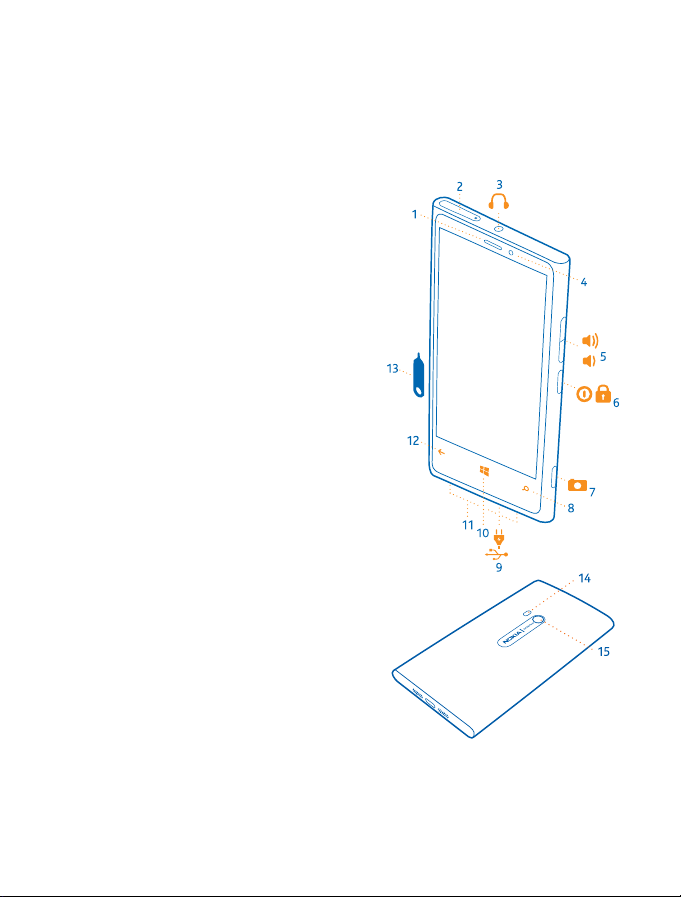
Käytön aloitus
Ota perusasiat haltuun ja aloita puhelimen käyttö nopeasti.
Näppäimet ja osat
Tutustu uuden puhelimesi näppäimiin ja osiin.
1Kuuloke
2Mikro-SIM-kortin pidike
3 Liitäntä kuulokkeita ja kaiuttimia varten
(3,5 mm)
4Etukamera
5 Äänenvoimakkuuspainikkeet
6 Virta-/lukitusnäppäin
7 Kameranäppäin
8Hakunäppäin
9 Mikro-USB-portti
10 Aloitusnäppäin
11 Kaiutin
12 Peruutusnäppäin
13 SIM-korttipaikan avain
14 Kameran salama
15 Kameran linssi
Peruutus-, aloitus- ja hakunäppäin
Siirry puhelimen eri toimintoihin. Peruutus-, aloitus- ja hakunäppäinten avulla voit siirtyä puhelimen
eri toimintoihin.
© 2012 Nokia. Kaikki oikeudet pidätetään.
5

• Siirry avointen sovellusten välillä pitämällä -näppäintä painettuna, pyyhkäisemällä vasemmalle
tai oikealle ja napauttamalla haluamaasi sovellusta.
• Siirry edelliseen näyttöön painamalla
käyttänyt sen jälkeen, kun näyttö on viimeksi ollut lukittuna.
• Siirry aloitusnäyttöön painamalla
• Hallitse puhelinta puheella pitämällä
Tämä toiminto ei ole käytettävissä kaikilla kielillä. Tietoja tuetuista kielistä on osoitteessa
support.microsoft.com.
• Etsi tietoja webistä valitsemalla
. Puhelin muistaa kaikki sovellukset ja sivustot, joita olet
. Käyttämäsi sovellus jää auki taustalle.
-näppäintä painettuna ja sanomalla äänikomento.
.
Antennien paikat
Opi, missä kohdassa puhelimen antennit ovat ja miten ne toimivat tehokkaimmin.
Vältä antennin alueen koskettamista, kun antenni on käytössä. Antennien koskettaminen vaikuttaa
radiolähetyksen laatuun ja saattaa lyhentää akun käyttöikää lisäämällä lähetystehoa käytön aikana.
Antennien alueet on korostettu.
Aseta SIM-kortti paikalleen
Opi asettamaan SIM-kortti puhelimeen.
Tärkeää: Tämä laite on suunniteltu käytettäväksi vain mini-UICC-SIM-korttien (mikro-SIMkorttien) kanssa. Mikro-SIM-kortti on tavallista SIM-korttia pienempi. Yhteensopimattomien
SIM-korttien käyttäminen voi vahingoittaa korttia tai laitetta sekä vioittaa kortille tallennettuja
tietoja.
Vihje: Avaa SIM-kortin pidikkeen lukitus SIM-korttipaikan avaimen avulla. Jos kadotat avaimen,
voit käyttää paperiliitintä.
© 2012 Nokia. Kaikki oikeudet pidätetään.
6

Puhelimesta on katkaistava virta ennen SIM-kortin asettamista paikalleen.
1. Työnnä avain aukkoon siten, että pidikkeen lukitus vapautuu, ja vedä pidike ulos.
2. Varmista, että liittimet ovat ylöspäin, ja aseta kortti pidikkeeseen.
3. Työnnä pidike takaisin puhelimeen siten, että se lukkiutuu paikalleen.
© 2012 Nokia. Kaikki oikeudet pidätetään.
7

Poista SIM-kortti
Saitko uuden SIM-kortin? Opi poistamaan edellinen kortti puhelimestasi.
1. Katkaise puhelimesta virta.
2. Avaa pidikkeen lukitus ja vedä pidike ulos.
3. Irrota kortti pidikkeestä.
Lataa puhelin
On monia tapoja ladata puhelimesi.
Lataa puhelimesi USB-laturilla
Akkuun on ladattu jonkin verran virtaa tehtaalla, mutta se on ehkä ladattava uudelleen, ennen kuin
voit kytkeä puhelimeen virran ensimmäisen kerran.
Varmista, että puhelimen lataamiseen käytettävä USB-laturi on yhteensopiva.
1. Kytke ensin USB-kaapeli laturiin ja laturi pistorasiaan ja kytke sitten kaapelin mikro-USB-liitin
puhelimeen.
2. Kun akku on latautunut kokonaan, irrota laturi ensin puhelimesta ja sitten pistorasiasta.
Akun ensimmäiselle lataukselle ei ole määritetty erityistä vähimmäisaikaa, ja voit käyttää puhelinta
myös latauksen aikana.
Jos puhelimesta on katkaistu virta, kun akun lataus aloitetaan, puhelin käynnistyy automaattisesti.
Jos akku on täysin tyhjä, voi kestää joitakin minuutteja, ennen kuin akun latauksen symboli tulee
näyttöön tai ennen kuin puhelimella voi soittaa puheluja.
Vihje: Voit käyttää USB-latausta, kun pistorasiaa ei ole käytettävissä. Voit myös siirtää tietoja
latauksen aikana. USB-latauksen teho vaihtelee paljon, ja latauksen alkaminen sekä laitteen
käynnistyminen voivat kestää pitkään.
© 2012 Nokia. Kaikki oikeudet pidätetään.
8

Kytke USB-kaapeli ensin tietokoneeseen ja sitten puhelimeen. Kun akku on latautunut
kokonaan, irrota USB-kaapeli ensin puhelimesta ja sitten tietokoneesta.
Lataa puhelin langattomasti
Ei enää kaapelisotkuja – aseta vain laite langattoman laturin päälle, niin lataus alkaa saman tien.
Puhelin tukee maailmanlaajuista langattoman latauksen Qi-standardia ja on yhteensopiva kaikkien
langattomien Qi-laturien kanssa. Puhelimen ja laturin latausalueiden pitää olla kosketuksessa
toisiinsa, joten varmista, että puhelin ja laturi ovat oikeassa asennossa. Kaikki puhelinmallit eivät
välttämättä mahdu kaikkiin latureihin.
Nokian langattomat laturit ovat saatavilla erikseen.
1. Varmista, että langattomaan laturiin on kytketty virta.
2. Aseta puhelin langattomalle laturille siten, että latausalueet ovat kosketuksissa toisiinsa.
3. Kun akku on latautunut kokonaan, siirrä puhelin pois laturin päältä.
Latausalue on korostettu.
Varoitus: Varmista, että laturin ja laitteen välissä ei ole mitään. Älä kiinnitä tarroja tai muita
esineitä laitteen pintaan latausalueen lähelle.
Lisätietoa langattomasta lataamisesta on laturisi käyttöohjeessa.
Akku
Pidä hyvää huolta akusta, se pitää puhelimesi toiminnassa.
© 2012 Nokia. Kaikki oikeudet pidätetään.
9

Tässä puhelimessa on sisäinen uudelleen ladattava akku, jota ei voi irrottaa. Käytä vain latureita, jotka
Nokia on hyväksynyt käytettäväksi tämän puhelimen kanssa. Voit ladata puhelimen myös
yhteensopivan USB-kaapelin avulla (myyntipakkauksessa).
Älä yritä irrottaa akkua laitteesta. Vie laite lähimpään valtuutettuun huoltoliikkeeseen akun vaihtoa
varten.
Tärkeää: Vain valtuutettu huoltoliike saa vaihtaa laitteen akun. Hyväksymätön akun vaihto voi
mitätöidä takuun.
Ensimmäinen käynnistys
Opi ottamaan uusi puhelimesi käyttöön.
Kytke puhelimeen virta
Oletko valmis? Kytke puhelimeen virta ja aloita tutustuminen.
Pidä virtanäppäintä painettuna, kunnes puhelin värisee.
Katkaise puhelimesta virta
Pidä virtanäppäintä painettuna ja vedä sitten lukitusnäyttöä alaspäin.
© 2012 Nokia. Kaikki oikeudet pidätetään.
10

Microsoft-tili
Microsoft-tilin avulla voit käyttää kaikkia Microsoft-palveluja yhdellä käyttäjänimellä ja salasanalla
tietokoneessa ja puhelimessa. Voit käyttää samaa käyttäjänimeä ja salasanaa my ös Xbox-konsolissa.
Microsoft-tilin avulla voit esimerkiksi
• ladata sisältöä Kaupasta
• hallita osoitekirjan tietoja
• siirtää, tallentaa ja jakaa kuvia ja dokumentteja
• varmuuskopioida puhelimen sisällön SkyDrive-palveluun
• pelata Xbox-pelejä
• tallentaa avatar-kuvasi ja pelisaavutuksesi puhelimeen ja lisätä saavutuksia pelaamalla pelejä
puhelimella
• etsiä kadonneen puhelimesi ja lukita sen Paikanna puhelin -palvelun avulla
• hakea yhteisöpalvelujen syötteitä Ihmiset-toimintoon.
Lisätietoja Microsoft-tilistä ja sen tarjoamista mahdollisuuksista on osoitteessa
www.windowsphone.com.
Luo Microsoft-tili
Tuo väriä elämääsi ja ota enemmän irti puhelimestasi – luo Microsoft-tili.
Microsoft-tilin luomiseen tarvitset internetyhteyden. Jos sinulla ei ole kiinteähintaista
tiedonsiirtopakettia, tiedonsiirtokustannukset voivat kasvaa nopeasti. Lisätietoja mahdollisista
tiedonsiirtomaksuista saat palveluntarjoajaltasi. Jos et voi muodostaa internetyhteyttä, voit luoda
tilin myöhemmin.
1. Kytke virta puhelimeen, kun SIM-kortti on paikallaan puhelimessa.
2. Määritä puhelimen asetukset noudattamalla näyttöön tulevia ohjeita.
3. Luo Microsoft-tili tai kirjaudu sisään, jos sinulla on jo käyttäjänimi ja salasana.
Vihje: Jos haluat luoda Microsoft-tilin myöhemmin, avaa puhelimessa Microsoft-sovellus tai -
palvelu. Voit myös pyyhkäistä alkunäytössä vasemmalle ja napauttaa kohtaa
sähköposti + tilit > lisää tili. Voit luoda tilin internetissä siirtymällä osoitteeseen
www.live.com.
© 2012 Nokia. Kaikki oikeudet pidätetään.
Asetukset >
11
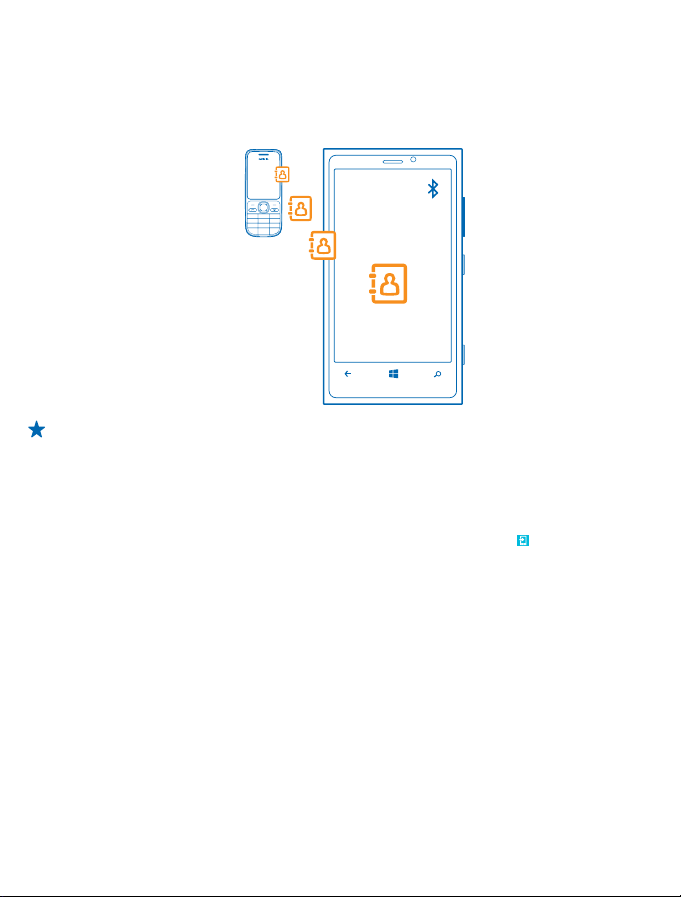
Jos haluat soittaa hätäpuhelun asetusten määrittämisen aikana, napauta kohtaa hätäpuhelu.
Kopioi yhteyshenkilöitä
Pidä lähimmät ystäväsi aina tavoitettavissa. Siirrä tietoni -sovelluksen avulla voit helposti kopioida
yhteyshenkilöt vanhasta puhelimestasi.
Vihje: Jos sinulla on vanhempi Windows Phone -laite tai olet aiemmin varmuuskopioinut
yhteyshenkilöt Windows Live -palveluun, lisää tili puhelimeen ja tuo ne puhelimeen suoraan
palvelusta.
Vanhan puhelimesi on tuettava Bluetooth-yhteyttä. Vanhan puhelimen yhteyshenkilöiden on oltava
tallennettuina puhelimen muistiin, ei SIM-kortille. Sovellus ei toimi kaikissa puhelinmalleissa.
1. Ota Bluetooth käyttöön vanhassa puhelimessasi.
2. Pyyhkäise uuden puhelimen aloitusnäytössä vasemmalle ja napauta kohtaa
3. Napauta kohtaa jatka ja ota Bluetooth käyttöön.
4. Valitse löytyneiden laitteiden luettelosta vanha puhelimesi ja noudata näyttöön tulevia ohjeita
molemmissa puhelimissa.
Jos yhteyshenkilöt on kirjoitettu kielellä, jota uusi puhelin ei tue, yhteystiedot eivät ehkä näy oikein.
Siirrä tietoni.
Lukitse näppäimet ja näyttö
Haluatko estää sen, että puhelin soittaa puhelun taskussa tai laukussa ollessaan?
Paina virtanäppäintä.
© 2012 Nokia. Kaikki oikeudet pidätetään.
12

Avaa näppäinten ja näytön lukitus
Paina virtanäppäintä ja vedä lukitusnäyttöä ylöspäin.
Aseta näppäimet ja näyttö lukittumaan automaattisesti
Pyyhkäise alkunäytössä vasemmalle, napauta kohtaa
aikakatkaisu ja määritä aika, jonka kuluttua näyttö ja näppäimet lukittuvat automaattisesti.
Asetukset > lukitusnäyttö > Näytön
Liitä kuulokkeet
Nauti suosikkimusiikistasi tai pidä kätesi vapaina puhelun aikana.
Liitä kuulokkeet puhelimeen.
© 2012 Nokia. Kaikki oikeudet pidätetään.
13

Älä kytke laitteeseen tuotteita, jotka tuottavat lähtösignaaleja, sillä ne voivat vahingoittaa laitetta.
Älä kytke ääniliittimeen jännitelähteitä. Jos kytket ääniliittimeen jonkin ulkoisen laitteen tai
kuulokkeen, jota Nokia ei ole hyväksynyt käytettäväksi tämän laitteen kanssa, kiinnitä erityistä
huomiota äänenvoimakkuuteen.
Muuta äänenvoimakkuutta
Etkö kuule puhelimen soittoääntä meluisissa ympäristöissä, tai soiko puhelin liian kovaäänisesti? Voit
muuttaa äänenvoimakkuutta tarpeen mukaan.
Käytä äänenvoimakkuuden säätönäppäimiä.
Äänenvoimakkuusnäppäimet ohjaavat kaikkia ääniä, myös hälytysten ja muistutusten
äänenvoimakkuutta.
Vihje: Kun muutat äänenvoimakkuutta, voit myös vaihtaa puhelimen äänettömään tai
normaaliin tilaan. Napauta näytön yläreunassa olevan äänenvoimakkuuden säätöpalkin kohtaa
, tai .
Puhelimessa näkyvät kuvakkeet
Näytön yläreunassa olevassa palkissa näkyy kellonaika, akun varaus ja signaalin voimakkuus sekä
muita tietoja.
Vihje: Saat piilotetut kuvakkeet näkyviin napauttamalla tilariviä.
Signaalin voimakkuus
Akkuvirran taso
Akku latautuu.
© 2012 Nokia. Kaikki oikeudet pidätetään.
14

Akkuvirran säästötila on käytössä.
Puhelut on siirretty toiseen puhelinnumeroon tai vastaajaan.
Puhelimessa ei ole SIM-korttia.
SIM-kortti on lukittu.
Bluetooth-laite on yhteydessä puhelimeen.
WLAN-yhteys on käytettävissä.
WLAN-yhteys on käytössä.
Sovellus tai palvelu käyttää sijaintitietoja.
Puhelin on vierasverkossa (oman palveluntarjoajasi matkapuhelinverkon ulkopuolella).
Värinä on käytössä.
Puhelin on lentotilassa.
Puhelin on äänettömässä tilassa.
Sen matkapuhelinverkon tyyppi, johon puhelin on parhaillaan yhteydessä, voidaan ilmaista yhdellä
kirjaimella, useilla kirjaimilla tai kirjainten ja numeroiden yhdistelmällä. Se voi olla esimerkiksi
verkkopalvelun tarjoajan mukaan.
Kuvakkeet voivat vaihdella alueittain ja verkkopalvelun tarjoajan mukaan.
,
© 2012 Nokia. Kaikki oikeudet pidätetään.
15

Perustoiminnot
Opi käyttämään uutta puhelintasi mahdollisimman tehokkaasti.
Tutustu puhelimeesi
Puhelimessa on kaksi päänäkymää, joista näet helposti, mitä tapahtuu ja missä asiat ovat.
Aloitusnäyttö (1): Animoidut tapahtumaruudut näyttävät esimerkiksi vastaamattomat puhelut ja
saapuneet viestit, tuoreet uutiset ja sääennusteet sekä ystäviesi online-tilan.
Voit järjestää ruudut uudelleen ja muuttaa niiden kokoja sekä kiinnittää niihin yhteyshenkilöitä,
sovelluksia, syötteitä, postilaatikoita, verkkosivustoja ja muita suosikkeja. Kiinnitettyjen
yhteyshenkilöiden päivitykset näkyvät ruudussa, ja voit soittaa heille suoraan aloitusnäytöstä.
Sovellusvalikko (2): Luettelossa ovat kaikki sovellukset aakkosjärjestyksessä.
Onko sinulla paljon sovelluksia? Hae sovellusta napauttamalla kohtaa
sovelluksia, luettelossa näkyvät aakkosten kirjaimet auttavat haussa. Napauta mitä tahansa kirjainta
luettelossa ja napauta sitten haluamasi sovelluksen nimen ensimmäistä kirjainta.
Vihje: Voit tehdä hakuja myös sovelluksen sisällä, esimerkiksi Kauppa-sovelluksessa.
. Jos sinulla on paljon
Vaihda näkymien välillä
Jos kaikki tarvitsemasi sovellukset eivät ole aloitusnäytössä, löydät ne sovellusvalikosta.
Siirry näkymästä toiseen pyyhkäisemällä vasemmalle tai oikealle.
© 2012 Nokia. Kaikki oikeudet pidätetään.
16

Vihje: Jos sinulla on paljon eri asioita tehtävänä, voit helposti vaihtaa eri tehtävien välillä. Pidä
painettuna kohtaa
Käytä kosketusnäyttöä
Tutki puhelimen sisältöä napauttamalla, pyyhkäisemällä tai vetämällä.
1. Käytä puhelinta napauttamalla kosketusnäyttöä tai napauttamalla näyttöä ja pitämällä sormeasi
näytöllä.
2. Tuo näkyviin lisävalintoja pitämällä sormeasi kohteen päällä, kunnes valikko aukeaa.
Vihje: Voit käyttää puhelinta myös käsineet kädessä. Pyyhkäise aloitusnäytössä vasemmalle,
napauta kohtaa
arvoksi Korkea
Esimerkki: Avaa sovellus tai muu kohde napauttamalla sitä. Voit muokata kalenterin tapaamista
tai poistaa sen napauttamalla tapaamista, pitämällä sitä painettuna ja valitsemalla haluamasi
toiminnon.
, pyyhkäise haluamasi sovelluksen kohdalle ja napauta sovellusta.
Asetukset > näyttö+kosketus ja vaihda kosketusherkkyys -asetuksen
.
© 2012 Nokia. Kaikki oikeudet pidätetään.
17

Vedä kohdetta napauttamalla sitä ja pitämällä sitä painettuna
Aseta sormesi kohteen päälle sekunniksi tai pariksi ja liu'uta sitten sormeasi näytön poikki.
Pyyhkäise
Aseta sormesi näytölle ja liu'uta sormea haluamaasi suuntaan.
© 2012 Nokia. Kaikki oikeudet pidätetään.
18

Esimerkki: Siirry aloitusnäytön ja sovellusvalikon välillä tai toiminnon eri näyttöjen välillä
pyyhkäisemällä vasemmalle tai oikealle. Selaa pitkää luetteloa tai valikkoa nopeasti liu'uttamalla
sormeasi nopeasti sipaisemalla ylös- tai alaspäin näytöllä ja nostamalla sitten sormi näytöltä.
Pysäytä luettelon tai valikon liike napauttamalla näyttöä.
Suurenna tai pienennä kuvaa
Aseta kaksi sormea kohteen, esimerkiksi kartan, valokuvan tai web-sivun, päälle ja liu'uta sormia
erilleen tai yhteen.
Tärkeää: Vältä naarmuttamasta kosketusnäyttöä.
Käytä puhelinta helposti
Ovatko pieni teksti tai epäselvät kuvat hankalia? Tee tekstistä isompaa ja näytöstä helpommin
katseltava.
© 2012 Nokia. Kaikki oikeudet pidätetään.
19

1. Pyyhkäise aloitusnäytössä vasemmalle ja napauta kohtaa Asetukset.
2. Napauta kohtaa aputoiminnot.
Muuta kirjasinkokoa
Vedä Tekstikoko -liukusäätimen osoitinta.
Ota käyttöön suuri kontrasti
Vaihda Suuri kontrasti -asetuksen arvoksi Käytössä
Suurenna näyttöä
Vaihda Suurennuslasi -asetuksen arvoksi Käytössä
sormella. Liikuta suurennuslasia näytössä kahdella sormella. Lopeta suurennuksen käyttö
kaksoisnapauttamalla näyttöä kahdella sormella.
Käytä puhelinta tekstipuhelimen (TTY/TDD) kanssa
Napauta osiossa Tekstipuhelintila kohtaa täysi.
Saatavilla olevat tekstipuhelintilat voivat vaihdella verkkopalvelun tarjoajan mukaan.
Käytä puhelinta lentotilassa
Paikoissa, joissa et voi soittaa etkä vastaanottaa puheluja, voit kuitenkin kuunnella musiikkia, katsoa
videoita ja pelata offline-pelejä ottamalla käyttöön lentotilan.
Kun lentoprofiili on käytössä, yhteydet matkapuhelinverkkoon ja puhelimen langattomat toiminnot
ovat poissa käytöstä. Jos laite tukee NFC-maksu- ja laskutustoimintoa, se saattaa jäädä käyttöön.
Noudata esimerkiksi lentoyhtiön antamia ohjeita ja turvavaatimuksia sekä kaikkia asiaankuuluvia
lakeja ja määräyksiä. Jos se on sallittu, voit muodostaa yhteyden WLAN-verkkoon esimerkiksi
internetin selaamista varten tai ottaa Bluetooth-toiminnon käyttöön lentotilassa.Jos se on sallittu,
voit muodostaa yhteyden WLAN-verkkoon esimerkiksi internetin selaamista varten tai ottaa
Bluetooth-toiminnon ja NFC-jakamisen käyttöön lentotilassa.
1. Pyyhkäise aloitusnäytössä vasemmalle ja napauta kohtaa
2. Vaihda Tila-asetuksen arvoksi käytössä
.
.
ja kaksoisnapauta näyttöä kahdella
Asetukset > lentotila.
Ohjaa puhelinta puheella
Tarvitsetko puhelinta, mutta kätesi eivät ole vapaana? Äänikomentojen avulla voit soittaa puhelun,
lähettää tekstiviestin, etsiä tietoja webistä tai avata sovelluksen.
© 2012 Nokia. Kaikki oikeudet pidätetään.
20

Tämä toiminto ei ole käytettävissä kaikilla kielillä. Tietoja tuetuista kielistä on osoitteessa
support.microsoft.com.
-näppäintä painettuna.
1. Pidä
2. Sano äänikomento puhelimeen.
Esimerkki: Tarkista aikataulusi sanomalla open calendar.
Vihje: Saat lisää esimerkkejä äänikomennoista sanomalla Help.
Tee puhelimesta yksilöllinen
Opi mukauttamaan alkunäyttöä ja vaihtamaan soittoääni.
Mukauta aloitusnäyttö
Haluatko, että aloitusnäytössä näkyvät vain useimmin käyttämäsi sovellukset? Voit kiinnittää
suosikkisovelluksiasi, verkkosivustoja ja paljon muuta aloitusnäyttöön sekä siirtää ruutuja ja muuttaa
niiden kokoa mielesi mukaan.
1. Jos haluat kiinnittää sovelluksen, siirry sovellusvalikkoon pyyhkäisemällä vasemmalle.
2. Napauta sovellusta ja pidä sitä painettuna ja napauta sitten kohtaa kiinnitä aloitusnäyttöön.
Kiinnitä yhteyshenkilö
Napauta kohtaa
kiinnitä aloitusnäyttöön.
Kun kiinnität yhteyshenkilön, kyseisen henkilön syötteiden päivitykset näkyvät ruudussa ja voit
soittaa hänelle suoraan aloitusnäytöstä.
Kiinnitä sivusto
Siirry verkkosivustoon ja napauta kohtaa
Siirrä ruutua
Napauta ruutua ja pidä sitä painettuna, vedä ja pudota se uuteen paikkaan ja napauta näyttöä.
Ihmiset, napauta yhteyshenkilöä ja pidä sitä painettuna ja napauta sitten kohtaa
> kiinnitä aloitusnäyttöön.
© 2012 Nokia. Kaikki oikeudet pidätetään.
21

Muuta ruudun kokoa tai poista sen kiinnitys
Muuta ruudun kokoa napauttamalla sitä ja pitämällä sitä painettuna ja napauttamalla sitten
nuolikuvaketta.
Poista ruudun kiinnitys napauttamalla ruutua ja pitämällä sitä painettuna ja napauttamalla kohtaa
.
Tee lapsille turvallinen ja hauska aloitusnäyttö
Voit antaa lastesi käyttää joitakin puhelimesi sovelluksia ilman, että sinun tarvitsee pelätä heidän
vahingossa poistavan työsähköpostejasi tai tekevän verkko-ostoksia tai jotakin muuta, mitä et halua.
Määritä tietyt sovellukset, pelit ja muut lasten suosikit lasten omaan aloitusnäyttöön.
© 2012 Nokia. Kaikki oikeudet pidätetään.
22

1. Pyyhkäise aloitusnäytössä vasemmalle ja napauta kohtaa Asetukset.
2. Napauta kohtaa lasten nurkkaus.
3. Valitse sisältö, jota lapset saavat käyttää. Voit myös asettaa salasanan, jolla estät lapsia
pääsemästä omaan aloitusnäyttöösi.
Vihje: Näytä lapsille, miten he voivat mukauttaa aloitusnäyttönsä. Esimerkiksi taustakuvan voi
vaihtaa napauttamalla kohtaa mukauta. Aloitusnäytössä voi muuttaa ruutujen kokoa ja siirtää
niitä tavalliseen tapaan.
Vihje: Lapsesi voivat tehdä sovelluksissa ostoksia, esimerkiksi ostaa pelipisteitä, jos määrität
Lompakko-PIN-koodin. Lompakko-PIN on annettava jokaisen ostoksen yhteydessä. Määritä
Lompakko-PIN pyyhkäisemällä aloitusnäytössä vasemmalle ja napauttamalla kohtaa
Lompakko > > asetukset + PIN-koodi.
Siirry omaan aloitusnäyttöösi
Paina virtanäppäintä kahdesti ja pyyhkäise ylöspäin omassa lukitusnäytössäsi. Jos olet määrittänyt
salasanan, kirjoita se.
Siirry takaisin lasten aloitusnäyttöön
Pyyhkäise vasemmalle omassa lukitusnäytössäsi ja pyyhkäise ylöspäin lasten lukitusnäytössä.
Poista lasten aloitusnäyttö käytöstä
Pyyhkäise omassa aloitusnäytössäsi vasemmalle, napauta kohtaa
lasten nurkkaus asetukseksi Ei käytössä
Vaihda teema
Voit muuttaa näytön värejä oman makusi ja mielialasi mukaan.
1. Pyyhkäise alkunäytössä vasemmalle ja napauta kohtaa
2. Napauta kohtaa Tausta tai Korostusväri.
Mukauta lukitusnäyttö
Haluatko tehdä lukitusnäytöstäsi ainutlaatuisen? Voit esimerkiksi pitää taustana suosikkivalokuvaasi.
.
Asetukset ja vaihda kohdan
Asetukset > teema.
© 2012 Nokia. Kaikki oikeudet pidätetään.
23

Pyyhkäise alkunäytössä vasemmalle ja napauta kohtaa Asetukset > lukitusnäyttö.
Vihje: Voit vapaasti päättää, mitkä sovellusten ilmoitukset, kuten vastaamattomat puhelut tai
uudet viestit, haluat nähdä lukitusnäytössä. Napauta vain ilmoituskohtaa ja valitse sovellus,
jonka haluat lisätä.
Vaihda taustakuva
Napauta kohtaa vaihda kuvaa, valitse kuva, säädä se sopivaksi ja napauta kohtaa
Vihje: Voit myös valita lukitusnäyttöön vaihtuvia kuvia Bing-palvelusta. Napauta kohtaa
valokuva > Bing.
Näytä esittäjän nimi musiikin toiston aikana
Vaihda Näytä esittäjä musiikkia toistettaessa-asetuksen arvoksi Käytössä .
Muokkaa puhelimen ääniä
Voit valita puhelimeesi parhaat äänet.
1. Pyyhkäise aloitusnäytössä vasemmalle ja napauta kohtaa
2. Valitse muokattava soittoääni tai hälytys ja sen jälkeen haluamasi ääni.
Lisää uusia soittoääniä tietokoneesta puhelimeen
Liitä puhelin USB-kaapelilla tietokoneeseen ja siirrä haluamasi kappale tietokoneen
tiedostonhallinnan avulla puhelimen soittoäänien kansioon.
Aseta kappale soittoääneksi napauttamalla soittoäänet + äänet-näkymässä kohtaa Soittoääni, ja
napauttamalla kohdassa Mukautettu haluamaasi kappaletta.
Voit käyttää kappaletta soittoäänenä, jos sitä ei ole suojattu digitaalisen käyttöoikeuksien hallinnan
(DRM) avulla ja tiedoston koko on alle 30 Mt.
Tietokoneen käyttöjärjestelmän on oltava Windows Vista, Windows 7 tai Windows 8.
Mykistä puhelin
Kun äänetön tila on käytössä, mitään soitto- tai merkkiääniä ei kuulu. Käytä tätä tilaa esimerkiksi
elokuvissa tai kokouksessa.
1. Tuo näkyviin äänenvoimakkuuden tilarivi näytön yläreunassa painamalla
äänenvoimakkuusnäppäintä ja napauta sitten kohtaa
© 2012 Nokia. Kaikki oikeudet pidätetään.
Asetukset > soittoäänet + äänet.
.
.
24

Äänetön tila on käytössä. Jos puhelin on asetettu värisemään, käytössä on värinätila äänettömän
tilan asemesta.
2. Jos haluat asettaa puhelimen värisemään, pyyhkäise aloitusnäytössä vasemmalle, napauta kohtaa
Asetukset > soittoäänet + äänet ja vaihda Värinä-asetuksen arvoksi Käytössä .
Ota tilannekuva
Viimeistelitkö juuri persoonallisen alkunäyttösi ja haluat näyttää taideteoksesi muille? Voit ottaa
kuvan näytöstäsi ja lähettää sen ystävillesi.
1. Paina virta- ja aloitusnäppäimiä
2. Napauta kohtaa Valokuvat > Näyttökuvat.
3. Napauta lähetettävää tilannekuvaa, pidä se valittuna ja napauta kohtaa jaa....
samanaikaisesti.
© 2012 Nokia. Kaikki oikeudet pidätetään.
25

Pidennä akun kestoa
Löydä tasapaino puhelimen käytettävyyden ja akun keston välillä. Seuraavien toimien avulla voit
säästää virtaa puhelimessasi.
• Lataa akku aina täyteen.
• Mykistä tarpeettomat äänet, kuten näppäinäänet.
• Käytä kaiuttimen asemesta johdollisia kuulokkeita.
• Kameran etsin kuluttaa paljon virtaa, joten napauta valokuvien ottamisen jälkeen kohtaa
Vihje: Voit määrittää, että puhelin säästää automaattisesti virtaa, kun akun varaus on vähissä.
Voit tarkistaa akun tilan ja ottaa akkuvirran säästötilan käyttöön pyyhkäisemällä aloitusnäytössä
vasemmalle ja napauttamalla kohtaa
Kun puhelin on virransäästötilassa, et ehkä voi muuttaa kaikkien sovellusten asetuksia.
Vihje: Voit valita, milloin haluat akkuvirran säästötilan tulevan käyttöön. Napauta kohtaa
lisäasetukset.
Voit säästää virtaa myös toimimalla seuraavasti:
Aseta puhelimen näyttö pimenemään
lyhyen viiveen jälkeen
Vähennä näytön kirkkautta Pyyhkäise aloitusnäytössä vasemmalle ja napauta kohtaa
Käytä verkkoyhteyksiä valikoivasti: • Pidennä puhelimeen määritettyä sähköpostin
Asetukset > virransäästö.
Pyyhkäise aloitusnäytössä vasemmalle ja napauta kohtaa
Asetukset > lukitusnäyttö > Näytön aikakatkaisu.
Asetukset > kirkkaus. Vaihda Säädä automaattisesti -
asetuksen arvoksi Ei käytössä
taso.
tarkistusväliä tai määritä tarkistus manuaaliseksi.
Napauta jokaisessa postilaatikossasi kohtaa
asetukset > synkronointiasetukset ja vaihda Lataa
uusi sisältö-asetuksen arvoa.
• Ota Bluetooth käyttöön vain tarvittaessa.
• Ota NFC käyttöön vain tarvittaessa. Poista napauta +
lähetä (NFC) -toiminto käytöstä pyyhkäisemällä
aloitusnäytössä vasemmalle, napauttamalla kohtaa
Asetukset > napauta + lähetä (NFC) ja vaihtamalla
NFC-jakaminen -asetuksen arvoksi Ei käytössä.
• Muodosta internetyhteys mieluummin WLAN-verkon
kuin matkapuhelinverkon datayhteyden kautta.
• Määritä puhelin olemaan etsimättä käytettävissä olevia
langattomia verkkoja. Pyyhkäise aloitusnäytössä
vasemmalle, napauta kohtaa
vaihda WLAN-verkot -asetuksen arvoksi Ei käytössä
.
• Estä puhelinta muodostamasta yhteyttä peleihin.
Pyyhkäise aloitusnäytössä vasemmalle, napauta
, ja valitse haluamasi
>
Asetukset > WLAN ja
.
© 2012 Nokia. Kaikki oikeudet pidätetään.
26

kohtaa Asetukset, pyyhkäise kohtaan sovellukset,
napauta kohtaa pelit ja poista kaikki asiaankuuluvat
asetukset käytöstä.
• Jos kuuntelet musiikkia tai käytät puhelinta muulla
tavoin, mutta et halua soittaa tai vastaanottaa
puheluja, ota käyttöön lentotila.
Säästä verkkovierailujen tiedonsiirtokustannuksissa
Haluatko pienentää puhelinlaskujasi? Voit vähentää verkkovierailujen tiedonsiirtokustannuksia
muuttamalla matkapuhelinverkon datayhteyden asetuksia. Verkkovierailu tarkoittaa, että puhelin
vastaanottaa tietoja muusta kuin oman palveluntarjoajasi omistamasta tai ylläpitämästä verkosta.
Internetyhteyden muodostaminen verkkovierailun aikana, erityisesti ulkomailla, voi lisätä
tiedonsiirtokuluja huomattavasti. Matkapuhelinverkon palveluntarjoajasi voi veloittaa kiinteän
tiedonsiirtomaksun, tai maksu voi riippua käytön määrästä. Määritä paras mahdollinen yhteyden
muodostustapa muuttamalla WLAN-yhteyden, matkapuhelinverkon datayhteyden ja sähköpostin
latauksen asetuksia.
WLAN-yhteydet ovat yleensä nopeampia ja edullisempia kuin matkapuhelinverkon datayhteydet. Jos
käytettävissä on sekä WLAN-yhteys että matkapuhelinverkon datayhteys, puhelin käyttää WLANyhteyttä.
Pyyhkäise aloitusnäytössä vasemmalle ja napauta kohtaa
1. Napauta kohtaa WLAN.
2. Varmista, että WLAN-verkot -asetuksen arvona on Käytössä
3. Valitse haluamasi yhteys.
Sulje matkapuhelinverkon datayhteys
Napauta kohtaa matkapuhelinverkko ja vaihda Datayhteys -asetuksen arvoksi ei käytössä.
Lopeta tiedonsiirto verkkovierailun aikana
Napauta kohtaa matkapuhelinverkko ja vaihda Datayhteyden verkkovierailuasetukset -asetuksen
arvoksi verkkovierailut estetty.
Vihje: Voit säästää tiedonsiirtokustannuksia matkustaessasi tallentamalla uudet kartat
puhelimeen ennen matkaa ja selaamalla karttoja offline-tilassa. Jos puhelimen tallennustila on
vähissä, voit poistaa joitakin karttoja puhelimesta.
Aseta sähköpostien lataus manuaaliseksi
Pidennä puhelimeen määritettyä sähköpostin tarkistusväliä tai määritä tarkistus manuaaliseksi.
Napauta jokaisessa postilaatikossasi kohtaa
Lataa uusi sisältö-asetuksen arvoa.
> asetukset > synkronointiasetukset ja vaihda
Asetukset.
.
Kirjoita tekstiä
Opi kirjoittamaan tekstiä nopeasti ja tehokkaasti puhelimen näppäimistöllä.
Käytä näyttönäppäimistöä
Näyttönäppäimistöllä kirjoittaminen on helppoa ja hauskaa. Voit pitää puhelinta pysty- tai vaakaasennossa näppäimistöä käyttäessäsi.
© 2012 Nokia. Kaikki oikeudet pidätetään.
27

Napauta tekstiruutua.
1 Merkkinäppäimet
2 Vaihtonäppäin
3 Numero- ja symbolinäppäin
4 Kielinäppäin
5Hymiönäppäin
6 Välinäppäin
7Enter-näppäin
8Askelpalautin
Näppäimistöasettelu voi vaihdella eri
sovelluksissa ja kielissä. Kielinäppäin on
näkyvissä vain silloin, kun valittuna on useampi
kuin yksi kieli. Esimerkissä on englanninkielinen
näppäimistö.
Vaihda isoista pieniin kirjaimiin ja päinvastoin
Napauta vaihtonäppäintä. Voit ottaa isojen kirjainten lukituksen käyttöön kaksoisnapauttamalla
näppäintä. Palaa normaalitilaan napauttamalla vaihtonäppäintä uudelleen.
Kirjoita numero tai erikoismerkki
Napauta numero- ja symbolinäppäintä. Tuo lisää merkkinäppäimiä näkyviin napauttamalla
vaihtonäppäintä. Jotkin erikoismerkkinäppäimet tuovat näkyviin muita symboleja. Tuo muut symbolit
näkyviin napauttamalla symbolia tai erikoismerkkiä ja pitämällä sitä painettuna.
Vihje: Saat pisteen lauseen loppuun ja aloitat uuden lauseen napauttamalla välinäppäintä
kahdesti.
Vihje: Voit kirjoittaa numeron tai erikoismerkin nopeasti pitämällä ensin numero- ja
symbolinäppäintä painettuna ja liu'uttamalla sitten sormesi haluamasi merkin kohdalle ja
nostamalla sormen.
© 2012 Nokia. Kaikki oikeudet pidätetään.
28

Kopioi tai liitä tekstiä
Napauta sanaa, merkitse kopioitava osa vetämällä sanan molemmissa päissä olevia ympyröitä ja
napauta kohtaa
Lisää merkkiin aksenttimerkki
Pidä merkkiä painettuna ja napauta aksentoitua merkkiä.
Poista merkki
Napauta askelpalautinta.
Vaihda kirjoituskielestä toiseen
Napauta kielinäppäintä toistuvasti, kunnes haluamasi kieli näkyy. Kielinäppäin on näkyvissä vain
silloin, kun valittuna on useampi kuin yksi kieli.
Siirrä kohdistinta
Napauta tekstiä ja pidä sitä painettuna, kunnes kohdistin tulee näkyviin. Vedä kohdistin haluamaasi
paikkaan nostamatta sormeasi.
Käytä sanaehdotuksia
Puhelin ehdottaa sanoja kirjoittaessasi, jotta kirjoittaminen olisi mahdollisimman nopeaa ja tarkkaa.
Sanaehdotukset ovat käytettävissä useilla kielillä.
Kun alat kirjoittaa sanaa, puhelin ehdottaa mahdollisia sanoja. Kun haluamasi sana näkyy
ehdotuspalkissa, valitse se. Saat näkyviin lisää ehdotuksia pyyhkäisemällä vasemmalle.
Vihje: Jos ehdotettu sana on lihavoitu, puhelin korvaa kirjoittamasi sanan sillä automaattisesti.
Jos sana on väärä, napauta sitä, niin näet alkuperäisen sanan sekä joitakin muita ehdotuksia.
Korjaa sana
Jos huomaat tehneesi kirjoitusvirheen, napauta kyseistä sanaa, niin näet ehdotuksia sen
korjaamiseksi.
Lisää uusi sana sanakirjaan
Jos haluamasi sana ei ole sanakirjassa, kirjoita sana, napauta sitä ja napauta sitten ehdotuspalkissa
olevaa plusmerkkiä (+). Puhelin myös oppii uusia sanoja, kun olet kirjoittanut ne muutaman kerran.
. Liitä teksti napauttamalla kohtaa .
© 2012 Nokia. Kaikki oikeudet pidätetään.
29

Poista sanaehdotukset käytöstä
Pyyhkäise aloitusnäytössä vasemmalle ja napauta kohtaa
kielesi näppäimistöä ja poista Ehdota tekstiä -valintaruudun valinta.
Lisää kirjoituskieliä
Voit lisätä näppäimistöön useita kirjoituskieliä ja vaihtaa kielestä toiseen kirjoittaessasi.
1. Napauta kohtaa
2. Valitse kielet, joita haluat käyttää kirjoittaessasi.
Vaihda kielestä toiseen kirjoittaessasi
Napauta kielinäppäintä toistuvasti, kunnes haluamasi kieli näkyy. Näppäimistöasettelu ja
sanaehdotukset vaihtuvat valitun kielen mukaisiksi. Kielinäppäin on näkyvissä vain silloin, kun
valittuna on useita kirjoituskieliä.
Asetukset > näppäimistö > lisää näppäimistöjä.
Asetukset > näppäimistö. Napauta
© 2012 Nokia. Kaikki oikeudet pidätetään.
30

Lue koodeja tai tekstiä
Käytä puhelimen kameraa esimerkiksi QR-koodien, viivakoodien tai kirjojen ja DVD-levyjen kansien
skannaamiseen ja lisätietojen hakemiseen puhelimen tunnistamista kohteista.
1. Paina
2. Napauta kohtaa
3. Suuntaa kamera kohti koodia.
Käännä teksti tai hae sitä webistä
Paina
ja käännä tai hae.
-näppäintä.
.
Vihje: Pidä kameraa tukevasti paikallaan ja varmista, että luettava kohde on kokonaan näkyvissä
kameran etsimessä.
Esimerkki: Yritä lukea alla oleva koodi ja katso, mitä tapahtuu.
-näppäintä, napauta kohtaa , suuntaa kamera kohti tekstiä ja napauta kohtaa etsi tekstiä
Kello
Pysy ajan tasalla – opi käyttämään puhelinta sekä kellona että herätyskellona.
Aseta hälytys
Voit käyttää puhelinta herätyskellona.
1. Pyyhkäise aloitusnäytössä vasemmalle ja napauta kohtaa Hälytykset.
2. Napauta kohtaa
3. Anna hälytyksen tiedot, aseta aika ja napauta kohtaa
4. Hälytys soi vain, jos puhelimeen on kytketty virta. Lisäksi puhelimen äänenvoimakkuuden on oltava
riittävän suuri.
© 2012 Nokia. Kaikki oikeudet pidätetään.
.
.
31

Poista hälytys käytöstä
Vaihda hälytyksen asetukseksi Ei käytössä
Poista hälytys
Napauta hälytystä ja napauta kohtaa
Siirrä hälytys
Etkö halua nousta ihan vielä? Kun hälytys kuuluu, voit siirtää sen.
Kun puhelin alkaa hälyttää, napauta kohtaa siirrä.
Päivitä kellonaika ja päivämäärä automaattisesti
Voit asettaa puhelimen päivittämään ajan, päivämäärän ja aikavyöhykkeen automaattisesti.
Automaattinen päivitys on verkkopalvelu.
Pyyhkäise aloitusnäytössä vasemmalle ja napauta kohtaa
Vaihda Määritä automaattisesti-asetuksen arvoksi Käytössä
Päivitä aika ja päivämäärä itse
Vaihda Määritä automaattisesti -asetuksen arvoksi Ei käytössä
päivämäärää.
Päivitä aikavyöhyke itse matkustaessasi ulkomailla
Vaihda Määritä automaattisesti -asetuksen arvoksi Ei käytössä
sekä haluamaasi sijaintia.
.
.
Asetukset > päivämäärä + kellonaika.
.
ja muokkaa kellonaikaa sekä
ja napauta kohtaa Aikavyöhyke
SkyDrive
Tallenna sisältösi pilveen. Sinun ei tarvitse huolehtia muistin vapauttamisesta suosikeillesi tai uusille
sovelluksille.
SkyDrive on pilvitallennustila kaikille dokumenteillesi ja valokuvillesi. Voit tarkastella tai jakaa sisältöä
palvelussa tai palauttaa sen tarvittaessa. Voit myös asettaa sen varmuuskopioimaan sisältösi
automaattisesti, jolloin valokuvat ja videot kopioituvat pilvessä olevaan albumiisi aina kuvatessasi.
SkyDriven avulla voit käyttää valokuviasi, dokumenttejasi ja muuta sisältöäsi puhelimella, tablettietokoneella ja tietokoneella. Joissakin sovelluksissa voit jopa jatkaa dokumentin työstämistä
samasta kohdasta, johon sen aikaisemmin jätit.
SkyDrivessa olevaa sisältöäsi voit käyttää monissa paikoissa. Voit esimerkiksi tallentaa valokuvia
SkyDrive-palveluun Valokuvat-toiminnossa tai hallinnoida Office-dokumentteja Office-toiminnossa.
Vihje: Voit myös hallita kätevästi pilvessä olevaa sisältöäsi puhelimella lataamalla SkyDrivesovelluksen Kauppa-palvelusta.
Tallenna valokuvat ja muu sisältö SkyDriveen
Voit siirtää puhelimeen tallennettuja tiedostoja SkyDrive-palveluun, josta ne ovat helposti saatavissa
puhelimeen, tablet-tietokoneeseen tai tietokoneeseen.
Tarvitset Microsoft-tilin, jotta voit muodostaa yhteyden SkyDrive-palveluun.
1. Napauta kohtaa Valokuvat ja selaa valokuvan tai videon kohdalle.
© 2012 Nokia. Kaikki oikeudet pidätetään.
32

2. Napauta kohtaa > tallenna SkyDriveen.
3. Kirjoita valokuvalle halutessasi kuvateksti ja napauta kohtaa
Vihje: Jos haluat asettaa puhelimesi lataamaan valokuvat tai videot automaattisesti SkyDriveen,
pyyhkäise aloitusnäytössä vasemmalle ja napauta kohtaa
sovellukset ja napauta kohtaa valokuvat + kamera > SkyDrive.
Tallenna Office-dokumentti SkyDriveen
Napauta kohtaa
tallennettavaa tiedostoa, pidä se valittuna ja napauta kohtaa tallennussijainti... > SkyDrive.
Vihje: Voit myös tallentaa dokumentin SkyDrive-palveluun samalla kun käsittelet sitä. Napauta
kohtaa
kohteen Tallennussijainti sijaintia, muutos vaikuttaa kaikkien tiedostojen oletussijaintiin.
Jaa valokuvia ja dokumentteja laitteiden välillä
SkyDriven avulla voit helposti käyttää valokuviasi, dokumenttejasi ja muuta palveluun siirrettyä
sisältöä millä tahansa laitteellasi.
Kun siirrät valokuvia, dokumentteja tai muuta puhelimeen, tablet-tietokoneeseen tai tietokoneeseen
tallennettua sisältöä SkyDrive-palveluun, sinun on kirjauduttava Microsoft-tilillesi. Kun käytät
palveluun siirrettyä sisältöä toisessa laitteessa, sinun on kirjauduttava samalle Microsoft-tilille, jota
on käytetty siirrettäessä sisältöä palveluun.
Tarvitset sisällön siirtämiseen ja lataamiseen internetyhteyden. Jos sinulla ei ole kiinteähintaista
tiedonsiirtopakettia, tiedonsiirtokustannukset voivat kasvaa nopeasti. Lisätietoja mahdollisista
tiedonsiirtomaksuista saat palveluntarjoajaltasi.
SkyDrivessa olevaa sisältöäsi voit käyttää monissa paikoissa. Puhelimessa voit tarkastella valokuviasi
ja videoitasi Valokuvat-toiminnossa tai avata Office-dokumentteja Office-toiminnossa. Voit myös
ladata SkyDrive-sovelluksen Kauppa-palvelusta ja tarkastella ja hallita sen avulla kaikentyyppisiä
tiedostoja puhelimessasi.
Tablet-tietokoneessa tai tietokoneessa voit joko hallita sisältöä verkossa www.skydrive.com-
palvelussa tai käyttää SkyDrive-sovellusta tietokoneen työpöydällä. Jos tietokoneessasi ei vielä ole
SkyDrive-sovellusta, voit ladata sovelluksen www.skydrive.com-palvelusta ja asentaa sen
tietokoneeseen.
Vihje: SkyDrive-sovelluksen avulla voit vetää ja pudottaa haluamasi tiedostot SkyDrivekansioon tiedostonhallinnassa, esimerkiksi Resurssienhallinnassa tai Finderissa, jolloin
tiedostot siirtyvät automaattisesti SkyDriveen.
Office, pyyhkäise kohtaan sijainnit ja napauta kohtaa puhelin. Napauta sitten
> tallenna ja vaihda Tallennussijainti-asetuksen arvoksi SkyDrive. Jos muutat
tai .
Asetukset. Pyyhkäise kohtaan
Nokia-tili
Nokia-tilisi on avain Nokia-palveluihin.
Nokia-tilin avulla voit esimerkiksi
• käyttää Nokia-palveluja samalla käyttäjänimellä ja salasanalla tietokoneessa ja puhelimessa
• ostaa musiikkia Nokia Musiikista
• synkronoida Kartat-sovelluksen suosikkisi
• ladata sisältöä Nokia-palveluista
© 2012 Nokia. Kaikki oikeudet pidätetään.
33

• tallentaa puhelimen malliin liittyviä tietoja ja yhteystietoja. Voit myös lisätä Nokia-tilille
maksukorttisi tiedot.
Käytettävissä olevat palvelut voivat vaihdella.
Lisätietoja Nokia-tilistä ja Nokia-palveluista on osoitteessa account.nokia.com.
© 2012 Nokia. Kaikki oikeudet pidätetään.
34

Ihmiset ja viestit
Ota yhteyttä ystäviin ja perheeseen sekä jaa puhelimella tiedostoja, kuten valokuvia. Pysy kärryillä
viimeisimmistä yhteisöpalvelujen päivityksistä myös liikkeellä ollessasi.
Puhelut
Haluatko soittaa uudella puhelimellasi ja puhua ystäviesi kanssa? Jatka lukemista, niin näet, miten se
tehdään.
Soita yhteyshenkilölle
Puhelun soittaminen ystävälle on nopeaa ja helppoa, kun tallennat ystäväsi yhteyshenkilöiksi
puhelimen osoitekirjaan.
1. Napauta kohtaa
2. Napauta yhteyshenkilöä ja numeroa.
Vihje: Puhuuko ystäväsi liian hiljaisella tai liian kovalla äänellä? Säädä äänenvoimakkuutta
painamalla äänenvoimakkuusnäppäimiä.
Kopioi ja liitä puhelinnumero
Napauta puhelinnumeroa ja pidä sitä painettuna, napauta kohtaa kopioi ja napauta tekstiruudussa
.
kohtaa
> .
Soita puhelu äänikomennolla
Voit soittaa yhteyshenkilölle äänikomennolla.
1. Pidä
-näppäintä painettuna.
2. Sano Call ja henkilön nimi.
Voit peruuttaa painamalla
Vihje: Voit käyttää äänivalintaa myös Bluetooth-kuulokkeiden avulla.
Tämä toiminto ei ole käytettävissä kaikilla kielillä.
© 2012 Nokia. Kaikki oikeudet pidätetään.
-näppäintä.
35

Soita viimeksi valittuun numeroon
Jäikö jotain sanomatta ystävälle? Soita hänelle uudelleen. Puheluhistorianäkymässä näet soittamiesi
ja vastaanottamiesi puhelujen tiedot.
1. Napauta alkunäytössä kohtaa
2. Napauta kohtaa
Soita neuvottelupuhelu
Puhelin tukee useiden henkilöiden välisiä neuvottelupuheluja. Osallistujien enimmäismäärä voi
vaihdella verkkopalvelun tarjoajan mukaan.
1. Soita ensimmäiselle puheluun osallistuvalle henkilölle.
2. Soita toiselle osallistujalle painamalla
3. Kun toiseen puheluun on vastattu, napauta kohtaa
Lisää uusi henkilö puheluun
Napauta kohtaa
Keskustele kahden kesken jonkun kanssa
Napauta kohtaa
puhelimessasi. Muut henkilöt pysyvät neuvottelupuhelussa.
Palaa neuvottelupuheluun napauttamalla kohtaa
nimen tai puhelinnumeron vieressä.
, soita toiselle henkilölle ja napauta kohtaa .
ja henkilön nimeä tai puhelinnumeroa. Neuvottelupuhelu siirtyy pitoon
.
-näppäintä ja soittamalla puhelu tavalliseen tapaan.
.
.
Siirrä puhelut toiseen puhelimeen
Etkö voi aina vastata puhelimeen, mutta et halua jättää saapuvia puheluja vastaamatta? Voit siirtää
ne toiseen puhelinnumeroon.
1. Napauta kohtaa
2. Vaihda Soitonsiirto -asetuksen arvoksi Käytössä
3. Kirjoita puhelinnumero Siirrä puhelut numeroon -kenttään ja napauta kohtaa tallenna.
Vihje: Voit tarkistaa, onko soitonsiirto käytössä, napauttamalla näytön yläosaa ja katsomalla,
näkyykö näytössä
© 2012 Nokia. Kaikki oikeudet pidätetään.
> > asetukset.
.
.
36

Siirrä puhelut vastaajaan
Toiseen puhelinnumeroon siirtämisen lisäksi voit siirtää nämä puhelut vastaajaan ja kuunnella viestit
myöhemmin.
1. Napauta kohtaa
2. Kirjoita ensimmäisellä kerralla vastaajan oletuspuhelinnumero Vastaajan numero -ruutuun.
Saat vastaajan oletuspuhelinnumeron palveluntarjoajaltasi.
3. Vaihda tarvittaessa Käytä vastaajan oletusnumeroa -asetuksen arvoksi Käytössä
4. Vaihda Soitonsiirto -asetuksen arvoksi Käytössä
puhelut numeroon -ruutuun.
Muokkaa vastaajan numeroa
Napauta kohtaa > > asetukset, vaihda Käytä vastaajan oletusnumeroa -asetuksen arvoksi
Ei käytössä
Käytä samaa vastaajan numeroa Siirrä puhelut numeroon -ruudussa.
Soita vastaajaan
Jos olet siirtänyt saapuvat puhelut vastaajaan, voit soittaa siihen ja kuunnella ystäviesi jättämät
viestit.
1. Napauta alkunäytössä kohtaa
2. Kirjoita vastaajan salasana tarvittaessa.
3. Voit kuunnella vastaajan viestejä, vastata niihin, poistaa ne tai tallentaa tervehdysviestin.
Lisätietoja vastaajapalvelun saatavuudesta ja ennen puhelun siirtoa kuluvan ajan määrittämisestä
saat verkkopalvelun tarjoajalta.
> > asetukset.
ja muokkaa vastaajan puhelinnumeroa.
> .
ja kirjoita vastaajan puhelinnumero Siirrä
.
Yhteyshenkilöt
Voit tallentaa ja järjestää ystäviesi puhelinnumeroita, osoitteita ja muita yhteystietoja Ihmisettoiminnossa. Voit myös olla yhteydessä ystäviisi verkkoyhteisöpalvelujen välityksellä.
© 2012 Nokia. Kaikki oikeudet pidätetään.
37

Lisää uusi yhteyshenkilö
Pidä ystävät mukanasi. Tallenna heidän puhelinnumeronsa, osoitteensa ja muita tietoja Ihmisettoimintoon.
Napauta kohtaa
1. Napauta kohtaa
2. Jos olet kirjautunut useille tileille, napauta tiliä, johon yhteyshenkilö on linkitetty.
3. Napauta yhteystietoa, täytä kentät ja napauta kohtaa
4. Kun olet lisännyt tiedot, napauta kohtaa
Muokkaa yhteyshenkilöä
Napauta yhteyshenkilöä ja kohtaa
Poista yhteyshenkilö
Napauta yhteyshenkilöä ja kohtaa
Yhteyshenkilö poistetaan puhelimesta ja joitakin poikkeustapauksia, kuten Facebook-, Twitter- ja
LinkedIn-palveluja, lukuun ottamatta myös verkkopalvelusta, johon se on tallennettu.
Tallenna numero vastaanotetusta puhelusta
Oletko saanut puhelun henkilöltä, jonka puhelinnumeroa ei vielä ole tallennettu Ihmiset-toimintoon?
Voit helposti tallentaa numeron uuteen tai aiemmin luotuun yhteyshenkilöluettelon merkintään.
1. Napauta kohtaa
2. Napauta puheluhistorialuettelossa puhelinnumeroa ja kohtaa
3. Napauta kohtaa
4. Muokkaa muita yhteystietoja, esimerkiksi nimeä, ja napauta kohtaa
Ihmiset ja pyyhkäise kohtaan kaikki.
.
.
ja muokkaa tai lisää tietoja, kuten soittoääntä tai web-osoitetta.
> poista.
.
, muokkaa puhelinnumeroa ja puhelinnumeron tyyppiä ja napauta kohtaa .
.
.
.
Tallenna numero vastaanotetusta viestistä
Oletko saanut viestin henkilöltä, jonka puhelinnumeroa ei vielä ole tallennettu Ihmiset-toimintoon?
Voit helposti tallentaa numeron uuteen tai aiemmin luotuun yhteyshenkilöluettelon merkintään.
© 2012 Nokia. Kaikki oikeudet pidätetään.
38

1. Napauta kohtaa Viestit.
2. Napauta haluamaasi keskustelua keskusteluluettelossa.
3. Napauta keskustelunäytön yläosassa puhelinnumeroa ja kohtaa
4. Napauta kohtaa
5. Muokkaa muita yhteystietoja, esimerkiksi nimeä, ja napauta kohtaa
Hae yhteyshenkilöä
Haluatko ottaa nopeasti yhteyttä ystäviisi? Sen sijaan, että selaisit koko osoitekirjaa, voit hakea nimeä
tai siirtyä suoraan haluamasi alkukirjaimen kohdalle. Voit myös soittaa henkilölle tai lähettää hänelle
viestin äänikomennon avulla.
1. Napauta kohtaa
2. Napauta kohtaa
Vihje: Kiinnitä tärkeimmät yhteystiedot tai yhteysryhmät aloitusnäyttöön. Napauta
yhteyshenkilöä, pidä sitä painettuna ja napauta kohtaa kiinnitä aloitusnäyttöön.
Siirry alkukirjaimeen osoitekirjassa
Napauta mitä tahansa kirjainta osoitekirjan vasemmassa reunassa ja napauta aakkosvalikossa
haluamasi nimen ensimmäistä kirjainta. Siirryt suoraan siihen kohtaan osoitekirjassasi.
Suodata osoitekirjaasi
Napauta kohtaa
valintaruutuja, joiden yhteyshenkilöjen haluat näkyvän.
Käytä äänikomentoa
Pidä painettuna missä tahansa näkymässä ja sano Call tai Text ja yhteyshenkilön nimi. Kaikki kielet
eivät ole tuettuja.
Linkitä yhteyshenkilöitä
Onko osoitekirjassasi saman yhteyshenkilön tietoja eri yhteisöpalveluista tai eri sähköpostitileiltä
erillisinä merkintöinä? Voit linkittää useita yhteyshenkilöitä niin, että niiden tiedot näkyvät samassa
osoitekortissa.
Napauta kohtaa
1. Napauta ensisijaista yhteyshenkilöä, jonka haluat linkittää, ja kohtaa
2. Napauta kohtaa valitse yhteystieto ja linkitettävää yhteyshenkilöä.
Poista yhteyshenkilön linkitys
Napsauta ensisijaista yhteyshenkilöä ja kohtaa
poistaa. Napauta sitten kohtaa poista linkitys.
, muokkaa puhelinnumeroa ja puhelinnumeron tyyppiä ja napauta kohtaa .
Ihmiset ja pyyhkäise kohtaan kaikki.
ja ala kirjoittaa nimeä. Luettelo suodattuu kirjoittaessasi.
> asetukset > suodata yhteystietoluettelo ja napauta niiden tilien
Ihmiset ja pyyhkäise kohtaan kaikki.
ja napauta yhteyshenkilöä, jonka linkityksen haluat
.
.
.
Kopioi yhteyshenkilöt SIM-kortista
Jos SIM-kortille on tallennettu yhteyshenkilöitä, voit kopioida ne puhelimeen.
1. Napauta kohtaa
2. Napauta kohtaa
© 2012 Nokia. Kaikki oikeudet pidätetään.
Ihmiset.
> asetukset > tuo SIM-kortin yhteystiedot.
39

Jaa suunnitelmasi perheen ja ystävien kanssa
Haluaisitko tavata ihmisiä, mutta kaikille sopivan päivän ja kellonajan löytäminen on hankalaa? Voit
kutsua muut chat-keskusteluun ja jakaa kalenterin, valokuvia ja muistiinpanoja yksityisesti.
Sinun pitää kirjautua Microsoft-tilille, jos haluat käyttää tätä ominaisuutta.
1. Luo tila jakamista varten napauttamalla kohtaa Ihmiset ja pyyhkäisemällä kohtaan yhteiset.
2. Napauta kohtaa
3. Kirjoita tilalle nimi ja napauta kohtaa
4. Vaihda ryhmäkeskustelun, kalenterin, muistiinpanon ja valokuva-albumin välillä pyyhkäisemällä
vasemmalle tai oikealle.
5. Kutsu henkilö tilaan napauttamalla kohtaa
Vihje: Jos et ole vielä käyttänyt tiloja, puhelimessa on sinulle valmiina Kohtauspaikka. Pyyhkäise
Ihmiset-toiminnossa kohtaan yhteiset ja napauta kohtaa Kohtauspaikka. Kun kutsut henkilön
tilaan ensimmäistä kertaa, napauta kohtaa kutsu perheenjäsen.
Luo tai poista yhteysryhmä tai muokkaa ryhmää
Voit luoda yhteysryhmiä ja lähettää viestin useille ihmisille samanaikaisesti. Voit esimerkiksi lisätä
perheenjäsenet samaan ryhmään, jolloin tavoitat heidät kätevästi yhdellä viestillä.
Napauta kohtaa
1. Napauta kohtaa
2. Kirjoita ryhmälle nimi ja napauta kohtaa
3. Napauta kohtaa
uudelleen kohtaa
4. Napauta kohtaa
Lisää ryhmään uusi yhteyshenkilö
Napauta ryhmää ja kohtaa
Poista yhteyshenkilö ryhmästä
Napauta ryhmää ja kohtaa
ryhmästä.
Nimeä ryhmä uudelleen
Napauta ryhmää ja kohtaa
Poista yhteysryhmä
Napauta ryhmää ja kohtaa
> Kohtauspaikka.
Ihmiset ja pyyhkäise kohtaan yhteiset.
> Ryhmä.
ja haluamaasi yhteyshenkilöä. Lisää toinen yhteyshenkilö napauttamalla
.
.
> sekä yhteyshenkilöä.
. Napauta yhteyshenkilöä, jonka haluat poistaa, ja kohtaa poista
> nimeä uudelleen ja kirjoita uusi nimi.
> poista.
.
> ja yhteyshenkilöä.
.
Jaa yhteyshenkilö
Yhteyshenkilön jakaminen ystäville on helppoa napauta + lähetä (NFC) -toiminnon avulla. Sinun
tarvitsee vain napauttaa heidän puhelimiaan.
1. Varmista, että napauta + lähetä (NFC) on käytössä, pyyhkäisemällä aloitusnäytössä vasemmalle,
napauttamalla kohtaa
asetuksen arvoksi Käytössä
2. Napauta aloitusnäytössä kohtaa
3. Napauta yhteyshenkilöä ja kohtaa
© 2012 Nokia. Kaikki oikeudet pidätetään.
Asetukset > napauta + lähetä (NFC) ja vaihtamalla NFC-jakaminen-
.
Ihmiset ja pyyhkäise kohtaan kaikki.
> jaa yhteystieto > > Napauta + lähetä.
40

4. Kosketa ystäväsi puhelinta omalla puhelimellasi. Toisen puhelimen on tuettava napauta + lähetä
(NFC)-ominaisuutta. Lisätietoja on toisen puhelimen käyttöohjeessa.
Yhteisöt
Haluatko olla yhteydessä ystäviisi? Voit määrittää yhteisöpalveluja puhelimeesi.
Puhelimeesi määritettyjen yhteisöpalvelujen avulla voit olla yhteydessä ystäviisi.
Yhteisöpalvelut ovat kolmansien osapuolten tuottamia palveluja, eikä Nokia vastaa niistä. Tarkista
käyttämäsi verkkoyhteisöpalvelun yksityisyyssuojan asetukset, koska jakamasi tiedot voivat näkyä
suurelle käyttäjäryhmälle. Tietojen jakamista verkkoyhteisöpalvelussa säätelevät kyseisen palvelun
käyttöehdot. Tutustu palvelun käyttöehtoihin ja yksityisyyssuojan asetuksiin.
Määritä tili
Määritä yhteisöpalvelujen tilit.
1. Pyyhkäise alkunäytössä vasemmalle ja napauta kohtaa Asetukset > sähköposti + tilit.
2. Napauta kohtaa lisää tili ja palvelun nimeä ja noudata näyttöön tulevia ohjeita.
Vihje: Kun kirjaudut sisään tiliin, sen yhteyshenkilöt tuodaan automaattisesti.
Tarkastele ystäviesi tilapäivityksiä
Kun määrität yhteisöpalvelusi puhelimeen, voit seurata ystäviesi tilapäivityksiä Ihmiset-toiminnossa.
Napauta kohtaa
Päivitä tilasi
Jos haluat pitää yhteyttä ystäviisi, kerro heille, mitä mielessäsi liikkuu. Lähetä tilapäivitys käyttämiisi
yhteisöpalveluihin.
1. Napauta kohtaa
© 2012 Nokia. Kaikki oikeudet pidätetään.
Ihmiset ja pyyhkäise kohtaan uusimmat.
Ihmiset ja pyyhkäise kohtaan kaikki.
41

2. Napauta omaa osoitekorttiasi ja kohtaa julkaise päivitys.
3. Kirjoita viesti.
4. Napauta Julkaisukohde: -ruudussa niiden tilien vieressä olevaa valintaruutua, joihin haluat lähettää
päivityksen, ja napauta kohtaa
5. Napauta kohtaa
Kirjoita ystäväsi seinälle
Voit ottaa yhteyttä ystäviisi kirjoittamalla heidän Facebook-seinälleen.
1. Napauta kohtaa
2. Napauta Facebook-ystävän profiilia ja kohtaa kirjoita seinälle.
3. Kirjoita viesti ja napauta kohtaa
Kommentoi ystävän tilapäivitystä
Facebookissa voit ottaa yhteyttä ystäviisi kommentoimalla heidän tilapäivityksiään.
1. Napauta kohtaa
2. Napauta julkaisussa kohtaa
3. Kirjoita kommentti ja napauta kohtaa
Vaihda profiilikuvasi
Kun määrität puhelimeen Facebook- tai Microsoft-tilin, kyseisen yhteisöpalvelun profiilikuvasi näkyy
myös puhelimen osoitekortissa. Jos vaihdat puhelimessa näkyvän kuvasi, voit päivittää samalla
Facebook- ja Microsoft-tilien profiilit.
1. Napauta kohtaa
2. Napauta omaa osoitekorttiasi ja valokuvaasi yhteyshenkilöluettelon alussa.
3. Napauta uudelleen valokuvaasi ja napauta Valokuvat-toiminnossa uutta kuvaa.
4. Säädä rajaus vetämällä valokuvaa ja napauta kohtaa
5. Määritä kohteet, joissa kuva päivitetään, napauttamalla kohtaa Julkaisukohde:, napauttamalla
haluamiasi valintaruutuja tai tyhjentämällä ne ja napauttamalla kohtaa
6. Napauta kohtaa
Jaa valokuvia yhteisöpalveluissa
Kun olet ottanut valokuvan, voit siirtää sen webiin ystäviesi nähtäväksi. Voit myös asettaa puhelimen
siirtämään valokuvat automaattisesti yhteisöpalveluihin.
1. Napauta kohtaa Valokuvat.
2. Etsi jaettava valokuva selaamalla valokuva-albumejasi.
3. Napauta valokuvaa ja pidä sitä painettuna ja napauta kohtaa jaa....
4. Napauta yhteisöpalvelua, johon haluat siirtää valokuvan.
5. Lisää halutessasi kuvateksti ja napauta kohtaa
.
Ihmiset ja pyyhkäise kohtaan kaikki.
Ihmiset ja pyyhkäise kohtaan uusimmat.
Ihmiset ja pyyhkäise kohtaan kaikki.
.
.
.
.
.
.
.
.
Viestit
Ole yhteydessä ystäviin teksti- tai multimediaviestien avulla tai aloita chat-keskustelu.
© 2012 Nokia. Kaikki oikeudet pidätetään.
42

Voit avata viestit suoraan aloitusnäytöstä. Napauta kohtaa Viestit.
Voit lähettää ja vastaanottaa erilaisia viestejä:
• Tekstiviestit
• Kuvia tai muita liitteitä sisältävät multimediaviestit
• Chat-viestit
Sinun ja tietyn henkilön väliset viestit ja chat-keskustelut näkyvät keskusteluina.
Kun haluat ottaa yhteyden henkilöön, puhelin voi auttaa valitsemaan parhaan tavan. Jos
yhteyshenkilösi on kirjautuneena chat-palveluun, voit aloittaa chat-keskustelun. Muussa
tapauksessa voit lähettää tekstiviestin.
Jos luot yhteysryhmiä esimerkiksi sukulaisista tai työtovereista, voit lähettää viestin ryhmälle.
Viestiasetuksissa voit määrittää puhelimen varmuuskopioimaan viestisi SkyDrive-palveluun. Jos
vaihdat uuteen Windows Phone -laitteeseen, voit saada viestit uuteen puhelimeen asennuksen
aikana.
Voit lähettää yhden viestin merkkirajoitusta pidempiä tekstiviestejä. Rajoitusta pidemmät viestit
lähetetään kahtena tai useampana viestinä. Palveluntarjoaja voi veloittaa tällaisista viesteistä niiden
määrän mukaan. Merkit, joissa on aksenttimerkkejä, muut erikoismerkit ja joidenkin kielten merkit
vievät tavallista enemmän tilaa, jolloin yhdessä viestissä voidaan lähettää tavallista vähemmän
merkkejä.
Palvelujen käyttäminen tai sisällön lataaminen voi vaatia suurten tietomäärien siirtämistä ja aiheuttaa
tiedonsiirtomaksuja.
Lähetä viesti
Teksti- ja multimediaviestien avulla voit ottaa nopeasti yhteyden ystäviin ja sukulaisiin.
1. Napauta aloitusnäytössä kohtaa
2. Napauta kohtaa
.
Viestit.
© 2012 Nokia. Kaikki oikeudet pidätetään.
43

3. Lisää vastaanottaja yhteyshenkilöluettelosta napauttamalla kohtaa tai ala kirjoittaa nimeä. Voit
myös kirjoittaa puhelinnumeron. Voit lisätä useita vastaanottajia.
4. Napauta viestiruutua ja kirjoita viesti.
Vihje: Lisää hymiö napauttamalla kohtaa .
5. Lisää liite napauttamalla kohtaa
Vihje: Voit myös ottaa uuden valokuvan kirjoittaessasi viestiä. Napauta kohtaa kuva tai video ja
, ota valokuva ja napauta kohtaa hyväksy.
Jos multimediaviestiin liitetty kohde on liian suuri verkossa lähetettäväksi, laite voi pienentää sen
kokoa automaattisesti.
6. Lähetä viesti napauttamalla kohtaa
Vain yhteensopivat laitteet voivat vastaanottaa ja näyttää multimediaviestejä. Viestien ulkoasu voi
vaihdella eri laitteissa.
Lue viesti
Näet aloitusnäytöstä, kun olet saanut uusia viestejä.
Voit nähdä sinun ja tietyn yhteyshenkilön väliset viestit yhtenäisenä keskusteluna. Keskustelu voi
sisältää teksti-, multimedia- ja chat-viestejä.
ja haluamaasi tiedostoa.
.
1. Napauta kohtaa Viestit.
2. Lue viesti napauttamalla keskustelua.
Tallenna liite
Napauta liitettä, esimerkiksi valokuvaa, ja kohtaa
Poista keskustelu
Napauta keskustelut-näkymässä kohtaa
© 2012 Nokia. Kaikki oikeudet pidätetään.
sekä poistettavaa keskustelua ja kohtaa .
> tallenna puhelimeen.
44

Vastaa viestiin
Älä anna ystäväsi odottaa, vaan vastaa viestiin saman tien.
1. Napauta kohtaa
2. Napauta keskustelut-näkymässä keskustelua, jossa haluamasi viesti on.
3. Napauta viestiruutua ja kirjoita viesti.
Vihje: Jos yhteyshenkilölle on puhelimeesi tallennettu useita puhelinnumeroja, voit lähettää
vastauksesi myös toiseen numeroon. Valitse toinen puhelinnumero napauttamalla kohtaa
4. Napauta kohtaa
Lähetä viesti edelleen
Napauta viestiä, pidä sitä painettuna ja napauta kohtaa lähetä edelleen.
Ennen viestin lähettämistä edelleen voit muokata sen tekstiä sekä lisätä tai poistaa liitteitä.
Lähetä viesti ryhmälle
Haluatko lähettää viestin useille vastaanottajille? Kun luot ryhmän Ihmiset-toiminnossa, voit lähettää
viestin tai sähköpostiviestin kaikille ryhmän jäsenille kerralla.
1. Napauta alkunäytössä kohtaa
2. Napauta ryhmää ja kohtaa lähetä tekstiviesti tai lähetä sähköposti, kirjoita viesti ja lähetä se.
Pidä vastaukset yhtenä keskusteluna
Kun vaihdat viestejä useasta ihmisestä koostuvan ryhmän kanssa, vastaukset sinulle näkyvät eri
keskusteluina, jollet käytä Ryhmän multimediaviesti-toimintoa.
Napauta Viestit-sovelluksessa
Käytettävissä olevat palvelut voivat vaihdella.
Kun Ryhmän multimediaviesti on käytössä, vastaukset lähtevät multimediaviesteinä. Palveluntarjoaja
voi veloittaa niistä hinnaston mukaan.
Lähetä sijainti viestissä
Pyysitkö ystäviäsi tapaamaan sinua, mutta he eivät tiedä paikkaa? Lähetä heille sijaintisi kartalla.
Tämä toiminto ei ehkä ole käytettävissä kaikilla alueilla.
Viestit.
.
Ihmiset.
> asetukset ja ota Ryhmän multimediaviesti käyttöön.
.
© 2012 Nokia. Kaikki oikeudet pidätetään.
45

Puhelin saattaa kysyä sijainnin käyttämisestä. Tämän toiminnon käyttö edellyttää, että hyväksyt sen.
1. Napauta kohtaa
Liitteellä varustetun viestin lähettäminen voi maksaa enemmän kuin normaalin tekstiviestin
lähettäminen. Lisätietoja saat palveluntarjoajaltasi.
2. Napauta kohtaa
Ystäväsi saavat viestin, jossa on kuva sijainnistasi kartalla.
Lähetä ääniviesti
Haluatko muistaa ystävääsi onnittelulaululla? Lähetä laulusi ääniviestinä.
1. Napauta kohtaa
2. Äänitä viestisi ja napauta kohtaa valmis.
3. Napauta kohtaa
Kirjoita viesti äänikomennoilla
Etkö ehdi kirjoittaa viestiä? Kirjoita ja lähetä tekstiviesti äänesi avulla.
Tämä toiminto ei ole käytettävissä kaikilla kielillä. Tietoja tuetuista kielistä on osoitteessa
support.microsoft.com.
Tämän toiminnon käyttö edellyttää internetyhteyttä.
1. Pidä
-näppäintä painettuna.
2. Sano Text ja yhteyshenkilön nimi.
3. Sanele viesti ja noudata kuulemiasi ohjeita.
Keskustele ystävien kanssa
Käytkö mielelläsi online-keskusteluja ystäviesi kanssa? Kun olet liikkeellä, voit lähettää pikaviestejä
puhelimesta missä tahansa.
> oma sijainti, kun kirjoitat tekstiviestiä.
.
> äänimuistiinpano, kun kirjoitat viestiä.
.
© 2012 Nokia. Kaikki oikeudet pidätetään.
46

Chat-palvelun käyttöön tarvitset Microsoft-tilin. Jos liität Facebook-tilin Microsoft-tiliisi, voit käyttää
Facebook-keskusteluja Viestit-sovelluksessa. Lisätietoja on Ohjeet-osiossa osoitteessa
www.windowsphone.com.
Ennen kuin aloitat chat-keskustelun, määritä chat-palvelun asetukset. Napauta kohtaa Viestit,
pyyhkäise kohtaan online-tilassa ja noudata puhelimen näyttöön tulevia ohjeita.
Jos et ole vielä kirjautunut chat-palveluun, kirjaudu sisään nyt.
1. Napauta kohtaa
2. Napauta kohtaa
3. Lisää vastaanottaja yhteyshenkilöluettelosta napauttamalla kohtaa
napauttamalla ystäväsi chat-tiliä.
4. Napauta viestiruutua, kirjoita viesti ja napauta kohtaa
Viestit.
.
. Aloita chat-keskustelu
.
Sähköposti
Puhelimellasi voit lukea sähköpostiviestejä ja vastata niihin liikkeellä ollessasi.
Napauta alkunäytössä kohtaa .
Sähköpostin lähettäminen ja vastaanottaminen edellyttää internetyhteyttä.
Lisää postilaatikko
Käytätkö eri sähköpostiosoitteita työtä ja omia asioita varten? Voit lisätä puhelimeen useita
postilaatikoita.
Sähköpostin määritys puhelimessa edellyttää internetyhteyttä.
Jos et kirjautunut Microsoft-tilille ensimmäisen käynnistyksen yhteydessä, voit tehdä sen nyt. Kun
lisäät puhelimeesi Microsoft-tilin, sähköpostitili lisätään automaattisesti.
1. Napauta alkunäytössä kohtaa
2. Napauta tiliä ja kirjoita käyttäjänimi ja salasana.
3. Napauta kohtaa kirjaudu sisään.
© 2012 Nokia. Kaikki oikeudet pidätetään.
.
47

Vihje: Sen mukaan, millainen sähköpostitili sinulla on, voit synkronoida puhelimeen myös muita
kohteita kuin sähköpostiviestejä, kuten yhteyshenkilöt ja kalenterin.
Jos puhelin ei löydä sähköpostisi asetuksia, voit käyttää lisäasetuksia. Tällöin sinun pitää tietää
sähköpostitilisi tyyppi sekä saapuvan ja lähtevän postin palvelinten osoitteet. Saat nämä tiedot
sähköpostipalvelun tarjoajaltasi.
Lisätietoja eri sähköpostitilien määrittämisestä on Ohjeet-osiossa osoitteessa
www.windowsphone.com.
Lisää postilaatikko myöhemmin
Napauta postilaatikossasi kohtaa
Avaa sähköpostiviesti alkunäytöstä
Sähköpostin tapahtumaruutujen avulla voit avata sähköpostiviestin suoraan alkunäytöstä.
Ruuduista näet, kuinka monta lukematonta sähköpostiviestiä postilaatikossa on ja onko sinulle tullut
uutta sähköpostia.
Voit kiinnittää useita postilaatikoita alkunäyttöön. Voit esimerkiksi varata yhden ruudun
työsähköpostille ja toisen yksityiselle sähköpostille. Jos linkität useita postilaatikoita yhdistettyyn
saapuneet-kansioon, voit avata kaikkien saapuneet-kansioiden viestit yhdestä ruudusta.
Voit lukea sähköpostit napauttamalla ruutua.
> lisää sähköpostitili ja tiliä, sitten kirjaudu sisään.
Lähetä sähköpostia
Älä anna sähköpostiviestien kasaantua. Lue sähköpostia puhelimella ja vastaa liikkeellä ollessasi.
1. Napauta aloitusnäytössä kohtaa
2. Napauta kohtaa
3. Lisää vastaanottaja yhteyshenkilöluettelosta napauttamalla kohtaa
myös kirjoittaa osoitteen.
Vihje: Voit poistaa vastaanottajan napauttamalla nimeä ja kohtaa Poista.
© 2012 Nokia. Kaikki oikeudet pidätetään.
ja tiliä, jos sinulla on linkitettyjä sähköpostitilejä.
.
tai ala kirjoittaa nimeä. Voit
48

4. Kirjoita aihe ja itse viesti.
Vihje: Puhelin voi auttaa kirjoittamaan viestiä nopeammin. Kirjoittaessasi puhelin ehdottaa
mahdollisia seuraavia sanoja, jotka täydentävät lauseen. Voit lisätä sanan napauttamalla
ehdotusta. Selaa luetteloa pyyhkäisemällä ehdotusten yli. Tämä toiminto ei ole käytettävissä
kaikilla kielillä.
5. Lisää liite napauttamalla kohtaa
Vihje: Voit myös ottaa uuden valokuvan kirjoittaessasi sähköpostia. Napauta kohtaa , ota
valokuva ja napauta kohtaa hyväksy.
6. Lähetä sähköpostiviesti napauttamalla kohtaa
Lue sähköpostiviesti
Odotatko tärkeitä uutisia? Voit lukea sähköpostit puhelimellasi. Ei tarvitse odottaa, että pääset
työpöydän ääreen.
Alkunäytössä voit nähdä, onko sinulle uusia sähköpostiviestejä.
1. Napauta alkunäytössä kohtaa
2. Napauta postilaatikossa haluamaasi viestiä. Lukemattomat sähköpostit on merkitty eri värillä.
Vihje: Voit suurentaa tai pienentää kuvaa asettamalla kaksi sormea näytölle ja liu'uttamalla niitä
yhteen tai erilleen.
.
.
.
Vihje: Jos sähköpostiviestissä on web-osoite, voit siirtyä web-sivustoon napauttamalla
osoitetta.
Lue keskusteluun kuuluva sähköpostiviesti
Napauta viestin sisältävää keskustelua postilaatikossa ja napauta sitten viestiä. Keskustelu, jossa on
lukematon sähköposti, on merkitty eri värillä.
Tallenna liite
Kun viesti on avoinna, napauta liitettä, kuten valokuvaa, ja se ladataan puhelimeen. Napauta liitettä
uudelleen ja napauta kohtaa
© 2012 Nokia. Kaikki oikeudet pidätetään.
> tallenna puhelimeen. Kaikkia tiedostomuotoja ei voi tallentaa.
49

Vastaa sähköpostiviestiin
Saatko sähköpostiviestejä, joihin pitää vastata nopeasti? Vastaa viestiin saman tien puhelimellasi.
1. Napauta alkunäytössä kohtaa
2. Avaa sähköpostiviesti ja napauta kohtaa
Vihje: Jos haluat vastata vain lähettäjälle, napauta kohtaa vastaa. Jos haluat vastata lähettäjälle
ja kaikille muille vastaanottajille, napauta kohtaa vastaa kaikille.
Lähetä sähköpostiviesti edelleen
Avaa sähköpostiviesti ja napauta kohtaa > lähetä edelleen.
Poista sähköpostiviesti
Pursuaako postilaatikkosi viestejä? Poista osa sähköposteista ja vapauta tilaa puhelimessa.
1. Napauta poistettavien viestien vasemmalla puolella postilaatikossa.
2. Napauta viestien viereen tulevia valintaruutuja ja napauta sitten kohtaa
Kaikki valitsemasi sähköpostiviestit poistetaan. Sähköpostitilistä riippuen viestit saatetaan poistaa
myös postipalvelimelta.
Poista yksi sähköposti
Avaa sähköpostiviesti ja napauta kohtaa
Tarkastele sähköpostiviestejä erikseen
Sähköpostiviestit on ryhmitelty otsikon mukaan keskusteluiksi. Myös omat vastauksesi sisältyvät
keskusteluun. Jos haluat tarkastella kaikkia sähköpostiviestejä erikseen, voit poistaa
keskusteluominaisuuden käytöstä.
1. Napauta alkunäytössä kohtaa
2. Napauta kohtaa
3. Poista Keskustelut käytöstä.
> asetukset.
.
.
.
.
.
Kirjoita sähköpostiviesti äänikomennoilla
Näppäimistön käyttämisen sijaan voit sanella sähköpostiviestin.
© 2012 Nokia. Kaikki oikeudet pidätetään.
50

Tämä toiminto ei ole käytettävissä kaikilla kielillä. Tietoja tuetuista kielistä on osoitteessa
support.microsoft.com.
1. Napauta alkunäytössä kohtaa
2. Napauta kohtaa
3. Lisää vastaanottaja yhteyshenkilöluettelosta napauttamalla kohtaa
osoitteen.
Vihje: Voit poistaa vastaanottajan napauttamalla nimeä ja kohtaa Poista.
4. Napauta kohtaa Aihe: >
5. Napauta viestiruutua ja kohtaa
6. Lähetä sähköpostiviesti napauttamalla kohtaa
Linkitä useita postilaatikoita yhdistetyssä saapuneet-kansiossa
Jos sinulla on useita sähköpostitilejä, voit valita, mitkä saapuneet-kansiot haluat linkittää yhteen
saapuneet-kansioon. Yhdistetyssä saapuneet-kansiossa näet kaikki sähköpostiviestisi yhdellä
silmäyksellä.
1. Napauta alkunäytössä postilaatikkoa.
2. Napauta kohtaa
3. Napauta muut sähköpostitilit -luettelossa saapuneet-kansioita, jotka haluat linkittää
ensimmäiseen kansioon.
4. Napauta kohtaa nimeä linkitetty sähköpostitili uudelleen, kirjoita postilaatikolle uusi nimi ja
napauta kohtaa
Uusi, yhdistetty saapuneet-kansio näkyy kiinnitettynä alkunäyttöön.
Poista yhdistettyjen saapuneet-kansioiden linkitys
Jos haluat tarkastella postilaatikoita yksittäin tai alkaa käyttää vain yhtä sähköpostitiliä, voit poistaa
yhdistettyjen saapuneet-kansioiden linkityksen.
1. Napauta alkunäytössä yhdistettyä saapuneet-kansiota.
2. Napauta kohtaa
3. Napauta tämä sähköpostitili -luettelossa saapuneet-kansioita, joiden linkityksen haluat poistaa,
ja napauta kohtaa poista linkitys.
Poista postilaatikko
Jos et halua käyttää tiettyä postilaatikkoa enää, voit poistaa sen puhelimesta.
1. Pyyhkäise vasemmalle ja napauta kohtaa
2. Napauta postilaatikkoa ja pidä sitä painettuna ja napauta sitten kohtaa poista.
ja tiliä, jos sinulla on linkitettyjä sähköpostitilejä.
> linkitä sähköpostitilit.
.
> linkitetyt sähköpostitilit.
.
ja sano viestin aihe.
ja puhu viesti.
Asetukset > sähköposti + tilit.
. Voit myös kirjoittaa
.
© 2012 Nokia. Kaikki oikeudet pidätetään.
51

Kamera
Miksi kantaisit mukanasi erillistä kameraa, kun voit tallentaa muistosi puhelimella? Puhelimen
kameralla voit helposti ottaa valokuvia ja kuvata videoita.
Ota valokuva
Ota teräviä ja eloisia valokuvia – tallenna parhaat hetket valokuva-albumiin.
1. Ota kamera käyttöön painamalla kameranäppäintä.
2. Lähennä tai loitonna asettamalla kaksi sormea näytölle ja liu'uttamalla sormia yhteen tai erilleen.
3. Tarkenna kohteeseen pitämällä kameranäppäintä painettuna puoliväliin. Tarkennus on lukittunut
kohteeseen, kun valkoinen suorakulmio lopettaa vilkkumisen.
4. Ota valokuva painamalla kameranäppäin pohjaan.
Voit tarkastella juuri ottamaasi kuvaa pyyhkäisemällä oikealle. Valokuvat tallentuvat Kameran kuvat
-kansioon Valokuvat-toiminnossa.
© 2012 Nokia. Kaikki oikeudet pidätetään.
52

Ota valokuva käyttämättä kameranäppäintä
Vaihda tarvittaessa kosketuskuvaus käyttöön kameran asetuksissa. Pyyhkäise alkunäytössä
vasemmalle ja napauta kohtaa
valokuvat + kamera > Ota kuvia ja videoita napauttamalla näyttöä.
Kohdista tarkennus haluamaasi kohteeseen tai alueeseen napauttamalla kohdetta tai aluetta
näytössä. Älä liikuta puhelinta, ennen kuin valkoinen neliö lopettaa vilkkumisen.
Asetukset. Pyyhkäise kohtaan sovellukset ja napauta kohtaa
Käytä eri kuvausohjelmia
Opi ottamaan valokuvia erilaisissa tilanteissa puhelimen kameran eri kuvausohjelmien avulla.
© 2012 Nokia. Kaikki oikeudet pidätetään.
53

Ota lähikuva
Kameran tarkentaminen pieniin kohteisiin, kuten kukkiin, voi olla vaikeaa. Kamera on vietävä
lähemmäksi kohdetta. Jos haluat ottaa teräviä ja tarkkoja valokuvia pienimmistäkin yksityiskohdista,
käytä lähikuvausohjelmaa.
1. Ota kamera käyttöön painamalla kameranäppäintä.
2. Ota lähikuvaus käyttöön napauttamalla kohtaa
Kuvaustilat napauttamalla kohtaa Lähikuva.
Ota kuva liikkuvasta kohteesta
Oletko urheilutapahtumassa ja haluat ottaa toimintakuvan puhelimellasi? Käytä
urheilukuvausohjelmaa, niin saat kuvia nopeammin.
1. Ota kamera käyttöön painamalla kameranäppäintä.
2. Napauta kohtaa
Ota valokuva pimeässä
Haluatko ottaa parempia valokuvia myös heikossa valaistuksessa? Käytä yökuvausohjelmaa.
1. Ota kamera käyttöön painamalla kameranäppäintä.
2. Ota yökuvaus käyttöön napauttamalla kohtaa
napauttamalla kohtaa Yökuvaus.
Ota kuva itsestäsi
Voit ottaa kuvan itsestäsi helposti käyttämällä puhelimen etukameraa.
> valokuva-asetukset... ja Kuvaustilat -kohdassa napauta kohtaa Urheilu.
> valokuva-asetukset... ja kohdassa
> valokuva-asetukset... ja kohdassa Kuvaustilat
1. Ota kamera käyttöön painamalla kameranäppäintä.
2. Napauta kohtaa
3. Ota valokuva painamalla kameranäppäintä.
Vihje: Voit myös kuvata videoita etukameralla. Vaihda videoiden tallennukseen napauttamalla
kohtaa
© 2012 Nokia. Kaikki oikeudet pidätetään.
.
. Aloita kuvaaminen painamalla kameranäppäintä.
54

Lataa Nokia Objektiivit Kaupasta
Haluatko tehdä kamerastasi entistäkin paremman ja löytää uusia, hauskoja tapoja ottaa loistavia
valokuvia? Lataa Nokia Objektiivit -sovellukset Kauppa-palvelusta.
1. Ota kamera käyttöön painamalla kameranäppäintä.
2. Napauta kohtaa
Palvelujen käyttäminen tai sisällön lataaminen voi vaatia suurten tietomäärien siirtämistä ja aiheuttaa
tiedonsiirtomaksuja.
> etsi lisää kamerasovelluksia ja noudata ohjeita.
Kuvaa video
Sen lisäksi, että voit ottaa puhelimellasi valokuvia, voit tallentaa tärkeät hetket myös videoiksi.
1. Ota kamera käyttöön painamalla kameranäppäintä.
2. Vaihda valokuvaustilasta videotilaan napauttamalla kohtaa
3. Voit suurentaa tai pienentää kuvaa asettamalla kaksi sormea näytölle ja liu'uttamalla niitä yhteen
tai erilleen.
4. Aloita kuvaaminen painamalla kameranäppäintä. Ajastin käynnistyy.
5. Lopeta kuvaaminen painamalla kameranäppäintä. Ajastin pysähtyy.
Katsele videota pyyhkäisemällä oikealle ja napauttamalla kohtaa
kansioon Valokuvat-toiminnossa.
.
. Video tallentuu Kameran kuvat -
Kameran käyttövihjeitä
Seuraavien vihjeiden avulla saat puhelimen kamerasta eniten irti.
• Voit vaihtaa valokuvien ottamisen ja videon kuvauksen välillä napauttamalla kohtaa
• Lähennä tai loitonna asettamalla kaksi sormea näytölle ja liu'uttamalla sormia yhteen tai erilleen.
• Jos haluat muuttaa kameran asetuksia, kuten kuvasuhdetta, kuvausohjelmaa ja valkotasapainoa,
napauta kohtaa
• Jos kameraa ei käytetä noin minuuttiin, se siirtyy virransäästötilaan. Kun haluat taas käyttää
kameraa, paina virtanäppäintä ja vedä lukitusnäyttöä ylöspäin.
Käytä salamavaloa turvallisen etäisyyden päästä. Älä laukaise salamaa lähellä ihmisiä tai eläimiä. Älä
peitä salamaa kuvaa ottaessasi.
ja valokuva-asetukset... tai videoasetukset... ja haluamaasi asetusta.
tai .
Tallenna sijaintitiedot valokuviin ja videoihin
Jos haluat muistaa tarkkaan, missä jokin valokuva on otettu tai video kuvattu, voit asettaa puhelimen
tallentamaan paikkatiedon automaattisesti.
1. Pyyhkäise aloitusnäytössä vasemmalle ja napauta kohtaa
2. Pyyhkäise kohtaan sovellukset ja napauta kohtaa valokuvat + kamera > Sisällytä sijaintitiedot
ottamiini kuviin.
Paikkatieto voidaan liittää valokuvaan tai videoon, jos sijainti on mahdollista määrittää
satelliittiyhteyden tai verkon avulla. Jos jaat valokuvan tai videon, johon on liitetty paikkatieto,
paikkatieto voi olla kaikkien kuvaa tai videota katselevien henkilöiden nähtävissä. Voit poistaa
geotunnisteet käytöstä puhelimen asetuksissa.
© 2012 Nokia. Kaikki oikeudet pidätetään.
Asetukset.
55

Jaa valokuvia ja videoita
Jaa parhaat otoksesi suoraan kamerasta.
1. Ota kamera käyttöön painamalla kameranäppäintä.
2. Ota valokuva tai tallenna video.
3. Pyyhkäise oikealle ja napauta kohtaa
4. Valitse haluamasi jakotapa ja noudata ohjeita.
Vihje: Jaa valokuva tai video lähellä olevan henkilön kanssa napauttamalla kohtaa Napauta +
lähetä ja koskettamalla toista puhelinta omalla puhelimellasi. Toisen puhelimen on tuettava
NFC-ominaisuutta.
Vihje: Voit jakaa sisältöä myös Valokuvat-toiminnosta. Valitse valokuva tai video ja napauta
kohtaa
Palvelujen käyttäminen tai sisällön lataaminen voi vaatia suurten tietomäärien siirtämistä ja aiheuttaa
tiedonsiirtomaksuja.
Kaikki jakopalvelut eivät tue kaikkia tiedostomuotoja tai suuritarkkuuksisia videoita.
> jaa....
> jaa....
Hallitse ja muokkaa valokuviasi
Oletko ottanut paljon loistavia valokuvia ja videoita? Seuraavassa on tietoa niiden katselusta,
järjestämisestä, jakamisesta ja muokkauksesta.
Kuvat-toiminto
Puhelimella ottamasi valokuvat ja kuvaamasi videot tallentuvat Valokuvat-toimintoon, jossa voit
selata ja katsella niitä.
© 2012 Nokia. Kaikki oikeudet pidätetään.
56

Löydä valokuvat ja videot helposti merkitsemällä ne suosikeiksi tai järjestämällä ne albumeihin.
Katsele valokuvia
Elä tärkeät hetket uudelleen – katsele puhelimessasi olevia valokuvia.
Napauta kohtaa Valokuvat.
1. Avaa ottamasi valokuva napauttamalla kohtaa Kameran kuvat ja valokuvaa.
2. Katso seuraavaa valokuvaa pyyhkäisemällä vasemmalle. Katso edellistä valokuvaa pyyhkäisemällä
oikealle.
Suurenna tai pienennä kuvaa
Aseta kaksi sormea näytölle ja liu'uta sormia yhteen tai erilleen.
Vihje: Jos haluat lähentää kuvaa tai loitontaa uudelleen nopeasti, napauta valokuvaa kahdesti.
Merkitse valokuva suosikiksi
Haluatko löytää parhaat valokuvasi nopeasti ja helposti? Merkitse ne suosikeiksi, niin näet ne kaikki
suosikit-näkymässä Valokuvat-toiminnossa.
1. Napauta kohtaa Valokuvat > albumit ja selaa valokuvan kohdalle.
Jos kuva on online-albumissa, tallenna se ensin puhelimeen. Napauta kohtaa
puhelimeen.
2. Napauta kohtaa
Vihje: Voit merkitä useita kuvia suosikeiksi nopeasti valitsemalla albumin, jossa kuvat ovat,
napauttamalla kohtaa
Vihje: Voit myös merkitä valokuvan suosikiksi heti sen otettuasi. Pyyhkäise oikealle ja napauta
kohtaa
Tarkastele suosikkeja
Pyyhkäise Valokuvat-toiminnossa kohtaan suosikit.
> lisää suosikkeihin.
, valitsemalla valokuvat ja napauttamalla kohtaa .
> lisää suosikkeihin.
> tallenna
© 2012 Nokia. Kaikki oikeudet pidätetään.
57

Siirrä valokuvia ja videoita webiin
Haluatko siirtää valokuvia ja videoita yhteisöpalveluun ja näyttää niitä ystäville ja sukulaisille? Voit
tehdä sen suoraan Valokuvat-toiminnosta.
1. Napauta kohtaa Valokuvat ja selaa valokuvan tai videon kohdalle.
2. Napauta kohtaa
3. Napauta kohtaa
Vihje: Valokuvat-toiminnossa voit valita useita kuvia kerralla napauttamalla albumia ja kohtaa
, valitsemalla valokuvat ja napauttamalla kohtaa .
Vihje: Voit katsoa valokuvia kaikissa laitteissasi, kun määrität puhelimen siirtämään ne SkyDrivepalveluun. Tämän jälkeen SkyDrive on käytettävissä valikossa, kun katselet valokuvia.
Määritä ominaisuus pyyhkäisemällä aloitusnäytössä vasemmalle ja napauttamalla kohtaa
Asetukset. Pyyhkäise kohtaan sovellukset, napauta kohtaa valokuvat + kamera > SkyDrive ja
valitse haluamasi vaihtoehto.
Vaihda Kuvat-toiminnon tausta
Oletko ottanut onnistuneen kuvan, joka saa sinut aina hyvälle tuulelle? Aseta se Valokuvat-toiminnon
taustaksi.
1. Napauta kohtaa Valokuvat.
2. Napauta kohtaa
3. Valitse kuva ja napauta kohtaa
Vihje: Voit myös asettaa puhelimen vaihtamaan kuvan määrätyin välein automaattisesti.
Napauta kohtaa
> jaa... ja palvelua.
tai .
> valitse tausta.
.
> käytä satunnaista taustaa.
Luo albumi
Kun järjestät valokuvat albumeihin aiheen mukaan, löydät helposti esimerkiksi tietyssä tilaisuudessa
tai matkalla otetut valokuvat tai kuvat tietystä henkilöstä.
Jos tietokoneesi on Mac, asenna Windows Phone -sovellus Mac App Storesta.
1. Liitä puhelin yhteensopivaan tietokoneeseen yhteensopivalla USB-kaapelilla.
© 2012 Nokia. Kaikki oikeudet pidätetään.
58

2. Avaa tietokoneessa tiedostonhallinta, kuten Resurssienhallinta tai Finder, ja selaa
valokuvakansioon.
3. Lisää uusi kansio, nimeä se ja lisää valokuvat siihen.
Kansio näkyy albumina puhelimen albumit-näkymässä.
Vihje: Jos tietokoneessasi on Windows 7- tai Windows 8 -käyttöjärjestelmä, voit käyttää myös
Windows Phone -sovellusta. Windows 7 -käyttöjärjestelmässä voit ladata sen
www.windowsphone.com-palvelusta.
Poista albumi
Kun poistat albumin puhelimesta, myös albumin sisältämät valokuvat poistetaan. Jos olet kopioinut
albumin tietokoneeseen, albumi ja sen sisältämät valokuvat säilyvät tietokoneessa.
Napauta kohtaa Valokuvat > albumit. Napauta albumia ja pidä sitä painettuna ja napauta kohtaa
poista.
Verkkoalbumeja ei voi poistaa puhelimesta käsin.
Kopioi valokuvasi tietokoneeseen
Oletko ottanut puhelimella valokuvia, jotka haluaisit kopioida tietokoneeseen? Käytä tietokoneen
tiedostonhallintaa valokuvien kopioimiseen tai siirtämiseen.
Jos tietokoneesi on Mac, asenna Windows Phone -sovellus Mac App Storesta.
1. Liitä puhelin yhteensopivaan tietokoneeseen yhteensopivalla USB-kaapelilla.
2. Avaa tietokoneessa tiedostonhallinta, kuten Resurssienhallinta tai Finder, ja selaa puhelimen
kohdalle.
3. Avaa valokuvakansio ja valitse ja kopioi kuvat tietokoneeseen.
Vihje: Jos tietokoneessasi on Windows 7- tai Windows 8 -käyttöjärjestelmä, voit käyttää myös
Windows Phone -sovellusta. Windows 7 -käyttöjärjestelmässä voit ladata sen
www.windowsphone.com-palvelusta.
Muokkaa valokuvaa
Voit muokata ottamiasi valokuvia nopeasti, esimerkiksi kiertää ja rajata niitä. Voit myös yhdellä
napautuksella antaa puhelimen automaattisen korjauksen korjata valokuvasi.
1. Napauta kohtaa Valokuvat > albumit.
2. Napauta valokuvaa ja napauta kohtaa
3. Tallenna muokattu valokuva napauttamalla kohtaa
> muokkaa sekä haluamaasi vaihtoehtoa.
.
© 2012 Nokia. Kaikki oikeudet pidätetään.
59

Kartat ja navigointi
Löydä ympäristösi tarjoamat mahdollisuudet ja reitti niiden luokse.
Ota paikannuspalvelut käyttöön
Selvitä sijaintisi Kartat-sovelluksella ja tallenna sijainti ottamiisi valokuviin – anna sovellusten käyttää
sijaintitietoasi ja tarjota sen avulla enemmän erilaisia palveluja.
1. Pyyhkäise vasemmalle ja napauta kohtaa
2. Napauta kohtaa sijainti ja vaihda Paikannuspalvelut -asetuksen arvoksi Käytössä
Lataa Nokia Navigointi+ Kaupasta
Haluatko saada paremman ajokokemuksen ääniopastettujen reittiohjeiden avulla? Lataa Nokia
Navigointi+ osoitteesta Kauppa.
Napauta kohtaa
Nokia Navigointi ja noudata ohjeita.
Nokia Kartat
Nokia Kartat näyttää lähellä olevat kohteet ja opastaa sinut perille.
Asetukset.
.
Voit
• etsiä kaupunkeja, katuja ja palveluja
• löytää perille tarkkojen reittiohjeiden avulla
• jakaa sijaintisi
• tallentaa suosikkipaikkasi puhelimeen suosikkeina ja tuoda paikat helposti saataville
kiinnittämällä ne alkunäyttöön
• synkronoida suosikkisi maps.nokia.com-sivustoon
© 2012 Nokia. Kaikki oikeudet pidätetään.
60

• kirjoittaa arvostelun paikasta tai ottaa valokuvan ja lähettää sen muiden nähtäväksi joko
puhelimessa tai Nokia Maps -verkkosivustossa.
Digitaalisten karttojen sisältö voi joskus olla epätarkkaa ja epätäydellistä. Älä koskaan luota
ainoastaan sisältöön tai palveluun välttämättömässä viestinnässä, kuten hätätilanteissa.
Palvelujen käyttäminen tai sisällön lataaminen voi vaatia suurten tietomäärien siirtämistä ja aiheuttaa
tiedonsiirtomaksuja.
Osa sisällöstä on Nokiasta riippumattomien kolmansien osapuolten tuottamaa. Sisältö voi olla
epätarkkaa, eikä sitä ehkä ole saatavana kaikkialle.
Näe sijaintisi kartalla
Jos haluat tietää, missä olet, tarkista sijaintisi kartasta. Voit myös tutustua eri kaupunkeihin ja maihin.
1. Pyyhkäise aloitusnäytössä vasemmalle ja napauta kohtaa
näyttää sijaintisi. Jos Nokia Kartat ei löydä sijaintiasi, näyttää viimeisen tunnetun sijaintisi.
Jos tarkka paikannus ei ole mahdollinen, vihreä alue paikannuskuvakkeen ympärillä näyttää alueen,
jolla luultavasti olet. Tiheästi asutuilla alueilla arvio on tarkempi ja vihreä alue on pienempi.
2. Näet nykyisen tai viimeisen tunnetun sijaintisi napauttamalla kohtaa
Karttojen kattavuus vaihtelee maittain ja alueittain.
Selaa karttaa
Vedä karttaa sormella. Oletusarvon mukaan pohjoinen on kartassa ylhäällä.
Kompassin tarkkuus on rajallinen. Sähkömagneettiset kentät, metalliesineet tai muut ulkoiset
olosuhteet voivat myös vaikuttaa kompassin tarkkuuteen. Kompassin tulee olla aina oikein kalibroitu.
Suurenna tai pienennä kuvaa
Aseta kaksi sormea kartalle ja suurenna kuvaa liu'uttamalla sormia erilleen tai pienennä kuvaa
liu'uttamalla sormia yhteen.
Vihje: Voit lisätä zoomaussäätimet karttanäkymään napauttamalla kohtaa > asetukset ja
vaihtamalla Zoomauksen hallinta -asetuksen arvoksi Käytössä
Etsi paikka
Nokia Kartat -sovelluksen avulla voit etsiä paikkoja ja yrityksiä.
1. Pyyhkäise aloitusnäytössä vasemmalle ja napauta kohtaa
2. Kirjoita hakukenttään hakusanat, esimerkiksi katuosoite tai paikan nimi.
3. Valitse kohde ehdotettujen hakutulosten luettelosta kirjoittaessasi tai hae napauttamalla Enter-
näppäintä.
Paikka tulee näkyviin kartassa.
Nokia Kartat.
.
.
Nokia Kartat > .
© 2012 Nokia. Kaikki oikeudet pidätetään.
61

Vihje: Haluatko lisätietoja paikasta? Paikan tietojen näkymä voi sisältää yleisiä tietoja, valokuvia,
arvioita, linkkejä oppaisiin sekä muita lähialueen paikkoja koskevia ehdotuksia. Kun sijainti näkyy
kartalla, näet paikan tiedot napauttamalla tietokuplaa.
Jos mitään ei löydy, tarkista, että olet kirjoittanut hakusanat oikein.
Tutustu lähialueen paikkoihin
Etsitkö uutta ravintolaa, hotellia tai kauppaa? Nokia Kartat ehdottaa sinulle paikkoja lähialueelta.
1. Pyyhkäise aloitusnäytössä vasemmalle ja napauta kohtaa
2. Löydä lähimpänä olevat ehdotetut paikat napauttamalla kohtaa
kartalla.
3. Napauta kohtaa
Näet kartalla kaikenlaisia ehdotettuja paikkoja.
.
Nokia Kartat.
tai selaa tiettyyn kohtaan
© 2012 Nokia. Kaikki oikeudet pidätetään.
62

Etsi tietyn tyyppisiä paikkoja lähialueelta
Kun lähialueen paikat näkyvät kartalla, pyyhkäise ylöspäin näytön alareunasta ja napauta kohtaa
näytä luokat sekä luokkaa.
Lähialueella sijaitsevat kyseisen luokan paikat näkyvät luettelossa. Näet ne kartalla napauttamalla
karttaa.
Vihje: Kiinnitä luokka aloitusnäyttöön napauttamalla luokan valitsemisen jälkeen kohtaa . Näin
voit nopeasti etsiä uusia paikkoja kaikkialla, missä liikut.
Hae reittiohjeet tiettyyn paikkaan
Haluatko löytää helposti perille? Hae reittiohjeet kävelyä, autolla ajoa tai julkista liikennettä varten –
lähtöpisteenä voit käyttää nykyistä sijaintiasi tai mitä tahansa muuta paikkaa.
, tai .
.
Nokia Kartat.
Nokia Kartat.
lisää kuva.
lisää arvostelu.
1. Pyyhkäise aloitusnäytössä vasemmalle ja napauta kohtaa
2. Napauta kohtaa
3. Jos et halua käyttää nykyistä sijaintiasi lähtöpisteenä, napauta kohtaa lähtöpaikka ja etsi haluamasi
lähtöpiste.
4. Napauta kohtaa suuntaan ja etsi haluamasi määränpää.
Kartalla näkyy reitti ja arvioitu matka-aika. Tarkat reittiohjeet saat näkyviin pyyhkäisemällä näytön
alareunasta ylöspäin.
Vihje: Saat reittiohjeet paikkaan myös napauttamalla paikkaa kartalla tai napauttamalla kartan
kohtaa ja pitämällä sitä painettuna ja napauttamalla sitten tietokuplaa. Napauta kohtaa
reittiohjeet tänne tai reittiohje täältä.
Vaihda kävelyn, ajamisen ja julkisen liikenteen välillä
Napauta tarkkojen reittiohjeiden näkymässä kohtaa
Vihje: Löydä jalan liikkuessasi perille tarkan kävelynavigoinnin avulla. Napauta kohtaa ja
napauta sitten näkymän yläosasta kohtaa aloita navigointi. Vaihda sijaintisi, seuraavan
käännöksen ja reitin yleiskatsauksen välillä pyyhkäisemällä vasemmalle tai oikealle.
Lisää kuva paikkaan
Pidätkö näkemästäsi? Jaa kokemus muiden kanssa. Nappaa valokuva ja lähetä se muiden nähtäväksi
joko puhelimessa tai Nokia Maps -verkkosivustossa.
1. Pyyhkäise aloitusnäytössä vasemmalle ja napauta kohtaa
2. Saat lähellä olevat paikat näkyviin napauttamalla kohtaa
3. Napauta kartan paikkakuvaketta ja sitten tietokuplaa.
4. Pyyhkäise paikan tietojen näkymässä kohtaan valokuvat ja napauta kohtaa
5. Napauta valokuvaa ja kohtaa
Arvostele paikka
Pyyhkäise paikan tietojen näkymässä kohtaan arvostelut ja napauta kohtaa
Arvostele paikka napauttamalla tähtiä ja kirjoita arvostelu.
> reittiohjeet.
.
Tallenna paikka
Matkojen suunnittelu helpottuu, kun etsit paikat, kuten hotellit, nähtävyydet sekä huoltoasemat
etukäteen ja tallennat ne puhelimeen.
© 2012 Nokia. Kaikki oikeudet pidätetään.
63

1. Pyyhkäise aloitusnäytössä vasemmalle ja napauta kohtaa Nokia Kartat.
2. Hae osoitetta tai paikkaa napauttamalla kohtaa
3. Kun paikka näkyy kartalla, voit avata paikan tietojen näkymän napauttamalla tietokuplaa.
4. Napauta kohtaa
Vihje: Voit myös avata paikan helposti, kun kiinnität sen aloitusnäyttöön. Kun paikka näkyy
kartalla, napauta tietokuplaa ja kohtaa
Tarkastele tallennettua paikkaa
Napauta kohtaa
Synkronoi tallennetut paikat
Varmista, että suosikkipaikoistasi on aina varmuuskopio ja että ne ovat aina käytettävissäsi – kirjaudu
sisään Nokia-tilille ja synkronoi suosikkisi Nokia Maps -sivustoon.
Pyyhkäise aloitusnäytössä vasemmalle ja napauta kohtaa
Voit suunnitella matkasi tietokoneella Nokia Maps -sivustossa, synkronoida tallennetut paikat
puhelimeen ja käyttää suunnitelmaa liikkeellä ollessasi. Synkronointi on myös kätevä tapa siirtää
tallennetut paikat edellisestä Nokia-puhelimestasi uuteen puhelimeen. Synkronoi vanha puhelimesi
Nokia Maps -verkkopalveluun ja synkronoi sitten uusi puhelimesi.
Jos olet kirjautunut sisään Nokia-tilillesi, suosikkisi synkronoituvat automaattisesti puhelimesi ja
Nokia Maps -sivuston välillä aina, kun avaat Nokia Kartat -sovelluksen. Synkronoi tallennetut paikat
itse napauttamalla kohtaa
Vihje: Suunnittele matkasi tietokoneella Nokia Maps -sivustossa, synkronoi tallennetut paikat
puhelimeen ja käytä suunnitelmaa liikkeellä ollessasi.
Käytä Nokia Maps -verkkopalvelua tietokoneella osoitteessa maps.nokia.com.
Poista automaattinen synkronointi käytöstä
Napauta kohtaa
.
Lataa karttoja puhelimeen
Lataa uudet kartat puhelimeen ennen matkaa, niin voit matkustaessasi selata karttoja ilman
internetyhteyttä.
Pyyhkäise aloitusnäytössä vasemmalle ja napauta kohtaa
Jotta voit ladata ja päivittää karttoja, vaihda WLAN-yhteys päälle.
1. Napauta kohtaa lataa uudet kartat.
2. Napauta kohtaa
Päivitä nykyinen kartta
Napauta kohtaa päivitä nykyiset kartat.
Poista kartta
Napauta kohtaa lataa uudet kartat. Napauta karttaa ja pidä sitä painettuna ja napauta sitten kohtaa
Poista.
paikan tietojen näkymässä.
päänäkymässä.
> .
> asetukset ja vaihda Synkronoi suosikit automaattisesti-asetuksen arvoksi
ja valitse maa tai alue.
.
.
Nokia Kartat.
Nokia Kartat > > lataa karttoja.
© 2012 Nokia. Kaikki oikeudet pidätetään.
64

Muuta kartan ulkoasua
Tarkastelemalla karttaa eri tiloissa voit korostaa tiettyjä yksityiskohtia ja löytää haluamasi reitin
entistä helpommin.
1. Pyyhkäise aloitusnäytössä vasemmalle ja napauta kohtaa
2. Napauta kohtaa
Käytettävissä olevat toiminnot ja ominaisuudet voivat vaihdella alueen mukaan. Valinnat, jotka eivät
ole käytettävissä, näkyvät harmaina.
ja valitse karttanäkymä, esimerkiksi satelliitti tai liikenne.
Nokia Kartat.
Nokia City-opas
Etsitkö mielenkiintoista tekemistä läheltäsi? Tutustu lähelläsi oleviin paikkoihin Nokia City-opas sovelluksella.
Voit
• etsiä mielenkiintoisia paikkoja
• hakea tiettyjä paikkoja, kuten ravintoloita ja kauppoja
• hakea yhteystiedot sekä reittiohjeet kiinnostaviin paikkoihin kävelyä tai ajoa varten
• jakaa paikkoja ystävillesi.
Nokia City-opas -palvelu on ilmainen.
Palvelujen käyttäminen tai sisällön lataaminen voi vaatia suurten tietomäärien siirtämistä ja aiheuttaa
tiedonsiirtomaksuja.
Kaikki palvelut eivät ehkä ole käytettävissä kaikissa maissa, ja ne voivat olla saatavilla vain joillakin
kielillä.
Etsi paikkoja
Älä enää tietämättäsi ohita mielenkiintoisia paikkoja. Kameran etsimen läpi näet, mitä ympärilläsi on.
1. Pyyhkäise aloitusnäytössä vasemmalle ja napauta kohtaa
2. Napauta luokkaa, kuten hotellit tai kaupat.
Näytä ympäristösi paikkoja
Pidä puhelinta vaaka-asennossa ja liikuta sitä ympärilläsi kuin olisit ottamassa valokuvaa.
© 2012 Nokia. Kaikki oikeudet pidätetään.
Nokia City-opas.
65

Oikean yläkulman tutkan avulla näet nopeasti, missä lähistössäsi on paikkoja.
Vihje: Jos samassa sijainnissa on useita paikkoja, näet ne napauttamalla kohtaa .
Tarkastele paikkoja luettelona
Pidä puhelinta pystyasennossa.
Etsi paikkaa
Napauta päänäkymässä kohtaa
Hakusi tallentuvat myöhempää käyttöä varten.
Hae paikan yhteystiedot ja reittiohjeet sinne
Löysitkö hyvän ravintolan? Hae reittiohjeet sinne sekä soita sinne ja varaa pöytä saman tien. Jos aiot
tavata siellä ystäviä, voit helposti lähettää tiedon heille.
Pyyhkäise vasemmalle ja napauta kohtaa
Soita paikkaan
Napauta kohtaa puhelinnumero.
Hae reittiohjeet kävelyä tai ajoa varten
Napauta kohtaa hae reittiohjeet.
© 2012 Nokia. Kaikki oikeudet pidätetään.
ja kirjoita hakusana.
Nokia City-opas ja paikkaa.
66

Lähetä yhteystieto ystävälle
Napauta kohtaa
ja haluamaasi lähetystapaa.
Tarkista lähialueen tapahtumat ja paikat Paikallishaun avulla
Haluatko nähdä, mitä tietyllä alueella tapahtuu, ja tutustua ympäristöösi? Paikallishaun avulla voit
tarkistaa lähialueen ravintolat ja baarit, tapahtumat ja nähtävyydet sekä kaupat.
Tämä palvelu ei ole käytettävissä kaikissa maissa tai kaikilla alueilla.
1. Napauta kohtaa
2. Pyyhkäise luokkaan. Näet esimerkiksi ravintolat ja baarit pyyhkäisemällä kohtaan ruokailu.
Järjestä tai suodata tuloksia valitsemalla luokan otsikon alapuolella oleva linkki.
Jaa paikan tai tapahtuman osoite
Napauta kohdetta luettelossa ja napauta kohtaa
Tallenna tapahtuma tai kohde suosikkeihin
Napauta kohdetta tai tapahtumaa ja napauta kohtaa
Paikallishaku.
.
.
Paikannusmenetelmät
Puhelin näyttää sijaintisi kartalla käyttäen GPS-, GLONASS-, A-GPS- tai WLAN-tekniikkaan tai
matkapuhelinverkon antamiin paikkatietoihin (solun tunnisteeseen) perustuvaa paikannusta.
Paikkatietojen käytettävyys, tarkkuus ja kattavuus vaihtelee esimerkiksi sijainnin, ympäristön ja
kolmansien osapuolten toiminnan mukaan ja saattaa olla rajoitettu. Paikkatietoja ei ehkä voi
vastaanottaa esimerkiksi rakennusten sisällä tai maan alla. Tietoja paikannusmenetelmiin liittyvistä
yksityisyyssuojan asetuksista on Nokian henkilötietojen suojaperiaatteissa.
A-GPS (Assisted GPS) -verkkopalvelu ja vastaavat GPS- ja Glonass-järjestelmien lisäosat noutavat
matkapuhelinverkkoa käyttämällä paikkatietoja, joita järjestelmä käyttää apuna sijaintisi
laskennassa.
A-GPS ja muut GPS- ja GLONASS-paikannuksen apumenetelmät voivat edellyttää pienten
tietomäärien siirtämistä matkapuhelinverkon kautta. Jos haluat rajoittaa tiedonsiirtokuluja
esimerkiksi matkustaessasi, voit poistaa matkapuhelinverkon datayhteyden käytöstä puhelimen
asetuksissa.
WLAN-paikannus parantaa paikannustarkkuutta, kun satelliittisignaaleja ei ole saatavilla. Se toimii
erityisen hyvin sisätiloissa ja korkeiden rakennusten välissä. Jos olet paikassa, jossa WLAN-verkkojen
käyttöä on rajoitettu, voit poistaa WLAN-yhteyden käytöstä puhelimen asetuksissa.
Huom! Joissakin maissa voi olla WLAN-verkon käyttöä koskevia rajoituksia. Esimerkiksi EU:ssa
vain 5150–5350 MHz:n WLAN-verkkoa saa käyttää sisätiloissa. Lisätietoja saat paikallisilta
viranomaisilta.
Matkamittarin tarkkuus voi vaihdella satelliittiyhteyden saatavuuden ja laadun mukaan.
© 2012 Nokia. Kaikki oikeudet pidätetään.
67

Internet
Opi muodostamaan langattomia yhteyksiä ja selaamaan webiä, mutta samalla pitämään
tiedonsiirtokustannukset alhaisina.
Määritä internetyhteydet
Veloittaako verkkopalvelujen tarjoajasi kiinteän tiedonsiirtomaksun, vai maksatko tiedonsiirrosta
käytön mukaan? Vähennä tiedonsiirtokustannuksia verkkovierailun aikana ja kotona muuttamalla
WLAN- ja matkapuhelinverkon datayhteyden asetuksia.
WLAN-yhteydet ovat yleensä nopeampia ja edullisempia kuin matkapuhelinverkon datayhteydet. Jos
käytettävissä on sekä WLAN-yhteys että matkapuhelinverkon datayhteys, puhelin käyttää WLANyhteyttä.
1. Pyyhkäise aloitusnäytössä vasemmalle ja napauta kohtaa
2. Varmista, että WLAN-verkot -asetuksen arvona on Käytössä
3. Valitse haluamasi yhteys.
Käytä matkapuhelinverkon datayhteyttä
Pyyhkäise aloitusnäytössä vasemmalle, napauta kohtaa
vaihda Datayhteys -asetuksen arvoksi käytössä.
Käytä matkapuhelinverkon datayhteyttä verkkovierailun aikana
Internetyhteyden muodostaminen verkkovierailun aikana, erityisesti ulkomailla, voi lisätä
tiedonsiirtokuluja huomattavasti.
Verkkovierailu tarkoittaa, että puhelin vastaanottaa tietoja muusta kuin oman palveluntarjoajasi
omistamasta tai ylläpitämästä verkosta.
Pyyhkäise aloitusnäytössä vasemmalle, napauta kohtaa
vaihda Datayhteyden verkkovierailuasetukset -asetuksen arvoksi verkkovierailut sallittu.
Asetukset > WLAN.
.
Asetukset > matkapuhelinverkko ja
Asetukset > matkapuhelinverkko ja
© 2012 Nokia. Kaikki oikeudet pidätetään.
68

Liitä tietokoneesi webiin
Haluatko päästä internetiin kannettavalla tietokoneellasi, mutta kannettavassa ei ole
internetyhteyttä? Voit käyttää puhelimen mobiilidatayhteyttä kannettavalla tietokoneella tai muulla
laitteella. Laitteiden välille muodostuu WLAN-yhteys.
1. Pyyhkäise aloitusnäytössä vasemmalle ja napauta kohtaa
2. Vaihda Jakaminen-asetuksen arvoksi Käytössä.
3. Jos haluat vaihtaa yhteyden nimen, napauta kohtaa määritä asetukset > Lähetysnimi ja kirjoita
haluamasi nimi.
Vihje: Voit myös kirjoittaa yhteydelle salasanan.
4. Valitse yhteys toisesta laitteesta.
Toinen laite käyttää puhelinliittymän datayhteyttä, mikä voi aiheuttaa tiedonsiirtomaksuja.
Lisätietoja saatavuudesta ja kustannuksista saat verkkopalvelun tarjoajalta.
Asetukset > Internet-jakaminen.
Web-selain
Seuraa uutisia ja selaa suosikkisivustojasi. Voit selata web-sivuja internetistä puhelimen Internet
Explorer 10 -selaimella. Selain voi auttaa myös varoittamaan sinua turvallisuusuhista.
Napauta kohtaa Internet Explorer.
Webin selaaminen edellyttää internetyhteyttä.
Selaa webiä
Kuka tarvitsee tietokonetta, kun internetiä voi selata puhelimella?
Vihje: Jos sinulla ei ole kiinteähintaista tiedonsiirtoyhteyttä palveluntarjoajaltasi, voit pienentää
tiedonsiirtokustannuksia muodostamalla yhteyden internetiin WLAN-yhteyden avulla.
1. Napauta kohtaa
2. Napauta osoitepalkkia.
3. Kirjoita web-osoite.
4. Napauta kohtaa
Vihje: Hae internetistä kirjoittamalla hakusana osoitepalkkiin ja napauttamalla kohtaa .
© 2012 Nokia. Kaikki oikeudet pidätetään.
Internet Explorer.
.
69

Suurenna tai pienennä kuvaa
Aseta kaksi sormea näytölle ja liu'uta sormia erilleen tai yhteen.
Vihje: Voit myös kaksoisnapauttaa näyttöä.
Avaa uusi välilehti
Jos haluat käydä useissa verkkosivustoissa samaan aikaan, voit pitää avoinna enintään kuusi selaimen
välilehteä ja siirtyä välilehtien välillä.
Napauta kohtaa
Napauta kohtaa
Siirry välilehtien välillä
Napauta kohtaa
Sulje välilehti
Napauta kohtaa
Lisää sivusto suosikkeihin
Jos käyt samoilla web-sivuilla usein, lisää ne suosikkeihin, jolloin ne ovat nopeasti avattavissa.
Napauta kohtaa
1. Siirry sivustoon.
2. Napauta kohtaa
Vihje: Voit myös kiinnittää suosikkisivustosi aloitusnäyttöön. Napauta sivustoa selatessasi
kohtaa
Siirry suosikkisivustoon
Napauta kohtaa
Vihje: Voit avata suosikit nopeasti, kun lisäät suosikkikuvakkeen osoitepalkkiin. Napauta kohtaa
Internet Explorer.
> välilehdet > .
> välilehdet ja haluamaasi välilehteä.
> välilehdet > .
Internet Explorer.
> lisää suosikkeihin.
> kiinnitä aloitusnäyttöön.
> suosikit ja haluamaasi sivustoa.
> asetukset > Osoitepalkin painikkeen käyttötarkoitus > suosikit.
© 2012 Nokia. Kaikki oikeudet pidätetään.
70

Jaa web-sivu
Jos löydät mielenkiintoisen web-sivun, voit lähettää sen ystävillesi. Jos ystäväsi ovat vieressäsi,
napauta vain heidän puhelimiaan. Muutoin voit lähettää sivun tekstiviestissä tai julkaista sen
yhteisöpalveluissa.
1. Varmista, että napauta + lähetä (NFC) on käytössä, napauttamalla kohtaa
+ lähetä (NFC) ja vaihtamalla NFC-jakaminen-asetuksen arvoksi Käytössä
2. Napauta kohtaa
3. Napauta kohtaa
4. Kosketa ystäväsi puhelinta omalla puhelimellasi. Toisen puhelimen on tuettava napauta + lähetä
(NFC)-ominaisuutta. Lisätietoja on toisen puhelimen käyttöohjeessa.
Lähetä web-sivu tekstiviestissä tai julkaise se yhteisöpalveluissa
Napauta selatessasi kohtaa
Tyhjennä selaimen sivuhistoria
Kun olet lopettanut selaamisen, voit poistaa yksityiset tietosi, kuten sivuhistorian ja väliaikaiset
internettiedostot.
1. Napauta kohtaa
2. Napauta kohtaa
Välimuisti on muistipaikka, johon tietoja tallennetaan tilapäisesti. Jos olet käyttänyt tai yrittänyt
käyttää salasanoilla suojattuja luottamuksellisia tietoja tai palveluja, tyhjennä välimuisti jokaisen
käyttökerran jälkeen.
Internet Explorer ja siirry web-sivustoon.
> jaa sivu > Napauta + lähetä.
> jaa sivu ja haluamaasi jakamistapaa.
Internet Explorer.
> asetukset > poista selaushistoria.
Asetukset > napauta
.
Hae tietoja webistä
Tutki webiä sekä koko maailmaa Bing-haun avulla. Voit antaa hakusanoja näppäimistön avulla tai
äänikomentoina.
1. Paina
2. Kirjoita hakusana hakuruutuun ja napauta kohtaa
sanojen luettelosta.
3. Voit tarkastella aiheeseen liittyviä hakutuloksia pyyhkäisemällä vasemmalle, jolloin näet eri
hakutulosluokat.
Käytä ääniohjattua hakua
Paina
Tämä toiminto ei ole käytettävissä kaikilla kielillä. Tietoja tuetuista kielistä on osoitteessa
support.microsoft.com.
-näppäintä.
Vihje: Voit myös valita hakusanaksi minkä tahansa tekstin mistä tahansa sovelluksesta ja painaa
-näppäintä.
-näppäintä, napauta kohtaa hakuruudussa ja sano hakusanasi.
. Voit myös valita hakusanan ehdotettujen
Katkaise kaikki internetyhteydet
Säästä akkuvirtaa sulkemalla taustalla avoinna olevat internetyhteydet. Voit tehdä sen sulkematta
mitään sovelluksia.
1. Pyyhkäise aloitusnäytössä vasemmalle ja napauta kohtaa
© 2012 Nokia. Kaikki oikeudet pidätetään.
Asetukset > WLAN.
71

2. Vaihda WLAN-verkot-asetuksen arvoksi Ei käytössä .
Sulje matkapuhelinverkon datayhteys
Pyyhkäise aloitusnäytössä vasemmalle, napauta kohtaa
vaihda Datayhteys -asetuksen arvoksi ei käytössä .
Asetukset > matkapuhelinverkko ja
© 2012 Nokia. Kaikki oikeudet pidätetään.
72

Viihde
Onko sinulla vapaa hetki ja kaipaat viihdettä? Opi katsomaan videoita, kuuntelemaan mielimusiikkiasi
ja pelaamaan pelejä.
Katsele ja kuuntele
Puhelimen avulla voit katsoa videoita sekä kuunnella musiikkia ja podcasteja liikkeellä ollessasi.
Napauta kohtaa
Kuuntele musiikkia ja podcasteja sekä katso videoita
Pidä suosikkisi mukanasi liikkeellä ollessasi – katso videoita ja kuuntele musiikkia sekä podcasteja
missä tahansa.
1. Napauta kohtaa
2. Napauta kohtaa musiikki, videot tai podcastit.
3. Selaa luokan mukaan pyyhkäisemällä vasemmalle tai oikealle.
4. Napauta kappaletta, podcastia tai videota, jonka haluat toistaa.
Vihje: Voit parantaa äänenlaatua muuttamalla taajuuskorjaimen asetuksia. Pyyhkäise
aloitusnäytössä vasemmalle ja napauta kohtaa
Keskeytä toisto tai jatka sitä
Napauta kohtaa
Jos haluat toistaa kappaleita satunnaisessa järjestyksessä, napauta kohtaa
Nopea kelaus eteen- tai taaksepäin
Napauta kohtaa
Musiikki + videot.
Musiikki + videot.
Asetukset > audio.
tai .
.
tai ja pidä sitä painettuna.
© 2012 Nokia. Kaikki oikeudet pidätetään.
73

Nokia Musiikki
Windows Phonen Nokia Musiikki -sovelluksen avulla voit ladata kappaleita puhelimeen ja
yhteensopivaan tietokoneeseen.
Pyyhkäise alkunäytössä vasemmalle ja napauta kohtaa Nokia Musiikki.
Lisätietoja on osoitteessa music.nokia.com.
Tämä palvelu ei ole käytettävissä kaikissa maissa tai kaikilla alueilla.
Nokia voi käyttää henkilökohtaisia tietoja tiettyihin tähän palveluun liittyviin käyttötarkoituksiin
Nokian henkilötietojen suojaperiaatteiden tai muiden soveltuvien ehtojen mukaisesti.
Jos Nokia-tililläsi on saldoa tai Nokia Musiikki Unlimited -jäsenyys, älä lopeta tiliä. Jos lopetat tilin,
nämä kaikki häviävät.
Mix radio
Helpoin tapa tutustua eri tyylilajien uusiin esittäjiin ja kappaleisiin on suoratoistaa musiikkia Mix radio
-sovelluksella. Voit suoratoistaa tarkasti valikoituja sekoituksia eri esittäjiltä eri tyylilajeissa, ja voit
tallentaa ne puhelimeesi sekä kuunnella niitä offline-tilassa.
1. Pyyhkäise alkunäytössä vasemmalle ja napauta kohtaa
2. Valitse, millaista musiikkia haluat kuunnella.
Vihje: Tuo sekoitus käyttöön offline-tilaan napauttamalla sitä ja pitämällä sitä painettuna.
Offline-käytössä voi olla vain rajattu määrä sekoituksia kerralla.
Keskeytä musiikin kuuntelu tai jatka sitä
Napauta kohtaa
Vihje: Osta parhaillaan toistettava kappale napauttamalla kohtaa .
Siirry seuraavaan kappaleeseen
Napauta kohtaa
Ohitettavien kappaleiden määrä voi olla rajoitettu.
© 2012 Nokia. Kaikki oikeudet pidätetään.
tai .
.
Nokia Musiikki > mix radio.
74

Muokkaa mix radiosta yksilöllinen
Voit luoda musiikkiprofiilin ja kuunnella tyylilajiin perustuvia musiikkisekoituksia, jotka on räätälöity
makusi mukaisiksi. Profiilisi luodaan automaattisesti tietokoneellasi olevan musiikin perusteella.
1. Pyyhkäise aloitusnäytössä vasemmalle ja napauta kohtaa Nokia Musiikki > mix radio.
2. Pyyhkäise kohtaan oma kanava ja napauta kohtaa Kuinka se toimii?.
3. Siirry tietokoneella puhelimessa näkyvään web-osoitteeseen ja luo profiili verkkosivuston ohjeiden
mukaisesti.
4. Pyyhkäise puhelimessa kohtaan oma kanava ja napauta kohtaa hae musiikkiprofiilini sekä tyylilajia,
jota haluat kuunnella.
Vihje: Näet kaikki tyylilajisi selaamalla alaspäin kuvien ohi.
Tämä palvelu ei ehkä ole käytettävissä kaikissa maissa tai kaikilla alueilla.
Hae suosituksia mix radiosta
Nokia Mix Radio -sovelluksen avulla voit luoda omia sekoituksia ja saada suosituksia musiikista, joka
on suosikkiesittäjiesi musiikin kaltaista.
1. Pyyhkäise aloitusnäytössä vasemmalle ja napauta kohtaa
2. Siirry pyyhkäisemällä kohtaan artistikanava.
3. Napauta kohtaa
4. Kirjoita esittäjän nimi – voit lisätä enintään kolme nimeä.
5. Luo sekoitus valitsemiesi esittäjien perusteella napauttamalla kohtaa
Lataa musiikkia Nokia Musiikista
Anna rytmin viedä ja lataa suosikkimusiikkiasi Nokia Musiikista.
1. Pyyhkäise aloitusnäytössä vasemmalle ja napauta kohtaa
2. Selaa kappaleeseen tai albumiin, jonka haluat ladata.
3. Napauta kappaleen tai albumin hintaa. Jotkin kappaleet voi ladata vain osana albumia.
4. Kirjaudu tarvittaessa sisään Nokia-tilillesi.
5. Valitse maksutapa.
Kappaleet tallentuvat puhelimeen ja tulevat automaattisesti musiikkikokoelmaasi.
Vihje: Jos WLAN-yhteys on saatavilla, käytä sitä musiikin lataamiseen Nokia Musiikista.
Lisäohjeita internetiin yhdistämisestä on puhelimen käyttöohjeessa.
Musiikin ja muun sisällön lataaminen ja suoratoistaminen voi merkitä suurien tietomäärien siirtämistä
operaattorisi verkon kautta. Lisätietoja tiedonsiirtomaksuista saat palveluntarjoajaltasi.
Kaikki kappaleita koskevat immateriaalioikeudet ja muut oikeudet ovat kolmantena osapuolena
olevien lisenssinhaltijoiden, kuten levy-yhtiöiden, esittäjien, tekijöiden, säveltäjien tai kustantajien,
omaisuutta. Nokia Musiikki -palvelusta ladattua tai suoratoistettua musiikkia saa käyttää vain siten
kuin Nokia Musiikki -palvelun tuotesivujen Oikeudet-kohdassa on kutakin musiikkikappaletta
koskevissa käyttörajoituksissa määritetty. Muista lähteistä ostettua musiikkia on käytettävä kyseisen
lähteen ehtojen mukaisesti. Vastaat itse siitä, ettet loukkaa käyttämääsi musiikkiin liittyviä
immateriaalioikeuksia ja muita oikeuksia.
.
Nokia Musiikki > mix radio.
.
Nokia Musiikki.
© 2012 Nokia. Kaikki oikeudet pidätetään.
75

Etsi keikkoja
Älä anna suosikkiyhtyeidesi keikkojen mennä sivu suun. Nokia Musiikki -palvelun avulla saat tietoja
lähialueen tulevista keikoista.
Pyyhkäise alkunäytössä vasemmalle ja napauta kohtaa
Vihje: Voit myös hakea keikkoja esittäjän, tapahtumapaikan tai sijainnin perusteella. Napauta
ja kirjoita hakusana.
kohtaa
Kun käytät palvelua ensimmäisen kerran, sinun on hyväksyttävä, että se käyttää sijaintitietojasi.
Tämä palvelu ei ehkä ole käytettävissä kaikissa maissa tai kaikilla alueilla.
Nokia Musiikki > keikat.
Synkronoi musiikkia ja videoita puhelimen ja tietokoneen välillä
Onko tietokoneessasi mediatiedostoja, joita haluaisit katsoa tai kuunnella puhelimessa? Synkronoi
musiikkia ja videoita puhelimen ja tietokoneen välillä USB-kaapelin avulla.
1. Liitä puhelin yhteensopivaan tietokoneeseen USB-kaapelilla.
2. Vedä ja pudota kappaleet ja videot puhelimeen tietokoneen tiedostonhallinnassa, kuten
Resurssienhallinnassa tai Finderissa.
Vihje: Voit myös synkronoida musiikkikokoelmasi puhelimen ja tietokoneen välillä Windows
Phone -sovelluksen avulla. Lisätietoja on osoitteessa www.windowsphone.com.
Kauppa
Haluatko tehdä puhelimesta yksilöllisen uusilla sovelluksilla? Voit myös hakea maksuttomia pelejä.
Kauppa-palvelua selaamalla löydät uusimman sisällön itsellesi ja puhelimellesi.
Voit ladata
•sovelluksia
•pelejä
• musiikkia
• videoita
•podcasteja.
© 2012 Nokia. Kaikki oikeudet pidätetään.
76

Voit myös
• hakea sisältöä, joka sopii makuusi ja sijaintiisi
• jakaa suosituksia ystäviesi kanssa.
Kaupan saatavuus ja ladattavien kohteiden valikoima vaihtelee alueittain.
Sisällön lataaminen Kaupasta edellyttää, että olet kirjautunut puhelimessa Microsoft-tilille. Kun
kirjaudut sisään, näet puhelimeesi sopivaa sisältöä.
Voit etsiä sisältöä ja ladata sen suoraan puhelimeesi tai selata Kauppaa yhteensopivalla tietokoneella
ja lähettää puhelimeesi tekstiviestejä, joissa on linkkejä sisältöön.
Osa kohteista on maksuttomia. Maksullisia kohteita voit ostaa luottokortilla tai
puhelinlaskuveloituksella. Maksutapojen saatavuus vaihtelee asuinmaan ja verkkopalvelun tarjoajan
mukaan.
Selaa Kauppaa tai etsi Kaupasta
Tutustu uusimpiin ja eniten ladattuihin sovelluksiin ja peleihin sekä muihin sinulle ja puhelimellesi
suositeltuihin kohteisiin. Selaa eri luokkia tai hae tiettyjä kohteita.
Napauta kohtaa
Tarkastele tai selaa luokkia
Napauta luokkaa etusivulla tai tuo näkyviin enemmän luokkia ja tuotteita pyyhkäisemällä vasemmalle
tai oikealle.
Tarkastele tuotteen tietoja napauttamalla sitä. Kun tarkastelet tuotetta, näkyviin tulee myös muita
siihen liittyviä tuotteita.
Etsi Kaupasta
Napauta kohtaa
Vihje: Löysitkö Kauppa-palvelusta jotain, minkä tiedät kiinnostavan ystäviäsi? Voit lähettää
heille linkin. Jos tuote on maksuton, napauta kohtaa jaa. Jos tuotteella on hinta, napauta kohtaa
Lataa sovellus, peli tai muu tuote
Lataa maksuttomia sovelluksia, pelejä ja muuta tai osta uutta sisältöä puhelimeesi.
1. Napauta kohtaa
2. Tarkastele tuotteen tietoja napauttamalla sitä.
3. Jos tuotteella on hinta, napauta kohtaa osta tai kokeile tuotetta ilmaiseksi rajoitetun ajan
napauttamalla kohtaa kokeile. Jos tuote on maksuton, napauta kohtaa asenna.
Maksutapojen saatavuus vaihtelee asuinmaan ja palveluntarjoajan mukaan.
4. Jos et ole vielä kirjautunut Microsoft-tilille, kirjaudu sisään nyt.
5. Noudata puhelimen näyttöön tulevia ohjeita.
Kun lataus on valmis, voit avata tuotteen tai tarkastella sitä tai jatkaa muun sisällön selaamista.
Tuotteen tallennuspaikka puhelimessa määräytyy sisältötyypin mukaan: musiikki, videot ja podcastit
ovat Musiikki + videot -toiminnossa, pelit Pelit-toiminnossa ja sovellukset sovellusvalikossa.
Lisätietoja tuotteesta saat sen julkaisijalta.
Kauppa.
, kirjoita hakusanat hakukenttään ja napauta kohtaa .
> jaa.
Kauppa.
© 2012 Nokia. Kaikki oikeudet pidätetään.
77

Vihje: Lataa suuret tiedostot WLAN-yhteyden kautta.
Tarkastele latausjonoa
Kohteen latautumisen aikana voit selata Kauppa-palvelussa muuta sisältöä ja lisätä kohteita
latausjonoon.
1. Napauta kohtaa
2. Saat latausjonon näkyviin napauttamalla päänäkymän alareunassa näkyvää latausilmoitusta.
Ilmoituksessa näkyy ladattavien kohteiden lukumäärä.
Kohteet latautuvat yksi kerrallaan, ja latausta odottavat kohteet näkyvät latausjonossa.
Vihje: Jos haluat esimerkiksi väliaikaisesti katkaista internetyhteyden, napauta latautuvaa
kohdetta ja pidä sitä valittuna ja napauta kohtaa keskeytä. Jatka lataamista napauttamalla
kohtaa jatka. Pysäytä odottavien kohteiden lataus yksitellen. Jos lataus epäonnistuu, voit ladata
kohteen uudelleen.
Kirjoita sovelluksesta arvostelu
Haluatko jakaa mielipiteesi sovelluksesta muiden Kauppa-palvelun käyttäjien kanssa? Arvostele
sovellus. Voit kirjoittaa yhden arvostelun kustakin lataamastasi sovelluksesta.
1. Pyyhkäise aloitusnäytössä vasemmalle, napauta sovellusta, pidä sitä painettuna ja napauta kohtaa
arvostele.
2. Arvioi sovellus ja kirjoita arvostelu.
Vihje: Voit arvostella ja arvioida muut kohteet samalla tavalla.
Kauppa.
Pelit
Haluatko pitää hauskaa? Viihdytä itseäsi lataamalla ja pelaamalla pelejä puhelimellasi.
© 2012 Nokia. Kaikki oikeudet pidätetään.
78

Lataa pelejä
Hanki puhelimeesi uusia pelejä Kauppa-palvelusta liikkeellä ollessasi.
1. Napauta kohtaa
2. Selaa valikoimaa Kauppa-palvelussa ja napauta haluamaasi peliä.
3. Lataa ilmainen peli napauttamalla kohtaa asenna.
4. Kokeile peliä ilmaiseksi napauttamalla kohtaa kokeile.
5. Osta peli napauttamalla kohtaa osta.
Maksutapojen saatavuus vaihtelee asuinmaan ja palveluntarjoajan mukaan.
Pelaa peliä
Pelien pelaaminen puhelimella on aidosti yhteisöllinen kokemus. Microsoftin Xbox-pelipalvelussa voit
pelata ystäviesi kanssa sekä seurata pelaajaprofiilistasi pelituloksia ja saavutuksia. Voit pelata
verkossa Xbox-konsolilla ja puhelimella Pelit-toiminnossa.
Napauta kohtaa
Siirry pyyhkäisemällä kohtaan kokoelma ja valitse peli. Jos kyseessä on Xbox-peli, kirjaudu sisään
Xbox-tilillesi. Jos sinulla ei vielä ole tiliä, voit luoda tilin. Xbox ei ole käytettävissä kaikilla alueilla.
Vihje: Voit kiinnittää suosikkipelisi aloitusnäyttöön. Napauta peliä kokoelma-näkymässä, pidä
sitä painettuna ja napauta kohtaa kiinnitä aloitusnäyttöön.
Hanki lisää pelejä
Voit hankkia uusia pelejä Kauppa-palvelusta. Pyyhkäise kohtaan kokoelma ja napauta kohtaa hanki
lisää pelejä.
Hyväksy pelikutsu
Kirjaudu Xbox-palveluun, siirry pyyhkäisemällä kohtaan ilmoitukset ja napauta kutsua. Jos sinulla ei
ole kyseistä peliä, mutta se on alueellasi saatavilla Kaupassa, voit ladata kokeiluversion tai ostaa pelin
heti.
Jatka pelin pelaamista
Kun palaat takaisin peliin, pelissä itsessään saattaa olla jatkamiskuvake. Muussa tapauksessa napauta
näyttöä.
Pelit.
Pelit.
© 2012 Nokia. Kaikki oikeudet pidätetään.
79

Toimisto
Pidä asiasi järjestyksessä. Opi käyttämään kalenteria ja Microsoft Office -sovelluksia.
Microsoft Office Mobile
Microsoft Office Mobilen avulla toimisto on aina mukanasi.
Office-toiminnossa voit luoda ja muokata Word-asiakirjoja ja Excel-työkirjoja, avata ja tarkastella
PowerPoint-esityksiä ja jakaa dokumentteja SharePointin avulla.
Voit myös tallentaa tiedostosi Windows SkyDrive -palveluun. SkyDrive on pilvessä sijaitseva
tallennustila, jonka avulla voit käyttää dokumenttejasi puhelimella, tablet-tietokoneella,
tietokoneella ja Xboxilla. Kun lopetat dokumentin työstämisen ja palaat siihen myöhemmin, olet
samassa kohdassa, johon jäit – riippumatta käyttämästäsi laitteesta.
Microsoft Office Mobile sisältää seuraavat osat:
• Microsoft Word Mobile
• Microsoft Excel Mobile
• Microsoft PowerPoint Mobile
• Microsoft SharePoint Workspace Mobile
•Windows SkyDrive
Lue Microsoft Office -tiedostoja
Office-toiminnossa voit tarkastella Microsoft Office -tiedostoja, kuten Word-asiakirjoja, Exceltyökirjoja tai PowerPoint-esityksiä.
1. Napauta kohtaa
2. Pyyhkäise kohtaan sijainnit ja napauta tarkasteltavan tiedoston sijaintia.
3. Napauta Word-, Excel- tai PowerPoint-tiedostoa.
© 2012 Nokia. Kaikki oikeudet pidätetään.
Office.
80

Luo Word-asiakirja
Microsoft Word Mobile -sovelluksen avulla voit luoda uusia asiakirjoja.
1. Napauta kohtaa
2. Pyyhkäise kohtaan viimeisimmät.
3. Napauta kohtaa
4. Napauta tyhjää Word-tiedostoa tai mallipohjaa.
5. Kirjoita teksti.
6. Tallenna asiakirja napauttamalla kohtaa
Muokkaa Word-asiakirjaa
Viimeistele asiakirjoja liikkeellä ollessasi Microsoft Word Mobile -sovelluksen avulla. Voit muokata
asiakirjoja ja jakaa työsi SharePoint-sivustossa.
1. Napauta kohtaa
2. Napauta tiedoston sijaintia.
3. Napauta Word-tiedostoa, jota haluat muokata.
4. Muokkaa tekstiä napauttamalla kohtaa
5. Tallenna asiakirja napauttamalla kohtaa
Vihje: Voit avata tärkeän asiakirjan nopeasti, jos kiinnität sen aloitusnäyttöön. Napauta
asiakirjaa, pidä sitä painettuna ja napauta kohtaa kiinnitä aloitusnäyttöön.
Lisää kommentti
Napauta kohtaa
Etsi tekstiä asiakirjasta
Napauta Word-tiedostoa ja sitten kohtaa
Lähetä asiakirja sähköpostissa
Napauta Word-tiedostoa ja sitten kohtaa
Luo Excel-työkirja
Microsoft Excel Mobile -sovelluksen avulla voit luoda uusia Excel-työkirjoja.
Napauta kohtaa
1. Napauta kohtaa
2. Napauta tyhjää Excel-tiedostoa tai mallipohjaa.
3. Napauta solua ja tekstiruutua sivun yläreunasta.
4. Kirjoita arvot tai teksti.
5. Tallenna työkirja napauttamalla kohtaa
Office.
.
> tallenna.
Office ja pyyhkäise kohtaan sijainnit.
.
> tallenna.
> .
.
> jaa....
Office ja pyyhkäise kohtaan viimeisimmät.
.
> > tallenna.
Muokkaa Excel-työkirjaa
Voit tarkistaa uusimmat luvut menemättä toimistolle. Microsoft Excel Mobile -sovelluksen avulla voit
muokata työkirjoja ja jakaa työsi SharePoint-sivustossa.
1. Napauta kohtaa
2. Napauta tiedoston sijaintia.
3. Napauta Excel-tiedostoa, jota haluat muokata.
4. Siirry toiseen työkirjaan napauttamalla kohtaa
© 2012 Nokia. Kaikki oikeudet pidätetään.
Office ja pyyhkäise kohtaan sijainnit.
ja haluamaasi työkirjaa.
81

5. Tallenna työkirja napauttamalla kohtaa > tallenna.
Lisää soluun kommentti
Napauta kohtaa
Käytä solujen suodatusta
Napauta kohtaa
Vaihda solun ja tekstin muotoilu
Napauta kohtaa
Etsi tietoja työkirjasta
Napauta Excel-tiedostoa ja kohtaa
Lähetä työkirja sähköpostissa
Napauta Excel-tiedostoa ja kohtaa
Poista asiakirja
Onko puhelimen muisti täyttymässä? Voit poistaa Office-tiedostot, joita et enää tarvitse.
1. Napauta kohtaa
2. Napauta kohtaa puhelin tai muuta poistettavan dokumentin sijaintia.
3. Napauta asiakirjaa, pidä sitä painettuna ja napauta kohtaa poista.
Katso ja muokkaa PowerPoint-esitystä
Viimeistele esityksesi matkalla kokoukseen Microsoft PowerPoint Mobilen avulla.
1. Napauta kohtaa
tiedoston sijaintia.
2. Napauta PowerPoint-tiedostoa ja käännä puhelin vaaka-asentoon.
3. Selaa diasta toiseen pyyhkäisemällä vasemmalle tai oikealle.
4. Siirry tiettyyn diaan napauttamalla kohtaa
5. Voit lisätä diaan muistiinpanon kääntämällä puhelimen pystyasentoon ja napauttamalla dian alla
olevaa tyhjää aluetta.
6. Muokkaa diaa napauttamalla kohtaa
7. Tallenna esitys napauttamalla kohtaa
Lähetä esitys sähköpostissa
Napauta PowerPoint-tiedostoa ja kohtaa
Poista esitys
Napauta PowerPoint-tiedostoa, pidä sitä painettuna ja napauta kohtaa poista.
> kommentti.
> ota suodatin käyttöön.
> muotoile solu....
.
> jaa....
Office ja pyyhkäise kohtaan sijainnit.
Office, pyyhkäise kohtaan sijainnit ja napauta tarkasteltavan PowerPoint-
ja diaa, jonka haluat nähdä.
.
> tallenna.
> jaa....
Katso PowerPoint-lähetys
Voit osallistua kokoukseen liikkeellä ollessasi ja katsoa PowerPoint-lähetystä puhelimessasi
internetin välityksellä.
Avaa sähköpostiviesti, joka sisältää linkin lähetykseen, ja napauta linkkiä.
© 2012 Nokia. Kaikki oikeudet pidätetään.
82

Jaa tiedostoja SharePoint Workspace Mobilen avulla
Käsittele jaettuja Microsoft Office -tiedostoja ja kehitä projekteja, aikatauluja ja ideoita yhdessä
muiden kanssa. Microsoft SharePoint Workspace Mobile -sovelluksen avulla voit selata, lähettää,
muokata ja synkronoida tiedostojasi verkossa.
1. Napauta kohtaa
2. Napauta kohtaa
3. Valitse tiedosto.
Puhelimeesi latautuu siitä kopio.
4. Tarkastele tai muokkaa tiedostoa ja tallenna muutokset.
Vihje: Jos haluat säilyttää erillisen kopion tiedostosta puhelimessasi, napauta tiedostoa, pidä
sitä painettuna ja napauta kohtaa säilytä aina offline-tiedosto.
Palaa SharePoint Workspace Mobile -sovellukseen
-näppäintä.
Paina
Office ja pyyhkäise kohtaan sijainnit.
, kirjoita SharePoint-sivuston web-osoite ja napauta kohtaa .
Kirjoita muistiinpano
Paperille kirjoitetut muistiinpanot katoavat helposti. Sen sijaan, että kirjoittaisit muistiinpanot
paperille, voit tallentaa ne Microsoft OneNote Mobile -sovelluksella. Näin muistiinpanot ovat aina
mukanasi. Voit myös synkronoida muistiinpanosi SkyDrive-palveluun sekä tarkastella ja muokata niitä
OneNote-sovelluksen avulla puhelimessa, tietokoneessa tai verkon välityksellä web-selaimessa.
1. Napauta kohtaa
2. Napauta kohtaa
3. Kirjoita muistiinpano.
4. Muotoile tekstiä napauttamalla kohtaa
5. Lisää kuva napauttamalla kohtaa
6. Tallenna äänileike napauttamalla kohtaa
7. Tallenna muutokset napauttamalla kohtaa
Jos puhelimeesi on määritetty Microsoft-tili, muutokset tallentuvat ja synkronoituvat
oletusasetusten mukaiseen Henkilökohtainen-muistikirjaan SkyDrive-palvelussa. Muussa
tapauksessa tekemäsi muutokset tallentuvat puhelimeen.
Lähetä muistiinpano sähköpostissa
Napauta muistiinpanoa ja kohtaa
Vihje: Voit avata tärkeän muistiinpanon nopeasti, jos kiinnität sen aloitusnäyttöön. Napauta
muistiinpanoa, pidä sitä painettuna ja napauta kohtaa kiinnitä aloitusnäyttöön.
OneNote.
.
.
> jaa....
> muotoile.
.
.
Jatka dokumentin käsittelyä toisessa laitteessa
Voit tallentaa Office-dokumentin SkyDriveen ja jatkaa työtäsi toisessa laitteessa.
1. Napauta Office-dokumenttia käsitellessäsi kohtaa
2. Napauta kohtaa Tallennussijainti > SkyDrive.
3. Napauta kohtaa tallenna.
Voit nyt avata dokumentin SkyDrivesta toisessa laitteessa ja jatkaa työtäsi siitä, mihin jäit.
© 2012 Nokia. Kaikki oikeudet pidätetään.
> tallenna nimellä....
83

Kalenteri
Opi pitämään tapaamiset, tehtävät ja aikataulut ajan tasalla.
Lisää tehtävä tehtäväluetteloon
Onko sinulla tärkeitä tehtäviä hoidettavana töissä, kirjastoon palautettavia kirjoja tai jokin tapaht uma,
johon haluat osallistua? Voit lisätä kalenteriin tehtävämerkintöjä. Jos tehtävällä on määräaika, aseta
muistutus.
1. Pyyhkäise aloitusnäytössä vasemmalle ja napauta kohtaa
2. Pyyhkäise kohtaan tehtävät.
3. Napauta kohtaa
4. Lisää muistutus muuttamalla Muistutus -asetuksen arvoksi käytössä
muistutuksen päivämäärä ja kellonaika.
5. Napauta kohtaa
Merkitse tehtävä valmiiksi
Napauta tehtävää, pidä sitä painettuna ja napauta kohtaa suorita.
Muokkaa tehtävää tai poista se
Napauta tehtävää, pidä sitä painettuna ja napauta kohtaa muokkaa tai poista.
Lisää tapaaminen
Haluatko muistaa sovitun tapaamisen? Lisää tapaaminen kalenteriin.
1. Pyyhkäise aloitusnäytössä vasemmalle ja napauta kohtaa
2. Pyyhkäise kohtaan päivä tai ohjelma ja napauta kohtaa
3. Täytä kentät.
4. Lisää muistutus napauttamalla kohtaa lisätiedot > Muistutus ja asettamalla muistutuksen
kellonaika.
5. Napauta kohtaa
Muokkaa tapaamista tai poista se
Napauta tapaamista, pidä sitä painettuna ja napauta kohtaa muokkaa tai poista.
Tarkastele aikatauluasi
Voit selata kalenterin tapahtumia erilaisissa näkymissä.
1. Pyyhkäise aloitusnäytössä vasemmalle ja napauta kohtaa
2. Vaihda kalenterin näkymästä toiseen pyyhkäisemällä vasemmalle tai oikealle.
Tarkastele koko kuukautta
Napauta päivä- tai ohjelma-näkymässä kohtaa
Vihje: Siirry seuraavaan tai edelliseen kuukauteen pyyhkäisemällä ylöspäin tai alaspäin. Voit
siirtyä suoraan tiettyyn kuukauteen valitsemalla kuukauden näytön yläosasta.
Tarkastele tiettyä päivää
Napauta päivä- tai ohjelma-näkymässä kohtaa
ja täytä kentät.
.
.
.
ja haluamaasi päivää.
Kalenteri.
Kalenteri.
.
Kalenteri.
ja asettamalla
© 2012 Nokia. Kaikki oikeudet pidätetään.
84

Käytä useita kalentereita
Kun määrität puhelimeen sähköpostitilien asetukset, voit tarkastella kaikkien käyttämiesi tilien
kalentereita yhdessä paikassa.
1. Pyyhkäise aloitusnäytössä vasemmalle ja napauta kohtaa
2. Tuo kalenteri näkyviin tai piilota se napauttamalla kohtaa
käyttöön tai poistamalla se käytöstä.
Vihje: Kun kalenteri on piilotettu, kalenterin tapahtumat ja muistutukset eivät näy eri
kalenterinäkymissä.
Vaihda kunkin kalenterin väri
Napauta kohtaa
> asetukset ja napauta nykyistä ja uutta väriä.
Kalenteri.
> asetukset ja ottamalla kalenteri
Käytä laskinta
Pitääkö sinun tehdä laskutoimituksia ollessasi liikkeellä? Voit käyttää puhelinta laskimena.
1. Pyyhkäise alkunäytössä vasemmalle ja napauta kohtaa
Vihje: Käytä peruslaskinta pitämällä puhelinta pystyasennossa. Käytä funktiolaskinta pitämällä
puhelinta kyljellään.
2. Kirjoita laskutoimituksen ensimmäinen luku.
3. Napauta toimintoa, esimerkiksi yhteen- tai vähennyslaskua.
4. Kirjoita laskutoimituksen toinen luku.
5. Napauta =-merkkiä.
Tätä toimintoa ei ole tarkoitettu ammattikäyttöön. Tarkkuus voi olla rajallinen.
Laskin.
Käytä työpuhelinta
Yritystili puhelimessa auttaa sinua hoitamaan työsi.
Jos sinulla on työpuhelin, yrityksesi voi luoda yritystilin, joka turvaa puhelimessasi olevat tiedot
paremmin ja jonka avulla voit käyttää yrityksen verkon sisällä olevia dokumentteja tai tietoja ja jonka
kautta saat sovelluksia tai toimintoja, joiden avulla voit tehdä töitä paremmin.
Jos yritykselläsi on sovelluksia, voit ladata ne heti, kun olet lisännyt yritystilin puhelimeen. Jos sovellus
on saatavilla vasta tilin määrityksen jälkeen, yrityksesi voi ilmoittaa sinulle, miten saat sen.
Yritystoiminnon avulla voit yhdestä paikasta käyttää yrityksen eri tietoja, kuten uutisia, kulutietoja,
sovelluksia tai yrityksen kauppaa. Toiminnon asentaminen toimii samalla tavalla kuin yrityksen
sovelluksen asentaminen: jos se on saatavilla, voit lisätä sen heti, kun olet lisännyt yritystilin. Jos
yrityksesi kehittää toiminnon myöhemmin, sinulle tarjotaan toinen tapa hakea se, kun se on valmis.
Useimpiin yritystileihin kuuluu käytäntö. Yrityskäytännön avulla yrityksesi voi lisätä puhelimeesi
suojauksia, joilla yleensä suojataan luottamuksellisia tai arkaluontoisia tietoja.
Määritä yritystili napauttamalla kohtaa
Asetukset > yrityssovellukset.
© 2012 Nokia. Kaikki oikeudet pidätetään.
85

Puhelimen hallinta ja yhteys
Pidä huolta puhelimestasi ja sen sisällöstä. Opi muodostamaan yhteys lisävarusteisiin ja verkkoihin,
siirtämään tiedostoja, luomaan varmuuskopioita, lukitsemaan puhelin ja pitämään ohjelmisto ajan
tasalla.
Pidä puhelin ajan tasalla
Opi päivittämään puhelimen ohjelmisto ja sovellukset.
Ohjelmistopäivitykset
Pysy ajan tasalla – saat puhelimeesi uusia toimintoja ja parannettuja ominaisuuksia päivittämällä
puhelinohjelmiston ja sovellukset. Ohjelmistopäivitys voi myös parantaa puhelimen suorituskykyä.
Varoitus: Kun asennat ohjelmistopäivitystä, et voi käyttää laitetta edes hätäpuheluiden
soittamiseen, ennen kuin asennus on valmis ja laite on käynnistynyt uudelleen.
Kytke laite laturiin tai varmista, että laitteen akussa on riittävästi virtaa, ennen kuin aloitat päivityksen.
Palvelujen käyttäminen tai sisällön lataaminen voi vaatia suurten tietomäärien siirtämistä ja aiheuttaa
tiedonsiirtomaksuja.
© 2012 Nokia. Kaikki oikeudet pidätetään.
86

Siirry päivitykseen jälkeen osoitteeseen www.nokia.com/support ja hae uusi käyttöohje.
Päivitä puhelinohjelmisto
Tietokonetta ei tarvita – lisää toimintoja ja paranna suorituskykyä päivittämällä puhelinohjelmisto
langattomasti.
Varmista, että puhelimen akussa on riittävästi virtaa, ennen kuin aloitat päivityksen.
Oletusarvon mukaan puhelimesi lataa saatavilla olevat päivitykset automaattisesti aina esimerkiksi
datayhteyden verkkovierailuasetusten salliessa. Kun puhelimesi ilmoittaa päivityksen olevan
saatavilla, sinun tarvitsee vain noudattaa puhelimen näyttöön tulevia ohjeita.
Vihje: Tarkista sovelluspäivitykset Kauppa-palvelusta.
Poista päivitysten automaattinen lataaminen käytöstä
Jos haluat hallita tiedonsiirtokustannuksiasi tarkasti verkkovierailujen aikana, voi poistaa
automaattisen päivitysten latauksen käytöstä.
Pyyhkäise alkunäytössä vasemmalle ja napauta kohtaa
päivitykset automaattisesti, jos data-asetukset sallivat sen.
Asetukset > puhelimen päivitys > Lataa
Käytä nopeaa internetyhteyttä
Ota kaikki irti verkkoyhteyksistäsi ja käytä 4G-yhteyttä, kun sellainen on käytettävissä ja kun
puhelimesi tukee sitä.
1. Pyyhkäise alkunäytössä vasemmalle ja napauta kohtaa
2. Vaihda Nopein yhteys-asetuksen arvoksi 4G.
Vihje: Kun verkkovierailet alueella, jossa 4G ei ehkä ole käytettävissä, ota 3G uudelleen käyttöön.
Tällöin akkusi myös kestää kauemmin, koska puhelin ei turhaan yritä muodostaa yhteyttä 4Gverkkoon.
Vihje: Voit myös valita verkon manuaalisesti. Napauta kohtaa Verkon valinta.
Asetukset > matkapuhelinverkko.
WLAN
Lisätietoja WLAN-yhteyden käytöstä.
© 2012 Nokia. Kaikki oikeudet pidätetään.
87

WLAN-yhteydet
Puhelin etsii tietyin väliajoin käytettävissä olevia yhteyksiä ja ilmoittaa löytämistään yhteyksistä.
Ilmoitus näkyy lyhyen aikaa näytön yläreunassa. Voit hallita WLAN-yhteyksiä valitsemalla ilmoituksen.
Pyyhkäise aloitusnäytössä vasemmalle ja napauta kohtaa
Tärkeää: Paranna WLAN-yhteyden turvallisuutta käyttämällä salausta. Salauksen käyttäminen
pienentää riskiä, että muut pääsisivät käsittelemään tietojasi.
WLAN-paikannus parantaa paikannustarkkuutta, kun satelliittisignaaleja ei ole saatavilla. Se toimii
erityisen hyvin sisätiloissa ja korkeiden rakennusten välissä. Voit myös poistaa WLAN-paikannuksen
käytöstä puhelimen asetuksista.
Huom! Joissakin maissa voi olla WLAN-verkon käyttöä koskevia rajoituksia. Esimerkiksi EU:ssa
vain 5150–5350 MHz:n WLAN-verkkoa saa käyttää sisätiloissa. Lisätietoja saat paikallisilta
viranomaisilta.
Muodosta WLAN-yhteys
WLAN-yhteys on kätevä tapa käyttää internetiä. Liikkeellä ollessasi voit muodostaa WLAN-yhteyden
julkisissa paikoissa, kuten kirjastossa tai internetkahvilassa.
Pyyhkäise aloitusnäytössä vasemmalle ja napauta kohtaa
1. Napauta kohtaa WLAN.
2. Varmista, että WLAN-verkot -asetuksen arvona on Käytössä
3. Valitse haluamasi yhteys.
Sulje yhteys
Napauta kohtaa WLAN ja vaihda WLAN-verkot -asetuksen arvoksi Ei käytössä .
Asetukset > WLAN.
Asetukset.
.
NFC
Tutustu ympäröivään maailmaan. Muodosta yhteys lisälaitteisiin napauttamalla niitä ja soita
paikkoihin tai avaa verkkosivusto napauttamalla tunnisteita. Near Field Communication (NFC) tekniikan avulla yhteyksien muodostaminen on helppoa ja hauskaa.
NFC:n avulla voit
• muodostaa yhteyden yhteensopiviin NFC-tekniikkaa tukeviin Bluetooth-lisälaitteisiin, kuten
kuulokkeisiin tai langattomaan kaiuttimeen.
• Lähetä yhteystietoja, omia kuviasi ja muuta ystäväsi puhelimeen napauta + lähetä (NFC)-
toiminnon avulla.
• Hae lisää sisältöä puhelimeesi tai käytä verkkopalveluja napauttamalla tunnisteita.
• Kerää korttisi digitaalisesti Lompakko-sovellukseen.
• Maksa puhelimellasi, jos verkkopalvelun tarjoajasi tukee tätä ominaisuutta.
NFC-alue on kameran lähellä puhelimen takaosassa. Napauta muita puhelimia, lisälaitteita,
tunnisteita tai lukijoita NFC-alueella.
© 2012 Nokia. Kaikki oikeudet pidätetään.
88

Varmista ennen NFC:n käyttöä, että näyttö ja näppäimet eivät ole lukittuja. Voit ehkä maksaa tai
käyttää puhelinta lippuna, vaikka puhelin olisi lukittuna, jos palveluntarjoajasi on sallinut sen.
Muodosta yhteys Bluetooth-lisälaitteeseen NFC:n avulla
Olisiko käsilläsi muutakin tekemistä? Käytä kuulokkeita. Tai miksi et kuuntelisi musiikkia langattomilla
kaiuttimilla? Sinun tarvitsee vain napauttaa yhteensopivaa lisälaitetta puhelimella.
Napauta yhteensopivan lisälaitteen NFC-aluetta puhelimella ja noudata näyttöön tulevia ohjeita.
Katkaise yhteys lisälaitteeseen
Napauta lisälaitteen NFC-aluetta uudelleen.
Lisätietoa on lisälaitteen käyttöohjeessa.
© 2012 Nokia. Kaikki oikeudet pidätetään.
89

Lue NFC-tunnisteita
NFC-tunnisteet voivat sisältää tietoja, kuten web-osoitteen, puhelinnumeron tai käyntikortin. Jos
näet tunnisteen, miksi et napauttaisi sitä puhelimella ja katsoisi, mitä tapahtuu?
Napauta tunnistetta puhelimen NFC-alueella.
Maksa puhelimella
Onko lompakkosi täynnä luotto- ja jäsenkortteja? Tallenna korttisi digitaalisesti puhelimeen, niin voit
maksaa helpommin.
Lisätietoja alueellasi saatavilla olevista palveluista saat verkkopalvelun tarjoajalta. Palvelut ovat
sidoksissa SIM-korttiisi.
1. Ota yhteys verkkopalvelun tarjoajaan, kun haluat aktivoida palvelun.
2. Pyyhkäise aloitusnäytössä vasemmalle ja napauta kohtaa
Lisää puhelimeen luotto- tai maksukortti
Napauta kohtaa
Puhelin hakee palveluntarjoajasi tarjoamaa sovellusta, joka voidaan yhdistää korttiisi.
Lisää puhelimeen jäsenkortti
Napauta kohtaa
Puhelin hakee palveluntarjoajasi tarjoamaa sovellusta, joka voidaan yhdistää korttiisi.
Maksa puhelimella
Napauta lukijaa puhelimen NFC-alueella. Palveluntarjoaja saattaa pyytää vahvistusta maksulle.
Palveluntarjoajan yhteensopivien Near Field Communication (NFC) -tekniikkaan perustuvien maksu-
ja laskutuspalvelujen käyttö tällä puhelimella edellyttää palvelun tilaamista palveluntarjoajalta ja
palveluntarjoajan sovelluksen asennusta. Maksu- ja laskutussovellukset sekä -palvelut ovat
kolmansien osapuolten tuottamia. Nokia ei anna takuuta kolmansien osapuolten sovellusten ja
palvelujen käyttäjätuesta, toimivuudesta, rahansiirroista tai rahallisen arvon menetyksestä. Tee
varmuuskopio puhelimesta ja varmista maksu- tai laskutuspalvelujen saatavuus huollon jälkeen
> luottokortti tai maksukortti ja noudata näyttöön tulevia ohjeita.
> muu.
Lompakko.
© 2012 Nokia. Kaikki oikeudet pidätetään.
90

ottamalla yhteyttä palveluntarjoajaan ennen puhelimen lähettämistä huoltoon. Kolmannen
osapuolen maksu- tai laskutussovellus on ehkä asennettava uudelleen korjauksen tai huollon jälkeen.
Jos sinulla on maksu- ja laskutussovelluksia tai -palveluja koskevia kysymyksiä, ota yhteys
palveluntarjoajaan.
Bluetooth
Voit muodostaa langattoman yhteyden toisiin yhteensopiviin laitteisiin, kuten matkapuhelimiin,
tietokoneisiin, kuulokkeisiin ja autosarjoihin. Voit myös lähettää valokuvia yhteensopiviin puhelimiin
ja tietokoneeseen.
Pyyhkäise aloitusnäytössä vasemmalle ja napauta kohtaa Asetukset > Bluetooth.
Koska Bluetooth-laitteet ovat yhteydessä toisiinsa radioaaltojen avulla, niiden välillä ei tarvitse olla
näköyhteyttä. Ne saavat kuitenkin olla enintään 10 metrin etäisyydellä toisistaan, ja esteet, kuten
seinät, tai muut sähköiset laitteet, voivat häiritä yhteyttä.
Laitteet, joiden kanssa puhelimesi on määritetty pariksi, voivat muodostaa yhteyden puhelimeen, kun
Bluetooth on käytössä. Muut laitteet voivat havaita puhelimesi vain, jos Bluetooth-asetukset-näkymä
on avoinna.
Älä muodosta laiteparia tuntemattoman laitteen kanssa tai hyväksy sellaiselta tulevia yhteyspyyntöjä.
Tämä suojaa puhelinta haitalliselta sisällöltä.
Liitä langattomiin kuulokkeisiin
Langattomia kuulokkeita (saatavilla erikseen) käyttäessäsi voit puhua puhelimessa kädet vapaina –
voit esimerkiksi jatkaa tietokoneella työskentelemistä puhelun aikana.
1. Pyyhkäise aloitusnäytössä vasemmalle ja napauta kohtaa
2. Vaihda Tila-asetuksen arvoksi Käytössä
3. Varmista, että kuulokkeisiin on kytketty virta.
Pariliitoksen muodostaminen on ehkä aloitettava kuulokkeista. Lisätietoja on kuulokkeiden
käyttöohjeessa.
© 2012 Nokia. Kaikki oikeudet pidätetään.
.
Asetukset > Bluetooth.
91

4. Liitä puhelin ja kuulokkeet pariksi napauttamalla kuulokkeita luettelosta.
5. Sinun on ehkä kirjoitettava salasana. Lisätietoja on kuulokkeiden käyttöohjeessa.
Lähetä sisältöä Bluetoothin kautta
Haluatko jakaa sisältöä tai lähettää ottamiasi valokuvia ystävälle? Bluetoothin avulla voit lähettää
valokuvia ja muuta sisältöä langattomasti yhteensopiviin laitteisiin ja tietokoneeseen.
Voit käyttää useaa Bluetooth-yhteyttä samanaikaisesti. Voit esimerkiksi lähettää sisältöä toiseen
laitteeseen samalla, kun käytät Bluetooth-kuulokkeita.
1. Varmista, että Bluetooth on käytössä.
2. Napauta lähetettävää sisältöä, pidä se valittuna ja napauta kohtaa jaa... > Bluetooth.
3. Napauta laitetta, johon haluat yhdistää. Näet kantaman sisällä olevat Bluetooth-laitteet.
4. Jos toinen laite vaatii salasanan, kirjoita se. Salasana, jonka voit keksiä itse, pitää kirjoittaa
molempiin laitteisiin. Joissakin laitteissa salasana on kiinteä. Lisätietoja on toisen laitteen
käyttöohjeessa.
Salasanaa käytetään vain muodostettaessa yhteyttä tiettyyn laitteeseen ensimmäistä kertaa.
Muisti ja tallennustila
Opi hallitsemaan kuvia, sovelluksia ja muuta puhelimen sisältöä.
Varmuuskopioi ja palauta puhelimen tietoja
Onnettomuuksia voi sattua, joten määritä puhelin varmuuskopioimaan asetuksesi ja sisältösi
Microsoft-tilillesi.
Tarvitset Microsoft-tilin, jotta voit varmuuskopioida puhelimen.
1. Pyyhkäise aloitusnäytössä vasemmalle ja napauta kohtaa
2. Kirjaudu tarvittaessa sisään Microsoft-tilillesi.
3. Valitse varmuuskopioitavat kohteet ja varmuuskopiointitapa.
Lataamasi sovellukset eivät ehkä sisälly varmuuskopioon, mutta voi olla, että voit ladata ne ilmaiseksi
uudelleen Kauppa-palvelusta niin kauan kuin sovellus on saatavilla. Palveluntarjoaja saattaa veloittaa
tiedonsiirrosta. Lisätietoja saat verkkopalvelun tarjoajalta.
Jos sinun on joskus palautettava asetukset puhelimeesi, lisää Microsoft-tilisi uuteen puhelimeen ja
noudata puhelimen näyttöön tulevia ohjeita.
Asetukset > varmuuskopiointi.
Tarkista puhelimessa käytettävissä olevan muistin määrä ja lisää sitä
Haluatko tarkistaa, paljonko muistia on käytettävissä?
Pyyhkäise aloitusnäytössä vasemmalle ja napauta kohtaa
Tarkista puhelimen muistin tiedot napauttamalla kohtaa puhelin.
Jos tila on loppumassa, etsi ja poista ensin kaikki, mitä et enää tarvitse:
• teksti- ja multimediaviestit sekä sähköpostiviestit
• yhteyshenkilöt ja -tiedot
•sovellukset
© 2012 Nokia. Kaikki oikeudet pidätetään.
Asetukset > puhelimen tallennustila.
92

• musiikkikappaleet, valokuvat ja videot.
Poista sovellus puhelimesta
Jos haluat vapauttaa muistia, voit poistaa asennettuja sovelluksia, joita et enää tarvitse tai käytä.
1. Pyyhkäise aloitusnäytössä vasemmalle sovellusvalikkoon.
2. Napauta sovellusta ja pidä sitä painettuna ja napauta sitten kohtaa poista. Joitakin sovelluksia ei
ehkä voi poistaa.
Jos poistat sovelluksen, voit ehkä asentaa sen uudelleen ilman, että sinun tarvitsee ostaa sitä
uudelleen, niin kauan kuin se on saatavilla Kauppa-palvelussa.
Jos jokin asennettu sovellus tarvitsee poistettua sovellusta, asennettu sovellus ei ehkä enää toimi.
Lisätietoja on asennetun sovelluksen käyttöohjeessa.
Kopioi sisältöä puhelimen ja tietokoneen välillä
Kopioi kuvia, videoita, musiikkia ja muuta itse luomaasi sisältöä puhelimen ja tietokoneen välillä.
Jos tietokoneesi on Mac, asenna Windows Phone -sovellus Mac App Storesta.
1. Liitä puhelin yhteensopivaan tietokoneeseen yhteensopivalla USB-kaapelilla.
Puhelimesi näkyy tietokoneessa erillisenä levyasemana.
2. Valitse puhelin tietokoneessa.
3. Vedä ja pudota kohteita puhelimesta tietokoneeseen tai päinvastoin.
Vihje: Jos tietokoneessasi on Windows 7- tai Windows 8 -käyttöjärjestelmä, voit käyttää myös
Windows Phone -sovellusta. Windows 8 asentaa sovelluksen automaattisesti. Windows 7 käyttöjärjestelmässä voit ladata sen www.windowsphone.com-palvelusta.
Suojaus
Opi suojaamaan puhelin ja pitämään tietosi turvassa.
© 2012 Nokia. Kaikki oikeudet pidätetään.
93

Aseta puhelin lukittumaan automaattisesti
Haluatko suojata puhelimen luvattomalta käytöltä? Määritä suojakoodi ja aseta sitten puhelimesi
lukittumaan automaattisesti, kun et käytä sitä.
1. Pyyhkäise alkunäytössä vasemmalle ja napauta kohtaa
2. Vaihda salasana-asetuksen arvoksi Käytössä
3. Napauta kohtaa Salasanan vaatimisen aikaraja ja määritä aika, jonka kuluttua puhelin lukittuu
automaattisesti.
Pidä suojakoodi omana tietonasi ja säilytä se varmassa tallessa erillään puhelimesta. Jos unohdat
suojakoodin etkä löydä sitä tai jos annat väärän koodin liian monta kertaa, puhelin on vietävä
huoltoon. Tästä voi aiheutua lisäkuluja, ja kaikki puhelimessa olevat henkilökohtaiset tiedot voivat
hävitä. Lisätietoja saat Nokia Care -asiakastuesta tai puhelimen myyjältä.
Avaa puhelimen lukitus
Paina virtanäppäintä, vedä lukittua näyttöä ylöspäin ja kirjoita suojakoodi.
Käytä puhelinta sen ollessa lukittuna
Voit käyttää tiettyjä puhelimen toimintoja puhelimen ollessa lukittuna antamatta suojakoodia.
Herätä puhelin painamalla virtanäppäintä.
Avaa kamera
Pidä kameranäppäintä painettuna.
Muuta saapuvien puhelujen ilmoitustapaa
Paina äänenvoimakkuusnäppäimiä ja napauta kohtaa
Keskeytä musiikin kuuntelu, jatka kuuntelua tai siirry toiseen kappaleeseen
Käytä näytön yläreunassa näkyviä soittimen ohjaimia.
Vaihda PIN-koodi
Jos SIM-kortin mukana on toimitettu oletus-PIN-koodi, voit parantaa suojausta vaihtamalla koodin.
1. Pyyhkäise aloitusnäytössä vasemmalle ja napauta kohtaa
2. Pyyhkäise kohtaan sovellukset.
3. Napauta kohtaa puhelin > vaihda SIM-kortin PIN-koodi.
PIN-koodin pituus voi olla 4–8 numeroa.
Asetukset > lukitusnäyttö.
ja kirjoita suojakoodi (vähintään 4 numeroa).
, tai .
Asetukset.
Etsi kadonnut puhelin
Oletko hukannut puhelimesi tai onko se ehkä varastettu? paikanna puhelin -toiminnon avulla voit
selvittää puhelimen sijainnin sekä lukita puhelimen tai poistaa siitä kaikki tiedot etätoimintona.
Microsoft-tilisi pitää olla määritettynä puhelimeen.
1. Siirry tietokoneessa osoitteeseen www.windowsphone.com.
2. Kirjaudu sisään samalla Microsoft-tilillä, jota käytät puhelimessasi.
3. Valitse paikanna puhelin.
Voit
• tarkastella puhelimen sijaintia kartalla
© 2012 Nokia. Kaikki oikeudet pidätetään.
94

• pakottaa puhelimen soimaan, vaikka se olisi asetettu äänettömäksi
• lukita puhelimen ja asettaa sen näyttämään viestin, jonka perusteella se voidaan palauttaa sinulle
• poistaa kaikki tiedot puhelimesta etätoimintona.
Käytettävissä olevat valinnat voivat vaihdella.
Tunnusluvut
Oletko koskaan miettinyt, mihin puhelimen erilaisia koodeja tarvitaan?
PIN-koodi
(4–8 numeroa)
PUK Tätä tarvitaan PIN-koodin lukituksen
Suojakoodi (lukituskoodi, salasana)
(vähintään 4 numeroa)
IMEI-koodi Verkko tunnistaa kelvolliset puhelimet tämän
Tämä suojaa SIM-korttia luvattomalta käytöltä,
tai se on annettava, ennen kuin tiettyjä
toimintoja voi käyttää.
Voit asettaa puhelimen kysymään PIN-koodia,
kun puhelimeen kytketään virta.
Jos koodeja ei ole toimitettu kortin mukana tai
olet unohtanut koodin, ota yhteys
verkkopalvelun tarjoajaan.
Jos kirjoitat koodin väärin kolme kertaa
peräkkäin, koodin lukitus on avattava PUKkoodilla.
avaamiseen.
Jos koodeja ei ole toimitettu SIM-kortin mukana,
ota yhteys verkkopalvelun tarjoajaan.
Tämän avulla voit suojata puhelimesi
luvattomalta käytöltä.
Voit asettaa puhelimen kysymään määrittämääsi
suojakoodia.
Pidä koodi omana tietonasi ja säilytä se varmassa
tallessa erillään puhelimesta.
Jos unohdat koodin ja puhelin on lukittu, puhelin
on vietävä huoltoon. Tästä voi aiheutua
lisäkuluja, ja kaikki puhelimessa olevat
henkilökohtaiset tiedot voivat hävitä.
Lisätietoja saat Nokia Care -asiakastuesta tai
puhelimen myyjältä.
avulla. Koodin avulla voi myös lukita esimerkiksi
varastetun puhelimen. Saatat tarvita koodia
myös Nokia Care -palveluja käyttäessäsi.
© 2012 Nokia. Kaikki oikeudet pidätetään.
95

Saat IMEI-koodin näkyviin näppäilemällä *#06#.
© 2012 Nokia. Kaikki oikeudet pidätetään.
96

Ohjeet ja tuki
Kun haluat lisätietoja puhelimen käytöstä tai et ole varma siitä, miten puhelimen tulisi toimia, voit
saada tukea monesta eri paikasta.
Jotta saisit kaiken irti puhelimestasi, siinä on käyttöohje, jossa on lisäohjeita. Pyyhkäise
aloitusnäytössä vasemmalle ja napauta kohtaa
Voit myös siirtyä sivustoon www.nokia.com/support, missä ovat
• tietoja vianmäärityksestä
• keskusteluja
• uutisia sovelluksista ja ladattavasta sisällöstä
• tietoja ohjelmistopäivityksistä
• lisätietoja toiminnoista, tekniikoista sekä laitteiden ja lisälaitteiden yhteensopivuudesta.
Tukivideoita on osoitteessa www.youtube.com/NokiaSupportVideos.
Jos puhelimesi lakkaa vastaamasta komentoihin
Toimi seuraavasti:
• Pidä äänenvoimakkuuden pienennysnäppäintä ja virtanäppäintä yhtä aikaa painettuina noin 10
sekunnin ajan. Puhelimesta katkeaa virta. Kytke puhelimeen virta uudelleen pitämällä
virtanäppäintä painettuna.
• Päivitä puhelinohjelmisto.
• Palauta puhelimen oletusasetukset. Tämä palauttaa alkuperäiset asetukset ja poistaa kaiken
oman sisältösi, mukaan lukien ostamasi ja lataamasi sovellukset. Pyyhkäise aloitusnäytössä
vasemmalle ja napauta kohtaa
Jos ongelma ei ratkea, kysy korjausohjeet verkkopalvelun tarjoajalta tai Nokialta. Ennen kuin lähetät
puhelimen korjattavaksi, varmuuskopioi siinä olevat tiedot, koska kaikki puhelimessa olevat tiedot
voivat hävitä.
Vihje: Jos sinun pitää tunnistaa puhelimesi ja nähdä sen yksilöllinen IMEI-numero, näppäile
numero *#06#.
© 2012 Nokia. Kaikki oikeudet pidätetään.
Asetukset > tietoja > palauta puhelimen oletusasetukset.
Nokia Care.
97

Löydä puhelimen tunnistetarra
Jos joudut soittamaan Nokia Care -palveluun tai palveluntarjoajalle, tarvitset puhelimen
tunnistetarrassa mainitut tunnistetiedot.
Puhelimen tunnistetarra on SIM-kortin pidikkeen alla.
Avaa SIM-kortin pidike työntämällä SIM-korttipaikan avain aukkoon siten, että pidikkeen lukitus
vapautuu ja vetämällä pidike ulos.
Jos haluat nähdä puhelimen tunnistetarran pidikkeen, aseta avain pidikkeen kyljessä olevaan aukkoon
ja vedä pidike ulos.
Tarrassa on mainittu puhelimen malli- ja sarjanumero sekä muita siihen liittyviä tärkeitä tietoja.
Jotta Nokia Care -palvelu voisi heti vastata kysymyksiisi, valmistaudu ennen puhelun soittamista
antamaan seuraavat tiedot:
• puhelin tai lisälaite, jota asia koskee
• puhelimen mallinumero
• IMEI-koodi (International Mobile Equipment Identity), elektroninen sarjanumero (ESN) tai MEID-
numero (Mobile Equipment Identifier)
• oma postinumerosi.
© 2012 Nokia. Kaikki oikeudet pidätetään.
98

Tuotetietoja ja turvallisuutta koskevia tietoja
Verkkopalvelut ja kustannukset
Voit käyttää laitetta vain LTE 800-, 900-, 1800-, 2100- ja 2600-, UMTS 850-, 900-, 1900- ja 2100- sekä GSM 850-, 900-, 1800- ja
1900 MHz -verkoissa. Laitteen LTE-verkkojen tuki on ehkä poistettu käytöstä joissakin maissa tai joidenkin palveluntarjoajien
verkoissa. Palvelu on tilattava palveluntarjoajalta.
Joidenkin toimintojen käyttäminen ja sisällön lataaminen edellyttää yhteyttä verkkoon, ja siihen voi liittyä tiedonsiirtomaksuja.
Lisäksi joidenkin toimintojen käyttäminen voi edellyttää palvelun tilaamista.
Laitteen ylläpito ja huolto
Käsittele laitetta, akkua, laturia ja lisälaitteita varovasti. Seuraavat ohjeet auttavat sinua pitämään laitteesi kunnossa.
• Pidä laite kuivana. Sade, ilmankosteus ja kaikenlaiset nesteet ja kosteus voivat sisältää mineraaleja, jotka syövyttävät
elektronisia piirejä. Jos laite kastuu, anna laitteen kuivua.
• Älä käytä tai säilytä laitetta pölyisessä tai likaisessa paikassa.
• Älä säilytä laitetta kuumassa. Korkeat lämpötilat voivat vahingoittaa laitetta tai akkua.
• Älä säilytä laitetta kylmässä. Kun laitteen lämpötila palautuu normaaliksi, se n sisälle voi muodostua kost eutta, joka saattaa
vahingoittaa laitetta.
• Älä avaa laitetta muulla t avoin kuin käyttöoppaassa annettujen ohjeiden mukaisesti.
• Hyväksymättömät muutokset saattavat vahingoittaa laitet ta ja voivat olla radiolaitteita koskevien määräyst en vastaisia.
• Älä pudota, kolhi tai ravista laitetta. Kovakourainen käsittely voi vahingoittaa laitetta.
• Puhdista laitteen pinta vain pehmeällä, puhtaalla ja kuivalla kankaalla.
• Älä maalaa laitetta. Maali voi estää laitetta toimimasta kunnolla.
• Pidä laite etäällä magneeteista ja magneettikentistä.
• Varmista tärkeiden tietojen säilyminen tallentamalla ne ainakin kahteen eri paikkaan, esimerkiksi laitteen muistiin,
muistikortille tai tietokoneeseen, tai kirjoita tärkeät tiedot muistiin.
Pitkään käytettäessä laite saattaa tuntua lämpimältä. Useimmissa tapauksissa tämä on normaalia. Välttääkseen
ylikuumenemisen laite voi automaattisesti hidastaa toim intaansa, sulkea sovelluksia ja tarvittaessa katkaista virran. Jos laite
ei toimi kunnolla, vie se lähimpään valtuutettuun huoltoliikkeeseen.
Kierrätys
Palauta käytetyt elektroniset tuotteet, akut ja pakkausmateriaalit aina erityisiin keräyspisteisiin. Tällä tavoin ehkäiset
valvomatonta jätteiden hävittämistä ja edistät materiaalien kierrätystä. Katso Nokia-tuotteiden kierrätysohjeet osoitteesta
www.nokia.com/recycling.
Jäteastia, jonka päälle on merkitty rasti
Tuotteeseen, akkuun, painettuun ohjeeseen tai pakkaukseen merkitty jäteastia, jonka päälle on merkitty rasti, tarkoittaa, että
kaikki elektroniset tuotteet ja akut on toimitettava erilliseen keräyspisteeseen, kun tuote on käytetty loppuun. Tämä vaatimus
koskee Euroopan unionin aluetta ja Turkkia. Näitä tuotteita ei saa heittää lajittelemattoman yhdyskuntajätteen joukkoon. Lisää
ympäristötietoja on tuotteen ympäristöprofiilissa osoitteessa www.nokia.com/ecodeclaration.
Tietoja digitaalisesta oikeuksien hallinnasta (Digital Rights Management)
Kun käytät tätä laitetta, noudata kaikkia lakeja ja kunnioita paikallisia käytäntöjä sekä muiden yksityisyyttä ja laillisia oikeuksia,
kuten tekijänoikeuksia. Tekijänoikeussuoja saattaa estää kuvien, musiikin tai muun sisällön kopioimisen, muokkaamisen tai
siirtämisen.
Digitaalisella oikeuksien hallintatekniikalla (Digital Rights Management, DRM) suojatun sisällön mukana tulee lisenssi, joka
määrittää käyttöoikeutesi sisältöön.
Tällä laitteella voit käyttää seuraavilla tekniikoilla suojattua sisältöä: WMDRM 10. Jos tietty DRM -ohjelmisto ei suojaa sisältöä
riittävästi, sisällön omistajat voivat pyytää, että kyseiseltä DRM-ohjelmistolta perutaan uu den DRM-suojatun sisällön
© 2012 Nokia. Kaikki oikeudet pidätetään.
99

käsittelyvaltuudet. Valtuuksien peruminen voi estää myös laitteessa jo olevan DRM-suojatun sisällön uudistamisen. Tietyn DRMohjelmiston valtuuksien peruminen ei vaikuta muilla DRM-ohjelmistoilla suojatun tai DRM-suojaamattoman sisällön käyttöön.
Jos laitteessasi on WMDRM-suojattua sisältöä, sek ä lisenssit että sisältö häviävät, jos laitteen muisti alustetaan. Lisenssit ja
sisältö voivat hävitä myös siinä tapauksessa, jos laitteesi tiedostot vioittuvat. Lisenssien tai sisällön häviäminen voi rajoittaa
mahdollisuuksiasi käyttää samaa sisältöä uudelleen laitteessasi. Lisätietoja saat palveluntarjoajaltasi.
Windows Phone -ohjelmistolisenssin ehdot
Tämän laitteen ohjelmisto sisältää ohjelmia, jotka Nokia on lisensoinut Microsoft Corporationilta tai sen tytäryhtiöiltä. Voit
tarkastella Windows Phone -ohjelmistolisenssin ehtoja valitsemalla
ohjelmistoa hyväksyt ehdot. Jos et hyväksy ehtoja, älä käytä laitetta tai ohjelmistoa. Ota sen asemesta yhteys Nokiaan tai laitteen
myyjään ja selvitä tuotteen palautusperiaatteet.
Asetukset > tietoja. Lue ehdot. Huomaa, että käyttämällä
Akku- ja laturitiedot
Tässä laitteessa on sisäinen uudelleen ladattava akku, jota ei voi irrottaa. Älä yritä irrottaa akkua, koska laite voi vahingoittua.
Vie laite lähimpään valtuutettuun huoltoliikkeeseen akun vaihtoa varten.
Lataa laite AC-16 tai AC-50-laturin avulla. Laturin pistoketyyppi voi vaihdella.
Myös kolmansien osapuolten valmistamat IEC/EN 62684 -standardin mukaiset laturit, joissa on laitteen mikro-USB-porttiin
sopiva liitin, voivat olla yhteensopivia.
Akku voidaan ladata ja purkaa satoja kertoja, mutta lopulta se kuluu loppuun. Kun puhe- ja valmiusajat ovat huomattavasti
tavallista lyhyempiä, vie laite lähimpään valtuutettuun huoltoliikkeeseen akun vaihtoa varten.
Akkujen turvallisuus
Huom! Laitteessa on kiinteä akku. Noudata akkua koskevia ohjeita siltä osin kuin ne soveltuvat tähän laitteeseen.
Kun irrotat laturin tai lisälaitteen johdon, ota kiinni ja vedä pistokkeesta, älä johdosta.
Kun laturia ei käytetä, irrota se pistorasiasta. Älä jätä täyteen ladattua akkua kytketyksi laturiin, koska ylilataaminen voi lyhentää
akun käyttöikää. Jos täyteen ladattua akkua ei käytetä, lataus purkautuu itsestään ajan myötä.
Pidä akku aina +15 °C:n ja +25 °C:n välisessä lämpötilassa. Äärilämpötilat vähentävät akun tehoa ja käyttöaikaa. Laite, jo ssa on
kuuma tai kylmä akku, ei ehkä tilapäisesti toimi.
Älä heitä akkuja tuleen, koska ne voivat räjähtää. Noudata paikallisia määräyksiä. Jos mahdollista, kierrätä ne. Akkuja ei saa heittää
talousjätteen sekaan.
Älä pura, leikkaa, purista, taivuta tai puhko akkuja äläkä vaurioita niitä muulla tavoin. Jos akku vuotaa, älä päästä nestettä
kosketuksiin ihon tai silmien kanssa. Mikäli näin käy, huuhtele kosketusalue välittömästi vedellä tai hakeudu lääkäriin. Älä yritä
muokata akkua tai asettaa akkuun vieraita aineksia, äläkä upota akkua veteen tai muuhun nesteeseen tai altista akkua vedelle
tai muille nesteille. Vahingoittunut akku voi räjähtää.
Käytä akkua ja laturia vain niiden aiottuun käyttötarkoitukseen. Virheellinen käyttö tai hyväksymättömien tai
yhteensopimattomien akkujen tai laturien käyttö voi aiheuttaa tulipalo- ja räjähdysriskin tai muita vaaratilanteita, ja se voi tehdä
laitteesta hyväksynnän vastaisen tai mitätöidä sitä koskevan takuun. Jos epäilet akun tai laturin vioittuneen, vie se
huoltoliikkeeseen, ennen kuin jatkat sen käyttöä. Älä koskaan käytä vahingoittunutta akkua tai laturia. Käytä laturia vain sisällä.
Turvallisuutta koskevia lisätietoja
Hätäpuhelun soittaminen
1. Varmista, että puhelimeen on kytketty virta.
2. Tarkista, että signaali on riittävän voimakas.
Voit joutua tekemään myös seuraavat toimet:
• Aseta SIM-kortti laitteeseen, jos laite tukee sen käyttöä.
• Poista käytöstä puhelimesi puhelunrajoitukset, kuten puhelunesto, sallitut numerot tai rajattu käyttäjäryhmä.
• Varmista, että lentotila ei ole käytössä.
© 2012 Nokia. Kaikki oikeudet pidätetään.
100
